Page 1

Thecus
N0503
Серия N4200
N5500
1U4600
Серия N7700
Серия N8800
Руководство пользователя
Page 2
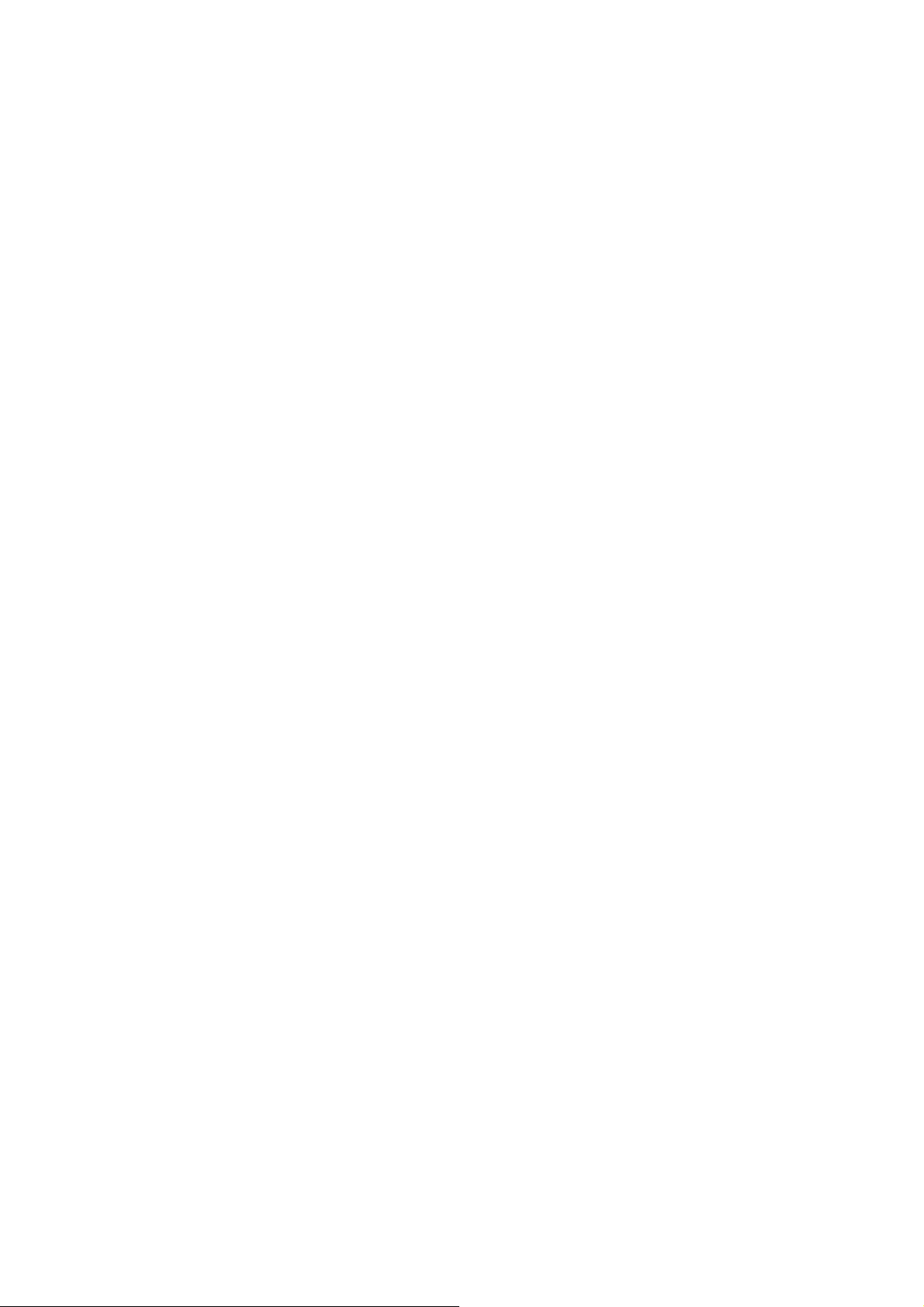
2
Уведомление об авторских правах и торговой
марке
Название Thecus и названия других продуктов Thecus являются
зарегистрированными торговыми марками компании Thecus Technology Corp.
Названия Microsoft, Windows, а также логотип Windows являются
зарегистрированными торговыми марками компании Microsoft Corporation.
Названия Apple, iTunes и Apple OS X являются зарегистрированными торговыми
марками компании Apple Computers, Inc. Все другие торговые марки и бренды
являются собственностью соответствующих владельцев. Спецификации
подлежат изменению без уведомления.
Авторские права © 2011 г. Thecus Technology Corporation.
Авторские права защищены.
О руководстве пользователя
Вся информация данного руководства пользователя прошла тщательную
проверку на точность. В случае если Вы обнаружите ошибку, пожалуйста,
сообщите нам об этом. Компания Thecus Technology Corporation оставляет за
собой право изменять содержание данного руководства пользователя без
уведомления.
Название продукции: Thecus N0503/Серия N4200/N5500/1U4600/Серия
N7700/Серия N8800
Версия руководства пользователя: 5.1
Дата выпуска: Можа 2011
Ограниченная гарантия
Настоящим компания Thecus Technology Corporation гарантирует, что все
компоненты продуктов Thecus NAS прошли тщательную заводскую проверку и
будут исправно работать при нормальных условиях эксплуатации. В случае
неисправности любой системы, компания Thecus Technology Corporation, ее
местные представители и дилеры несут ответственность за бесплатный для
покупателя ремонт, если неисправность возникла в течение гарантийного
периода при условии соблюдения нормальных условий эксплуатации.
Компания Thecus Technology Corporation не несет ответственности за любое
повреждение или утерю данных, предположительно вызванных
использованием ее продукции. Пользователям рекомендуется обязательное
создание резервных копий данных.
Page 3
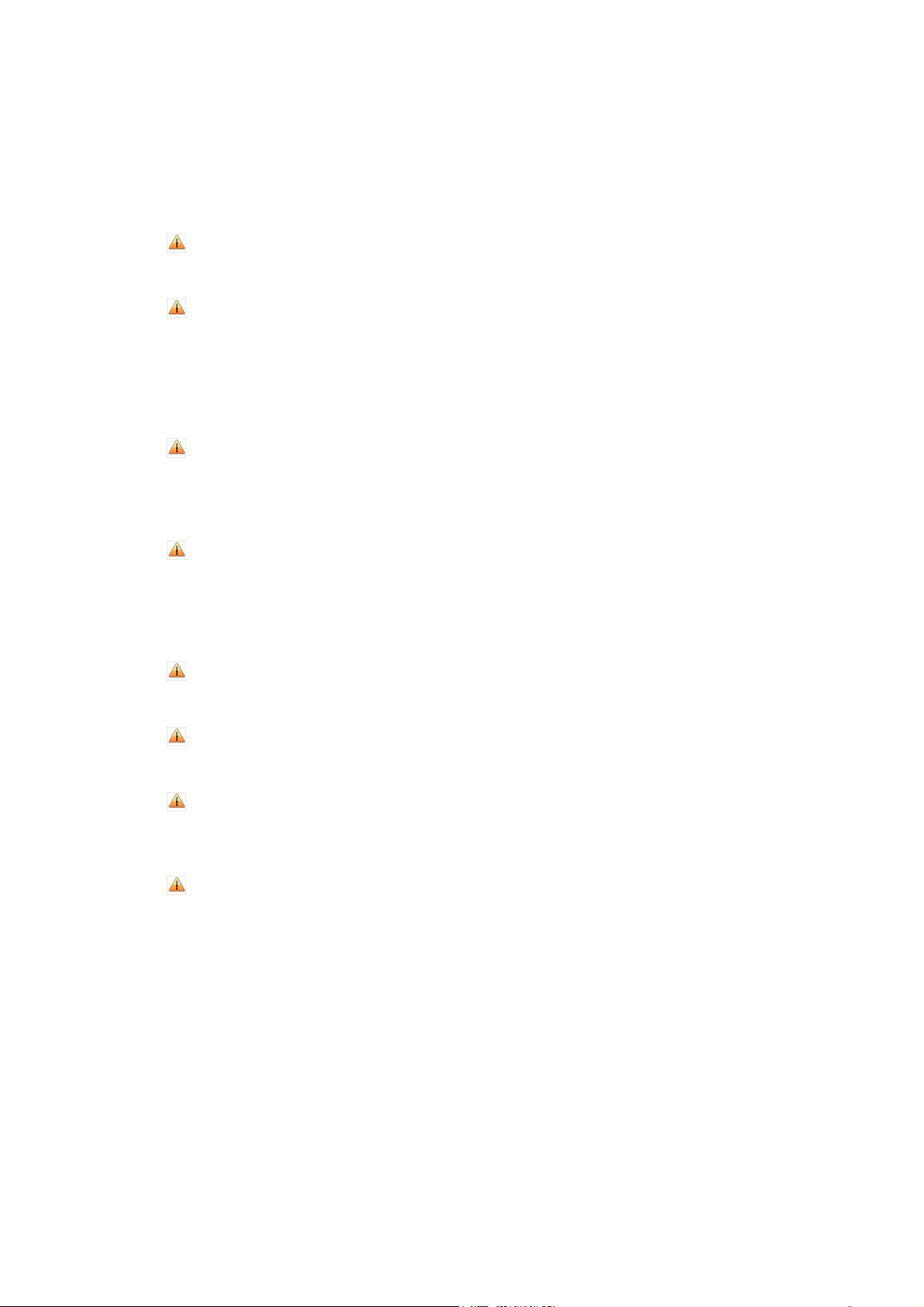
3
Меры предосторожности
Для Вашей безопасности, пожалуйста, внимательно ознакомьтесь и соблюдайте
следующие меры предосторожности:
Тщательно изучите данное руководство пользователя перед установкой
устройства Thecus IP storage.
Thecus IP storage является сложным электронным устройством.
Категорически запрещается самостоятельно ремонтировать его. В
случае сбоя в работе немедленно выключите питание устройства и
отремонтируйте его в авторизованном сервисном центре. Исключением
является замена сбойных жестких дисков или блока питания. Эти
операции Вы можете производить самостоятельно
Thecus IP storage может эксплуатироваться при температурах от 0°С до
40°С при относительной влажности от 20% до 85%. Использование
Thecus IP storage в экстремальных условиях окружающей среды может
привести к неисправности устройства.
Удостоверьтесь, что Thecus IP storage подключен к соответствующему
источнику питания (источник переменного тока с напряжением
100В~240В, 50/60 Гц, 3А). Подключение Thecus IP storage к
несоответствующему источнику питания может привести к
неисправности устройства.
Предохраняйте Thecus IP storage от воздействия влажности, пыли или
жидкостей.
Не помещайте Thecus IP storage под воздействие прямых солнечных
лучей или других источников тепла.
Не используйте химические вещества или аэрозоли для очищения
Thecus IP storage. Отключайте кабель питания и все соединительные
провода перед очищением устройства.
Не помещайте устройство в невентилируемые места и не загораживайте
его вентиляционные отверстия во избежание перегрева устройства.
Page 4
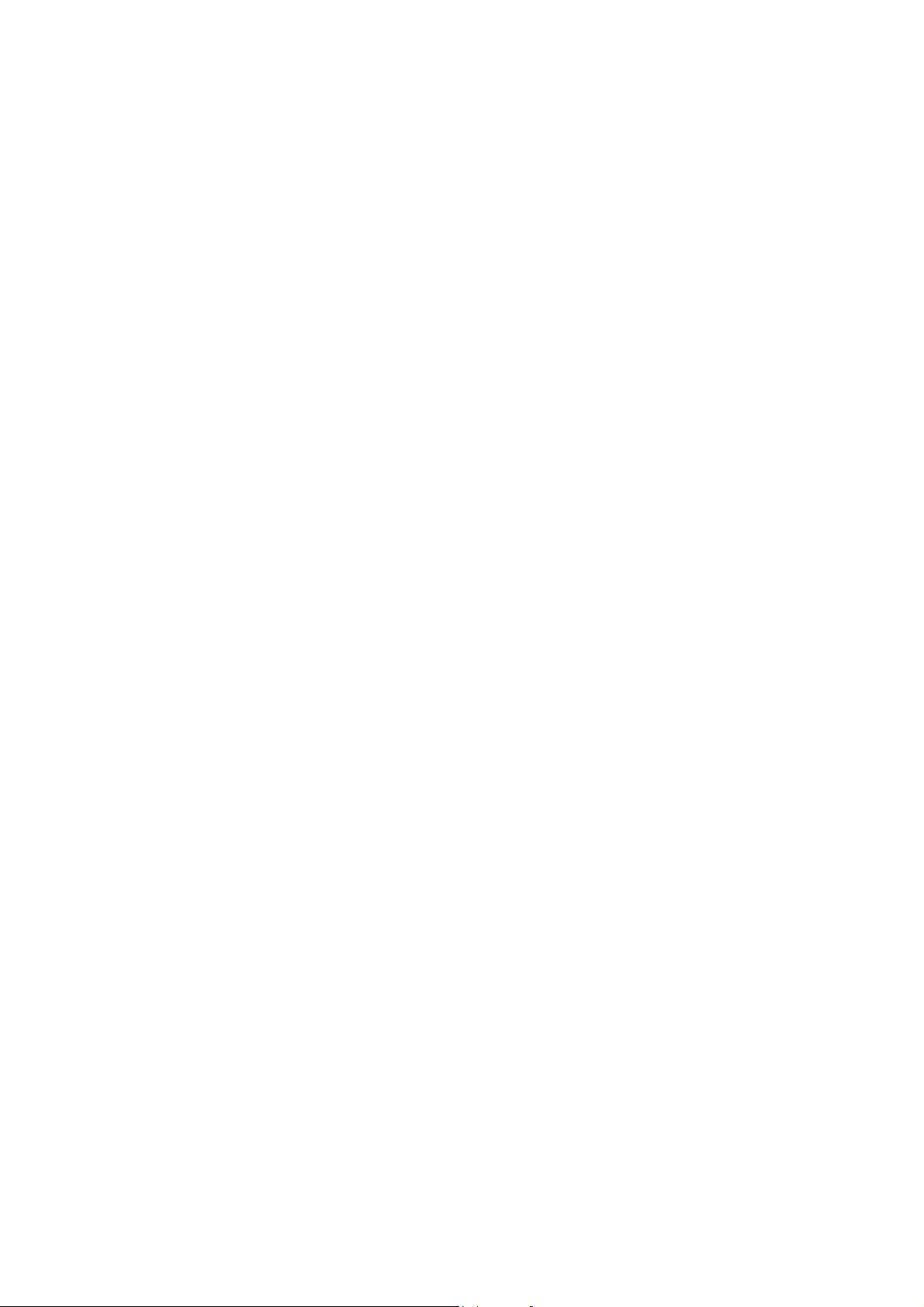
4
Содержание
Уведомление об авторских правах и торговой марке................ 2
О руководстве пользователя ..................................................... 2
Ограниченная гарантия ............................................................. 2
Меры предосторожности ........................................................... 3
Содержание ............................................................................... 4
Глава 1: Введение...................................................................... 8
Общие сведения...................................................................................8
Особенности продукта .........................................................................8
Файловый сервер ..........................................................................8
Сервер FTP....................................................................................8
Сервер iTunes................................................................................8
Хранилище резервных копий .........................................................9
Сервер печати...............................................................................9
Поддержка нескольких RAID групп.................................................9
Поддержка iSCSI ...........................................................................9
Функции управления энергопитанием.............................................9
Комплектация.....................................................................................10
Передняя панель................................................................................11
Лотки для жестких дисков.................................................................17
Задняя панель....................................................................................19
Глава 2: Установка оборудования ........................................... 25
Общие сведения.................................................................................25
Перед началом работы.......................................................................25
Подключение кабелей .......................................................................25
Глава 3: Начальная установка................................................. 31
Общие сведения.................................................................................31
Мастер установок Thecus Setup Wizard .............................................31
Управление с помощью кнопочной панели и LCD-дисплея
(N5500/1U4600/Серия N7700/Серия N8800)...................................33
Кнопки управления меню LCD-дисплея......................................... 33
Режим просмотра......................................................................... 34
USB-копирование ................................................................................ 34
Режим управления....................................................................... 34
Работа с ЖК-дисплеем (N0503).........................................................35
РАБОТА ОСИД (серия N4200).............................................................36
Подготовка системы к работе ............................................................37
Шаг 1: Настройка сети................................................................. 37
Шаг 2: Создание RAID ................................................................. 37
Шаг 3: Настройка учетных записей локальных пользователей или
протокола аутентификации....................................................................... 37
Шаг 4: Создание папок и списков управления доступом (ACL)........ 37
Шаг 5: Настройка сервисов .......................................................... 38
Глава 4: Система...................................................................... 39
Общие сведения.................................................................................39
Веб-интерфейс администрирования..................................................39
Избранное................................................................................... 40
Главное меню.............................................................................. 41
Строка сообщений....................................................................... 42
Выход......................................................................................... 42
Page 5
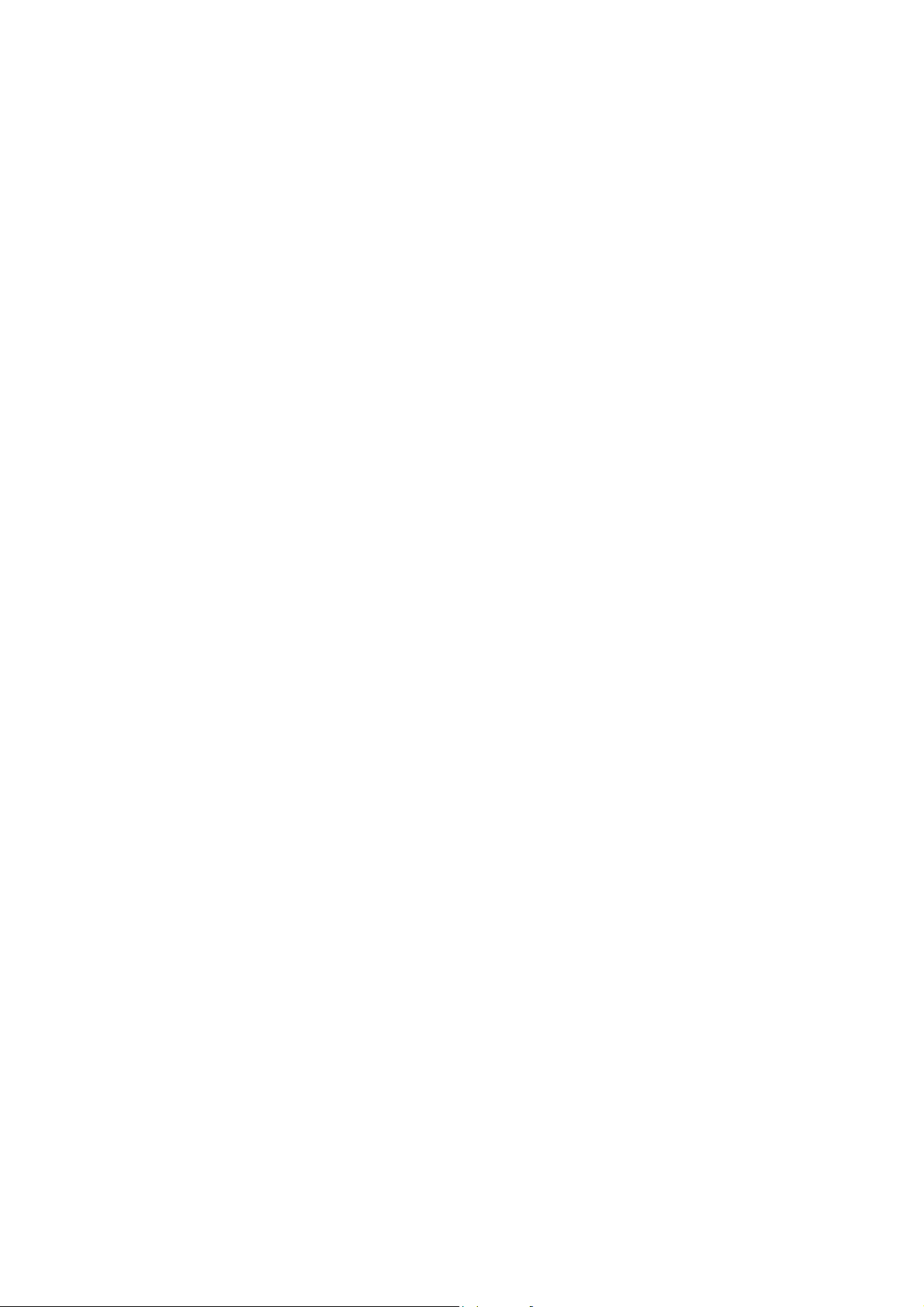
5
Выбор языка.......................................................................................42
Сведения о системе............................................................................43
Сведения об устройстве ............................................................... 43
Состояние системы/сервиса .........................................................43
Журналы событий........................................................................ 44
Электронный реестр с возможностью прямого доступа...................46
Системное администрирование .........................................................47
Время: установка времени системы ..............................................47
Конфигурация системных оповещений..........................................47
Обновление программного обеспечения........................................ 48
Параметры источника бесперебойного питания ............................. 49
Расписание вкл./выкл. питания .................................................... 50
Включение по сети ...................................................................... 51
Поддержки SNMP......................................................................... 51
Утилиты ...................................................................................... 51
Системная сеть...................................................................................55
Сети ГВС/ЛВС1............................................................................ 55
Сеть ЛВС2................................................................................... 57
Конфигурация сервера DHCP........................................................ 58
Samba / CIFS............................................................................... 58
Настройка файлового протокола Apple (AFP) ................................. 59
Настройка сетевой файловой системы (NFS) ................................. 60
Сервер FTP..........................................................................................61
HTTP/ Веб-диск ..................................................................................62
UPnP....................................................................................................62
Цель Nsync..........................................................................................63
Настройка Bonjour..............................................................................63
TFTP ........................................................................................... 64
Управление хранилищем...................................................................64
Информация о дисках .................................................................. 64
Сведения о массиве RAID............................................................. 67
Уровни RAID........................................................................................ 72
Распределение пространства на носителе информации..................79
Распределение пространства для тома iSCSI ........................................... 80
Динамическое выделение объема тома iSCSI................................. 84
Расширенные настройки .............................................................. 88
Папки ......................................................................................... 89
Добавление папки....................................................................... 90
Списки управления доступом (ACL) к папкам и подпапкам ....................... 94
Функция стекирования NAS.......................................................... 97
Монтирование ISO-образов ........................................................ 103
Аутентификация пользователей и групп пользователей................106
Поддержка ADS/NT.................................................................... 106
Конфигурация учетных записей локальных пользователей .......... 107
Конфигурация учетных записей локальных групп........................ 110
Пакетное добавление пользователей и групп .............................. 113
Сервер приложений.........................................................................113
Информация о принтере............................................................. 113
Сервер iTunes®......................................................................... 118
Управление модулями .....................................................................119
Установка модулей .................................................................... 119
Автоматическая установка модулей ............................................ 119
Резервное копирование файлов......................................................121
Nsync........................................................................................ 121
Dual DOM (кроме моделей N0503/N4200Eco/N7700/N8800)........... 124
Утилита резервного копирования Thecus..................................... 124
Архивация данных в ОС Windows XP........................................... 125
Утилита резервного копирования ОС Apple OS X.......................... 126
Page 6
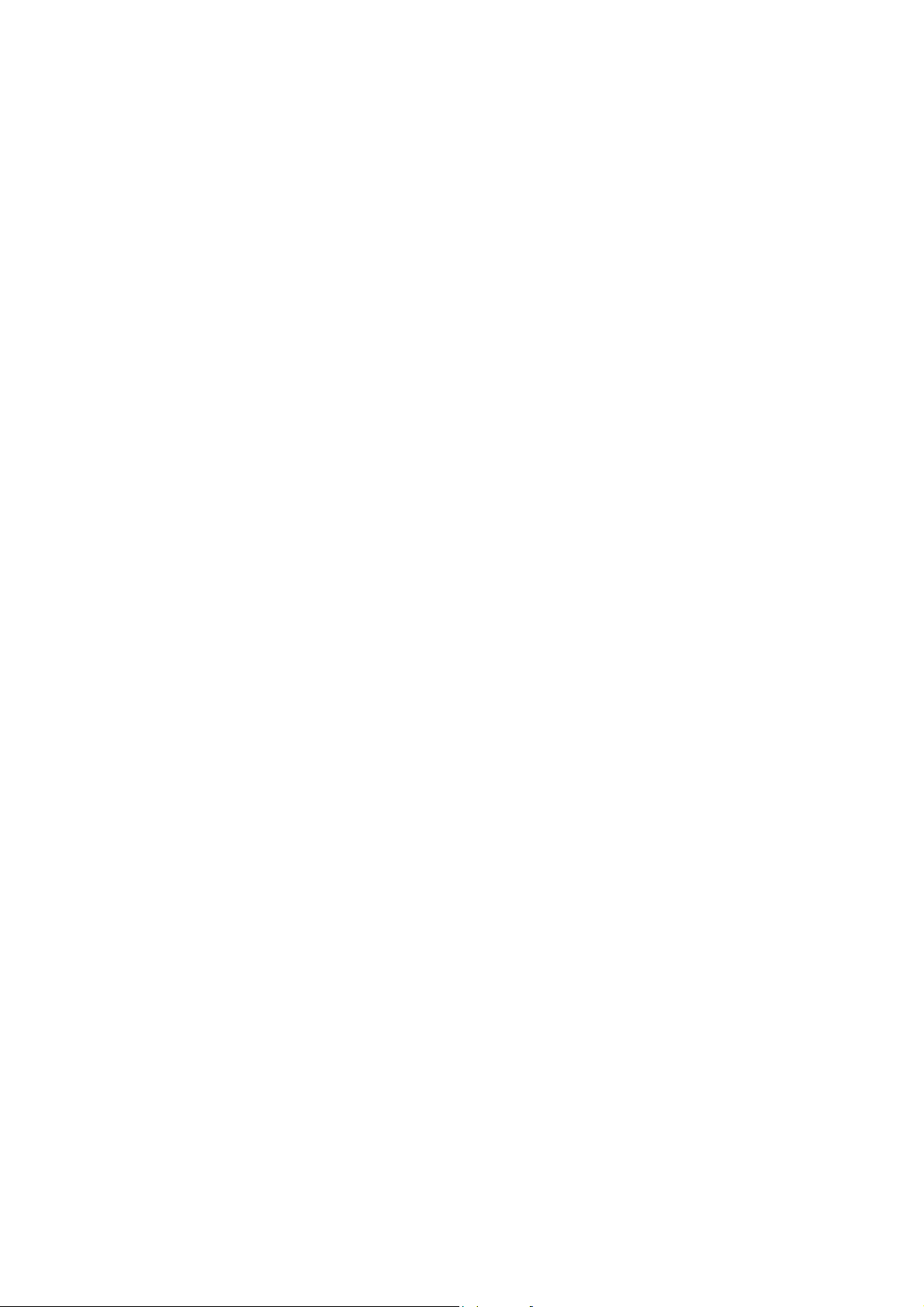
6
Глава 5: Использование Thecus IP storage ............................ 127
Общие сведения...............................................................................127
Страница входа в систему................................................................127
Использование веб-диска................................................................127
Фотосервер.......................................................................................130
Мастер публикаций Windows XP.................................................. 130
Управление альбомами и фотографиями ..................................... 136
Создание альбомов.................................................................... 137
Защита альбомов с помощью паролей......................................... 137
Загрузка изображений в альбом ................................................. 137
EXIF-информация ...................................................................... 138
Слайд-шоу ................................................................................ 138
Подключение клиентского ПК к Thecus IP storage .........................139
Windows.................................................................................... 139
Apple OS X ................................................................................ 139
Подключение Thecus IP storage в качестве диска iSCSI.................139
Windows 2000/XP....................................................................... 140
Windows Vista............................................................................ 144
Глава 6: Советы и рекомендации........................................... 145
Расширение емкости хранения с помощью USB и eSATA устройств
..........................................................................................................145
Добавление резервного диска.........................................................145
Удаленное администрирование.......................................................145
Часть I - Настройка учетной записи динамической системы доменных
имен (DynDNS) ...................................................................................... 146
Часть II - Включение поддержки динамической системы доменных
имен (DDNS) на маршрутизаторе ............................................................ 146
Часть III - Настройка виртуальных серверов (HTTPS)................... 146
Конфигурация антивирусных программ и межсетевых экранов ...147
Замена поврежденных жестких дисков ..........................................147
Повреждения жесткого диска ..................................................... 147
Замена жесткого диска .............................................................. 147
Автоматическое восстановление RAID......................................... 147
Глава 7: Устранение неисправностей .................................... 148
Если Вы забыли IP-адрес устройства..............................................148
Если Вы не можете подключить сетевой диск в ОС Windows XP....148
Восстановление заводской конфигурации......................................148
Проблемы настройки времени и даты.............................................149
Поддержка двойной модели DOM для двойной защиты .................149
Приложение A: Техническая поддержка ............................... 150
Приложение B: Основы RAID................................................. 151
Общие сведения...............................................................................151
Преимущества RAID .........................................................................151
Улучшенная производительность................................................ 151
Защита данных.......................................................................... 151
Уровни RAID.....................................................................................151
RAID 0 ...................................................................................... 151
RAID 1 ...................................................................................... 151
RAID 5 ...................................................................................... 152
RAID 6 ...................................................................................... 152
RAID 10 .................................................................................... 152
JBOD......................................................................................... 152
Размер страйпа.................................................................................152
Эффективность использования дисков...........................................153
Приложение C: Основы Active Directory ................................ 154
Page 7
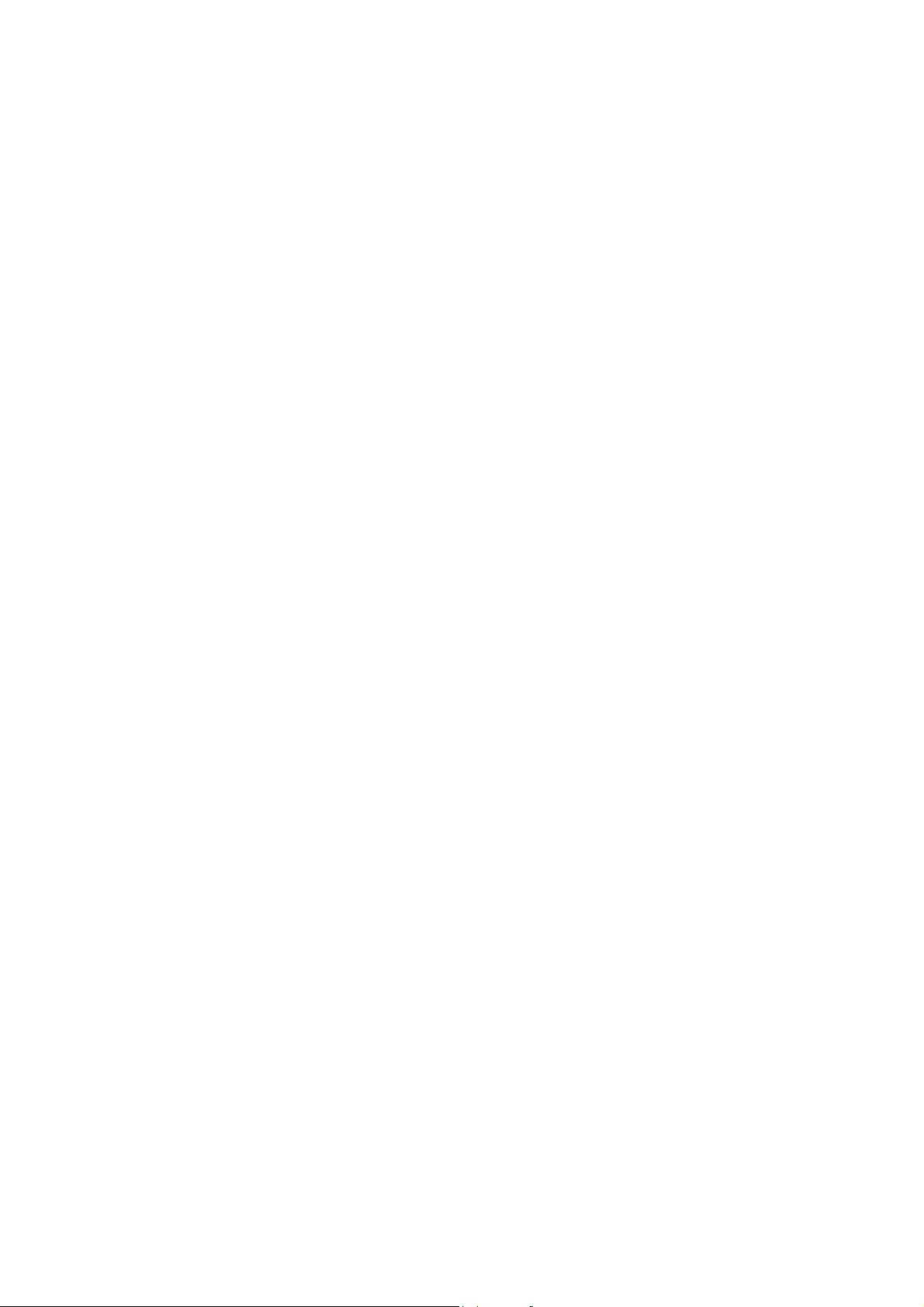
7
Общие сведения...............................................................................154
Что такое Active Directory?...............................................................154
Преимущества службы Active Directory ..........................................154
Приложение D: Информация о лицензиях............................. 155
Overview ...........................................................................................155
Source Code Availability ....................................................................155
CGIC License Terms...........................................................................156
GNU General Public License...............................................................156
Page 8
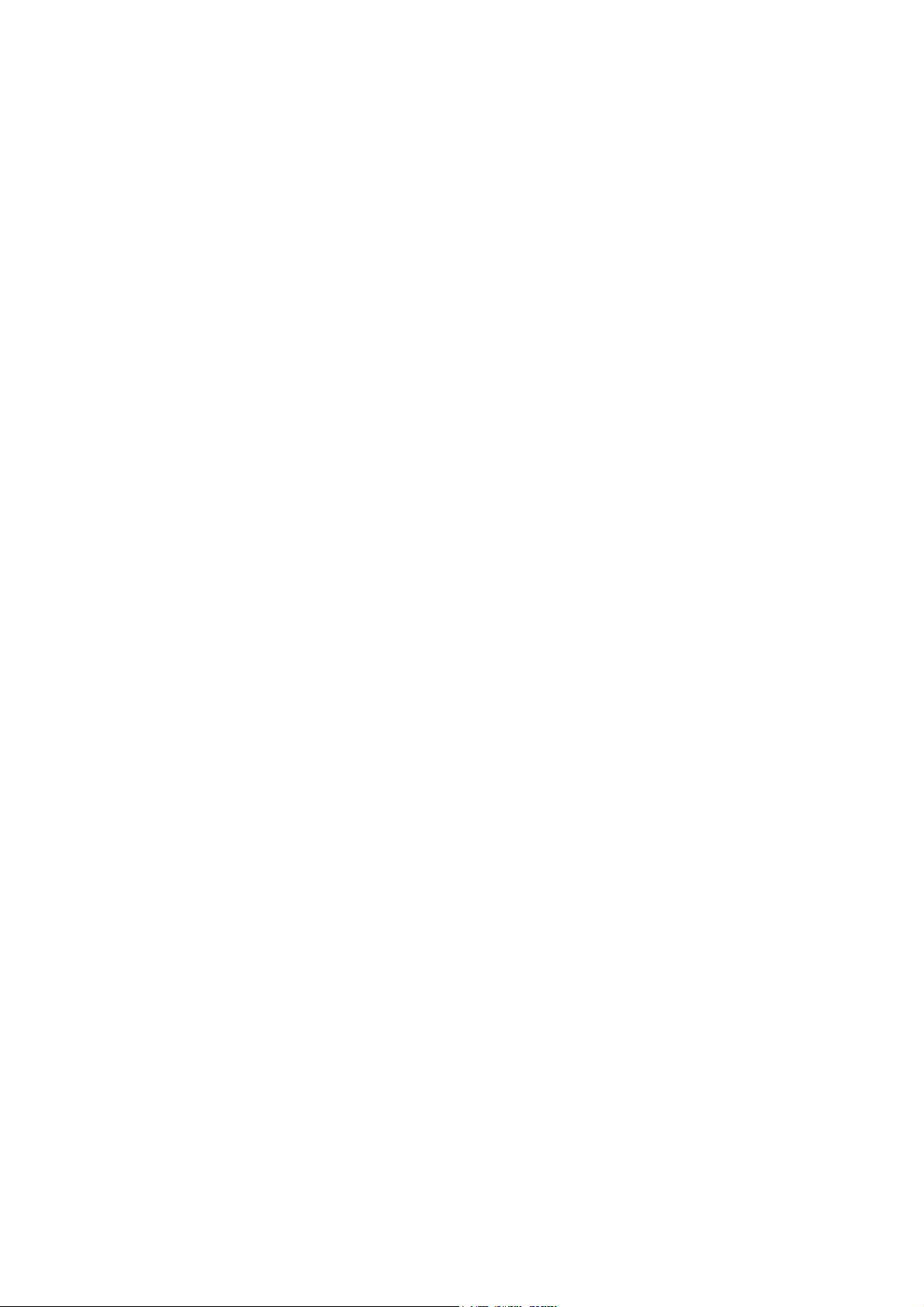
8
Глава 1: Введение
Общие сведения
Благодарим за выбор сервера Thecus IP Storage Server. Сервер Thecus IP
Storage – это простой в использовании сервер, который позволяет применять
специальный подход к хранению и распределению данных в сети.
Достоверность данных обеспечивается функциями RAID-массива, которые
гарантируют безопасность и осуществляют восстановление данных (при
использовании RAID 5 и RAID 6 доступно более терабайта памяти). Благодаря
портам Gigabit Ethernet повышается эффективность работы сети, что позволяет
Thecus IP Storage брать на себя функции управления файлами, расширять
возможности совместного использования приложений и данных и обеспечивать
более быстрый отклик на данные. Thecus IP storage обеспечивает мобильность
данных с помощью функции роуминга диска, которая позволяет использовать
работающие жесткие диски с возможностью “горячей замены” в других
серверах Thecus IP storage, обеспечивая при этом целостность данных в случае
сбоя оборудования. С помощью Thecus IP storage можно объединять данные и
совместно использовать их в средах Windows (SMB/CIFS), UNIX/Linux и Apple
OS X. Понятный пользователю графический интерфейс Thecus IP storage
поддерживается на нескольких языках.
Особенности продукта
Файловый сервер
Прежде всего, Thecus IP Storage позволяет хранить и совместно использовать
файлы в сети с IP-протоколом. С помощью сетевого устройства хранения
данных (NAS) Вы можете централизовать свои файлы и легко совместно
использовать их в Вашей сети. Через простой веб-интерфейс пользователи сети
могут получить мгновенный доступ к этим файлам.
Описание использования пользовательского веб-интерфейса см. в
Главе 5: Использование Thecus IP Storage > Использование веб-диска.
Сервер FTP
С помощью встроенного сервера FTP пользователи могут загружать и скачивать
файлы на Thecus IP Storage через сеть Интернет при помощи своих любимых
FTP-клиентов. Вы можете создавать учетные записи пользователей, чтобы
только авторизованные пользователи имели доступ к данным.
Описание настройки сервера FTP см. в
Главе 4: Сеть > Сервер FTP.
Сервер iTunes
Используя встроенный сервер iTunes, с помощью Thecus IP Storage Вы можете
обмениваться цифровыми музыкальными файлами и воспроизводить их в
любой точке сети!
Описание настройки сервера iTunes см. в
Главе 4: Сервер приложений > Сервер iTunes.
Page 9
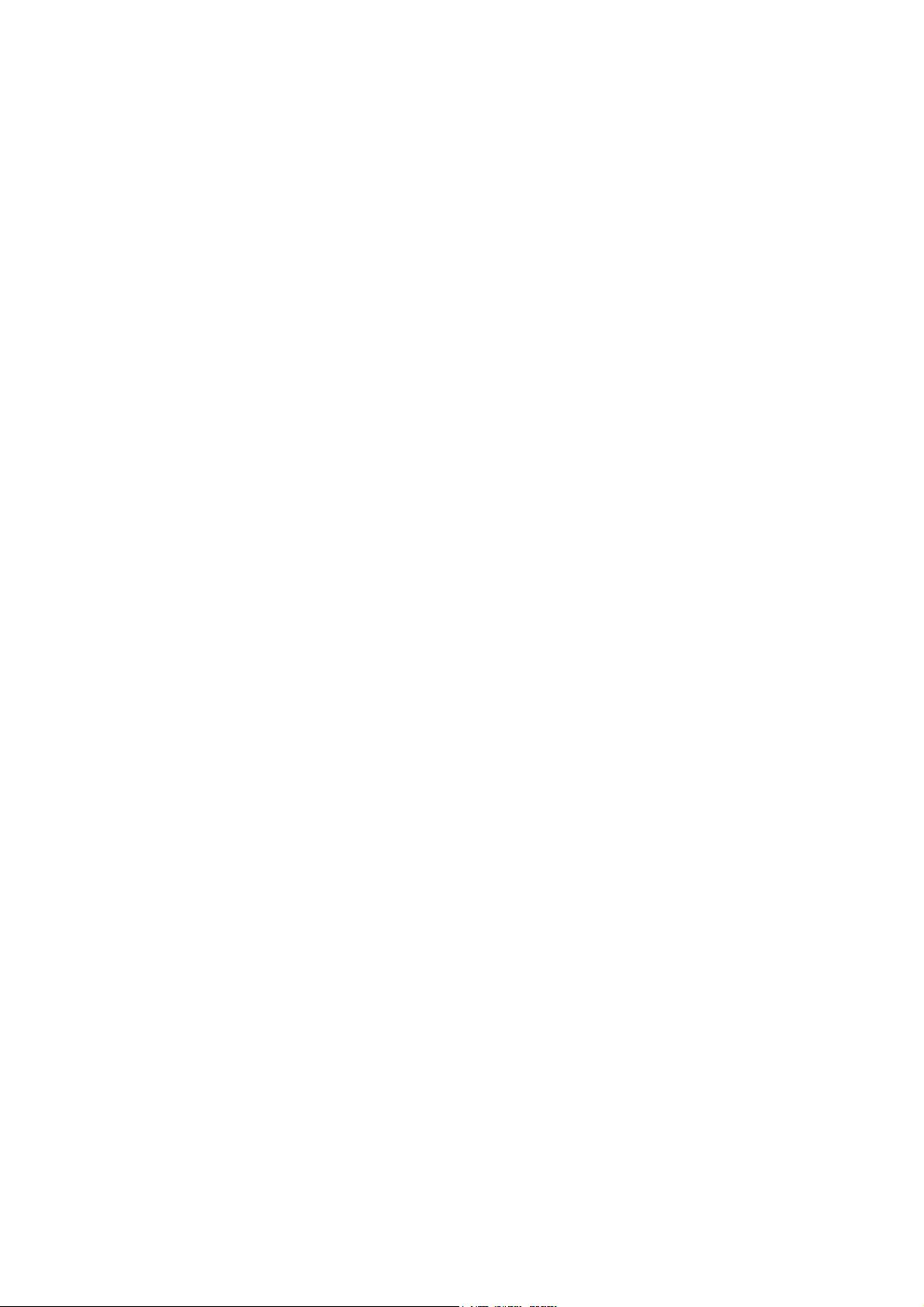
9
Хранилище резервных копий
Не оставляете ценные данные на волю случая. С помощью
усовершенствованных возможностей резервного копирования Вы можете
легко загружать копии критически важных файлов в сетевое хранилище
Thecus IP Storage, а также автоматизировать задачи резервирования.
Описание процедуры создания резервных копий файлов с помощью Thecus IP
Storage см. в Главе 4: Резервное копирование файлов >Сервер Nsync.
Сервер печати
С помощью сервера печати Thecus IP Storage Вы можете использовать принтер
по протоколу IPP совместно с другими подключенными к сети компьютерами.
Описание установки сервера печати см. в
Главе 4: Сервер приложений>Информация о принтере.
Поддержка нескольких RAID групп
Thecus IP Storage поддерживает создание нескольких RAID групп в рамках
одного массива. Таким образом, Вы можете создать RAID 0 для некритичных
данных и, например, RAID 5 для критически-важных данных. Создавайте
уровни RAID в зависимости от Ваших потребностей.
Описание конфигурации режимов RAID в Thecus IP Storage см. в
Главе 4: Управление хранилищем >Информация о RAID.
Поддержка iSCSI
Помимо работы в режиме файлового сервера, Thecus IP Storage обеспечивает
доступ к данным на блочном уровне по протоколу iSCSI. Не существует более
легкого способа расширения емкости хранения для ваших серверов
приложений. При этом весь объем хранения управляется и используется
централизованно, что гарантирует отличную гибкость.
Описание установки тома iSCSI см. в
Главе 4: Управление хранилищем > Распределение пространства на
носителе информации > Распределение пространства для тома iSCSI.
Функции управления энергопитанием
Thecus IP Storage поддерживает функцию планирования
включения/выключения питания по графику. С помощью данной функции
администратор может задавать время включения и выключения системы, что
является преимуществом с точки зрения экономии электроэнергии. Кроме того,
технология дистанционного включения по сети Wake-On-LAN2 позволяет
дистанционно включать систему.
Описание создания графика включения и выключения системы см. в
Главе 4: Системное администрирование> Управление энергопитанием
Page 10
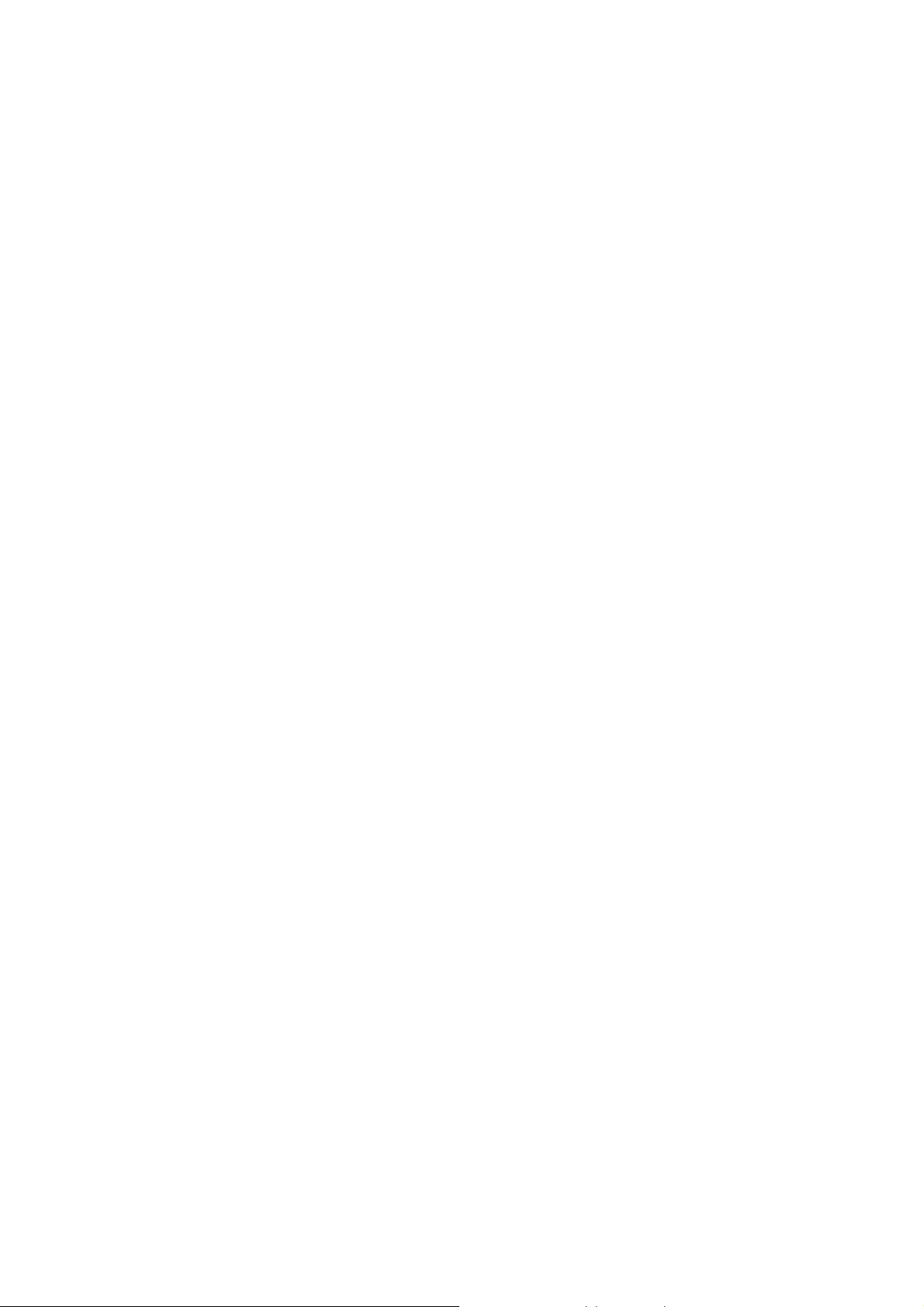
10
Комплектация
В комплект поставки Thecus IP Storage должны входить перечисленные ниже
компоненты.
Системный блок – 1 шт.
Руководство по быстрой установке – 1 шт.
Установочный CD-диск - 2 шт. (Компакт-диск с ПО Acronics для резервного
копирования (кроме модели N0503), компакт-диск медиа-сервера Twonky
и компакт-диск общего назначения).
Кабель Ethernet - 1 шт.
Сумка для принадлежностей – 1 шт.
Список совместимости жестких дисков – 1 шт.
Гарантийный талон на нескольких языках – 1 шт.
Кабель питания – 1 шт.
В упаковке N0503 должны содержаться перечисленные ниже дополнительные
компоненты.
Корпус для жесткого диска размером от 3 до 5 дюймов – 1 шт. (установлен)
Направляющие для 3,5-дюймового жесткого диска – 6 шт.
Адаптер питания + Кабель питания – 1 шт.
В упаковке устройств серии N4200 должны содержаться перечисленные ниже
дополнительные компоненты.
Адаптер питания + Кабель питания – 1 шт.
В упаковке N5500 должны содержаться перечисленные ниже дополнительные
компоненты.
Кабель USB (тип A-B) – 1 шт.
В упаковке 1U4600 должны содержаться перечисленные ниже дополнительные
компоненты.
Кабель питания
1U4600R – 1 шт.
Кабель USB (тип A-B) – 1 шт.
В упаковке устройств серии N8800 должны содержаться перечисленные ниже
дополнительные компоненты.
Кабель питания – 1 шт.
Пожалуйста, убедитесь в полной комплектации устройства. В случае отсутствия
некоторых частей обратитесь к Вашему поставщику.
Page 11
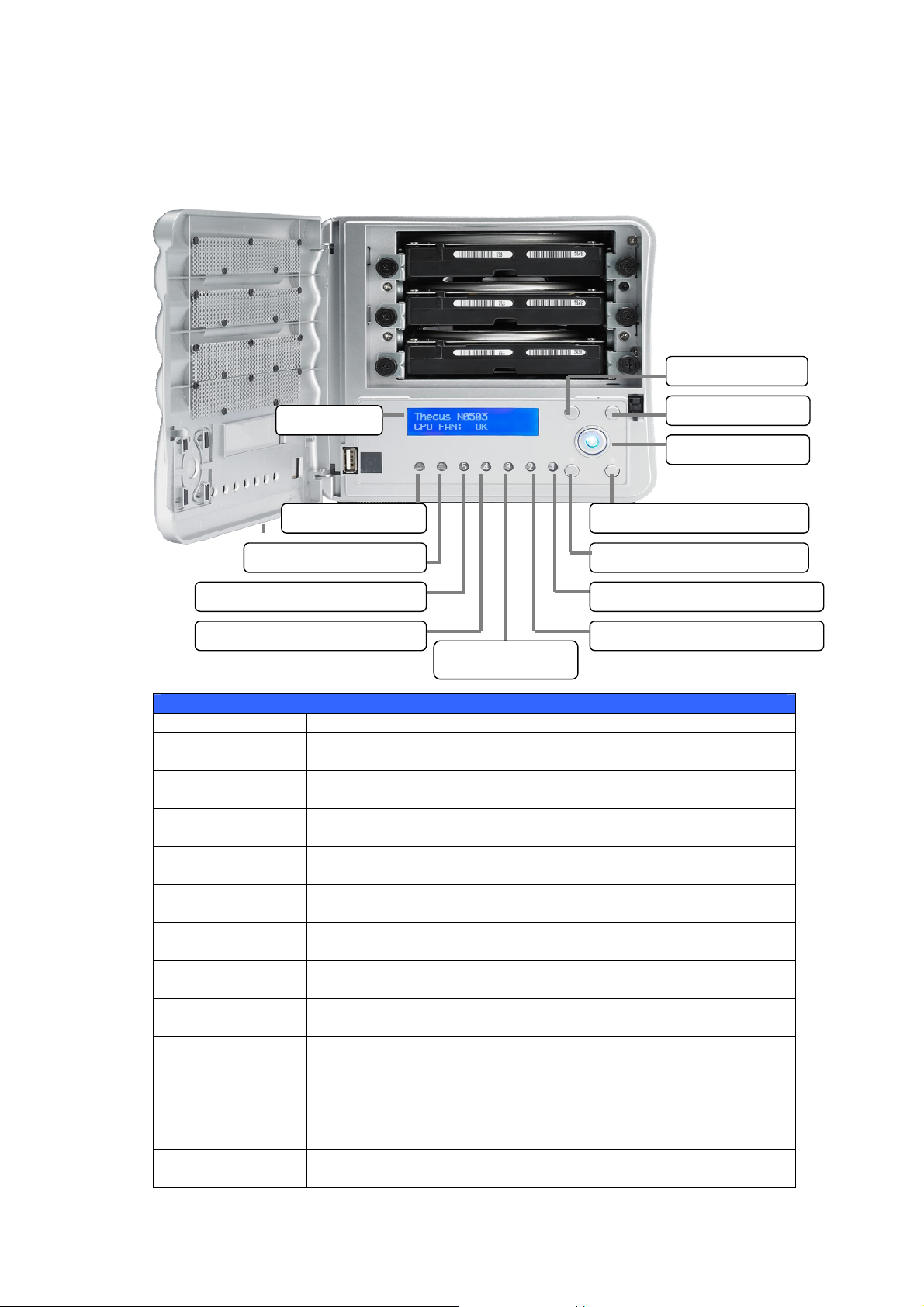
11
Передняя панель
N0503
На передней панели Thecus N0503 находятся кнопки управления устройством,
индикаторы и лотки для жестких дисков:
ЖК-дисплей
Индикатор ЛВС2
Индикатор жесткого диска 5
Индикатор жесткого диска 4
Индикатор ГВС/ЛВС1
Индикатор
жесткого диска 3
Передняя панель
Элемент Описание
Индикатор
питания
Индикатор
ГВС/ЛВС1
Индикатор ЛВС2 Горит зеленым: подключение к сети
Индикатор
жесткого диска 1
Индикатор
жесткого диска 2
Индикатор
жесткого диска 3
Индикатор
жесткого диска 4
Индикатор
жесткого диска 5
Порт USB
Кнопка питания Включение/выключение питания N0503
Горит синим: к системе подается питание
Горит зеленым: подключение к сети
Мигает оранжевым: работа в сети
Мигает оранжевым: работа в сети
Горит красным: отказ жесткого диска
Мигает оранжевым: работа жесткого диска
Горит красным: отказ жесткого диска
Мигает оранжевым: работа жесткого диска
Горит красным: отказ жесткого диска
Мигает оранжевым: работа жесткого диска
Горит красным: отказ жесткого диска
Мигает оранжевым: работа жесткого диска
Горит красным: отказ жесткого диска
Мигает оранжевым: работа жесткого диска
Порт USB 2.0 для USB-совместимых устройств, таких как
цифровые фотоаппараты, USB-диски, USB-принтеры и
беспроводных защитных заглушек USB*
Примечание: Для получения информации о поддерживаемых
беспроводных защитных заглушках USB обратитесь по адресу
support@thecus.com
Горит синим: к системе подается питание
Кнопка ввода
Кнопка отмены
Кнопка питания
Кнопка со стрелкой вверх
Кнопка со стрелкой вниз
Индикатор жесткого диска 1
Индикатор жесткого диска 2
Page 12
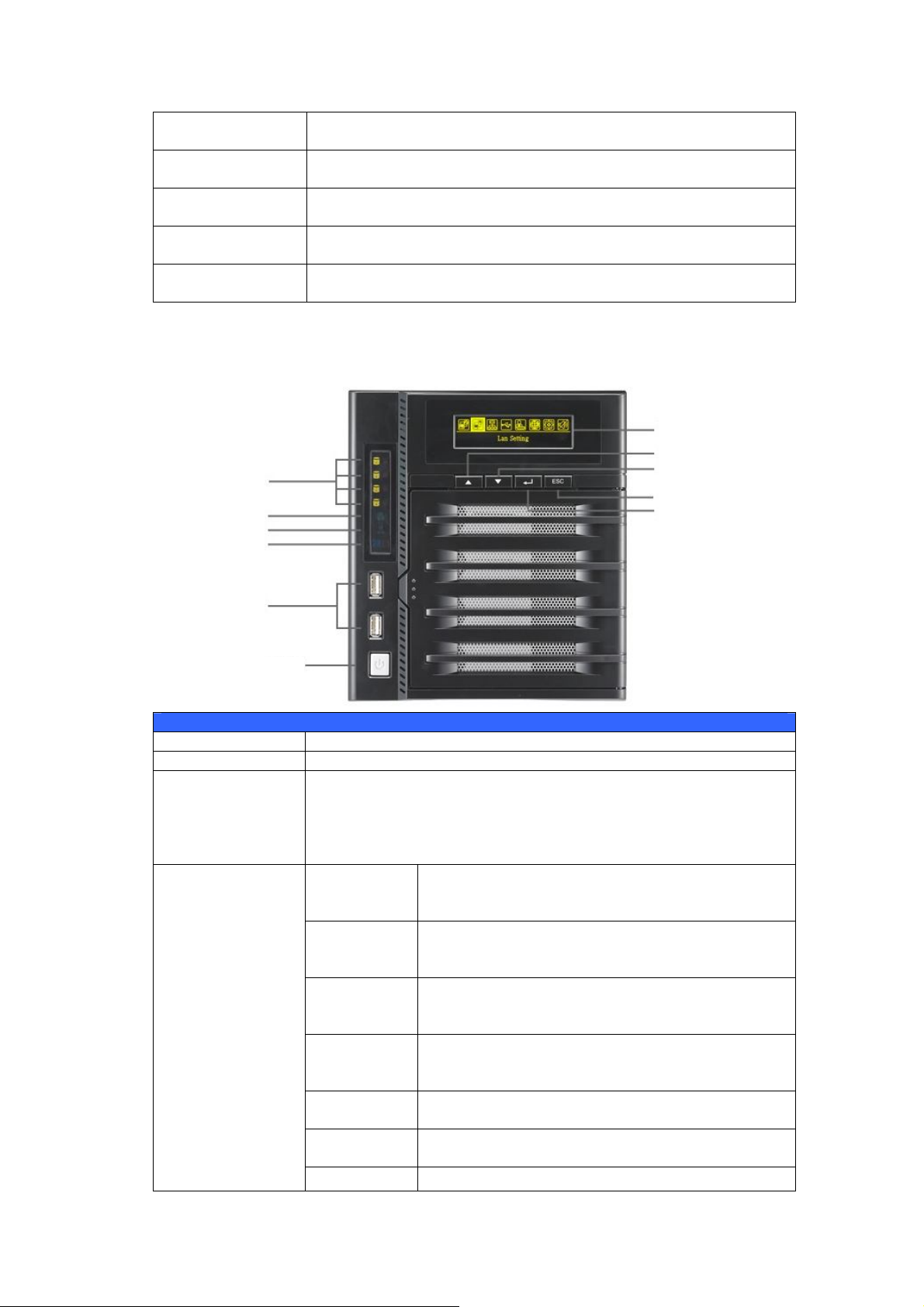
12
ЖК-дисплей Отображение текущего состояния системы и сообщений (время
дисплей
обновления: 60 секунд).
Кнопка со
Нажмите ее для прокрутки информации на ЖК-дисплее вниз
стрелкой вниз ▼
Кнопка со
Нажмите ее для прокрутки информации на ЖК-дисплее вверх
стрелкой вверх ▲
Кнопка ввода Нажмите для подтверждения информации, введенной на
ЖК-дисплее
Кнопка отмены
Нажмите ее для выхода из текущего меню ЖК-дисплея
ESC
Серия N4200
На передней панели моделей Thecus N4200 размещены органы управления
устройством, индикаторы и лотки для жестких дисков:
Панель ОСИД
ЖК-
жесткого диска
ЖК-дисплей ГВС
ЖК-дисплей ЛВС
ЖК-дисплей USB
Кнопка со стрелкой вверх
Кнопка со стрелкой вниз
Кнопка ввода
Кнопка отмены
Порт USB
Кнопка питания
Передняя панель
Элемент Описание
Кнопка питания Включение/выключение питания N4200
ОСИД Отображение текущего состояния системы и сообщений
Экранная заставка ОСИД включается после того, как экран
бездействует более 3 минут.
Экранная заставка ОСИД выключается после того, как экран
бездействует более 6 минут.
ОСИД
Индикатор
жесткого
диска 1
Индикатор
жесткого
диска 2
Индикатор
жесткого
диска 3
Индикатор
жесткого
диска 4
Индикатор
ГВС/ЛВС1
Индикатор
ЛВС2
Копирование ● Синий: выполнение копирования с устройства
Желтый: работа жесткого диска
Красный: отказ жесткого диска
Желтый: работа жесткого диска
Красный: отказ жесткого диска
Желтый: работа жесткого диска
Красный: отказ жесткого диска
Желтый: работа жесткого диска
Красный: отказ жесткого диска
Мигает зеленым: работа в сети
Мигает зеленым: работа в сети
Page 13
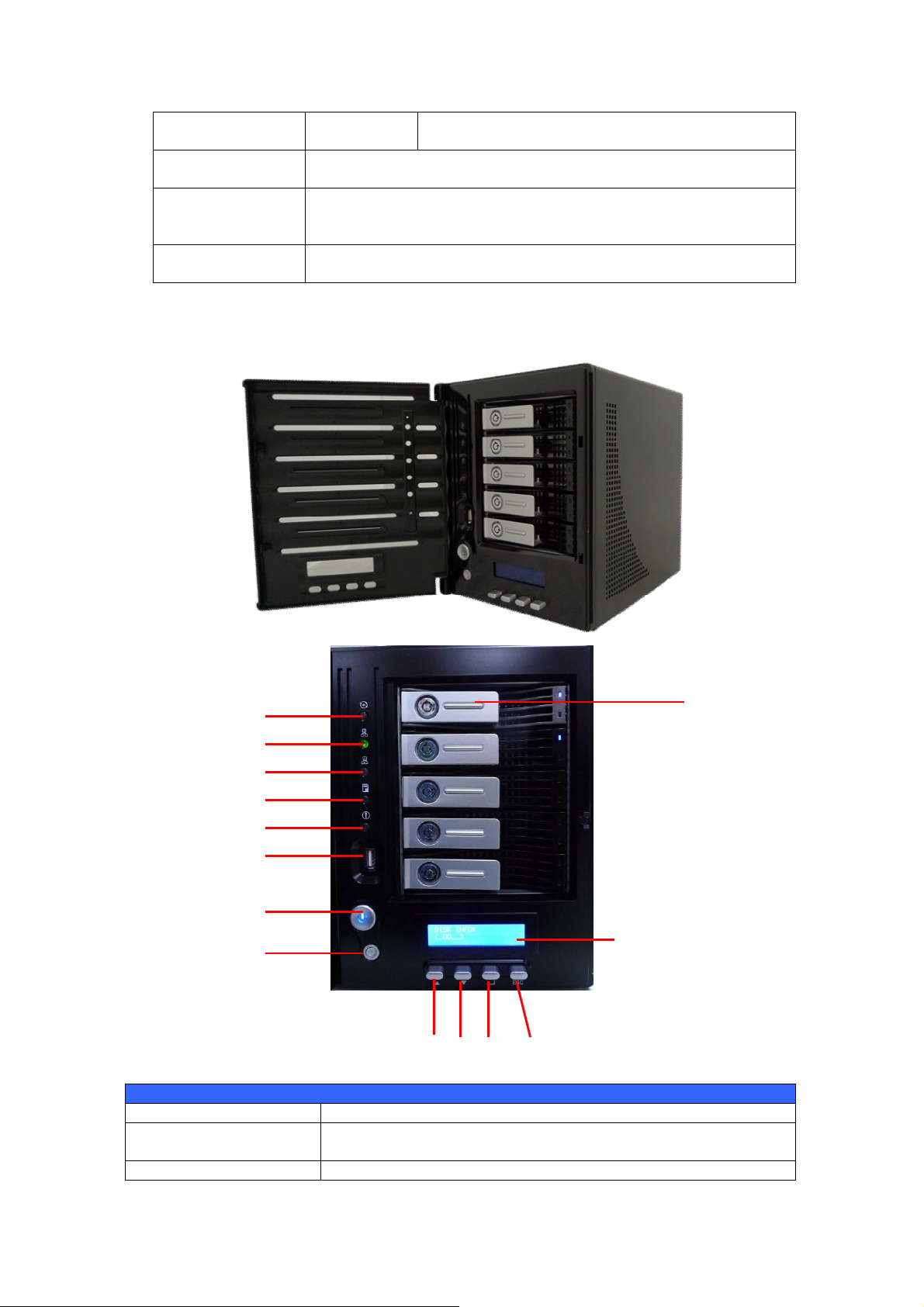
13
с USB USB
7 1 2 3 4 5 6
● Красный: сбой копирования с устройства USB
Лоток для
жесткого диска
Кнопка
копирования с
USB
Порт USB Порт USB 2.0 для USB-совместимых устройств, таких как диски
Четыре лотка для жестких дисков (4 лотка для 3,5-дюймовых
или 4 лотка для 2,5 дюймовых жестких дисков)
Копирование содержимого накопителя USB на N4200
USB.
N5500
На передней панели Thecus N5500 находятся кнопки управления устройством,
индикаторы и лотки для жестких дисков:
14
8
13
9 10 11 12
Передняя панель
Элемент Описание
1.LED-индикатор
системы
2. Индикатор ГВС/ЛВС1 Горит зеленым: установление соединения сети
Мигает оранжевым: обновление или запуск системы;
данные временно недоступны
Page 14
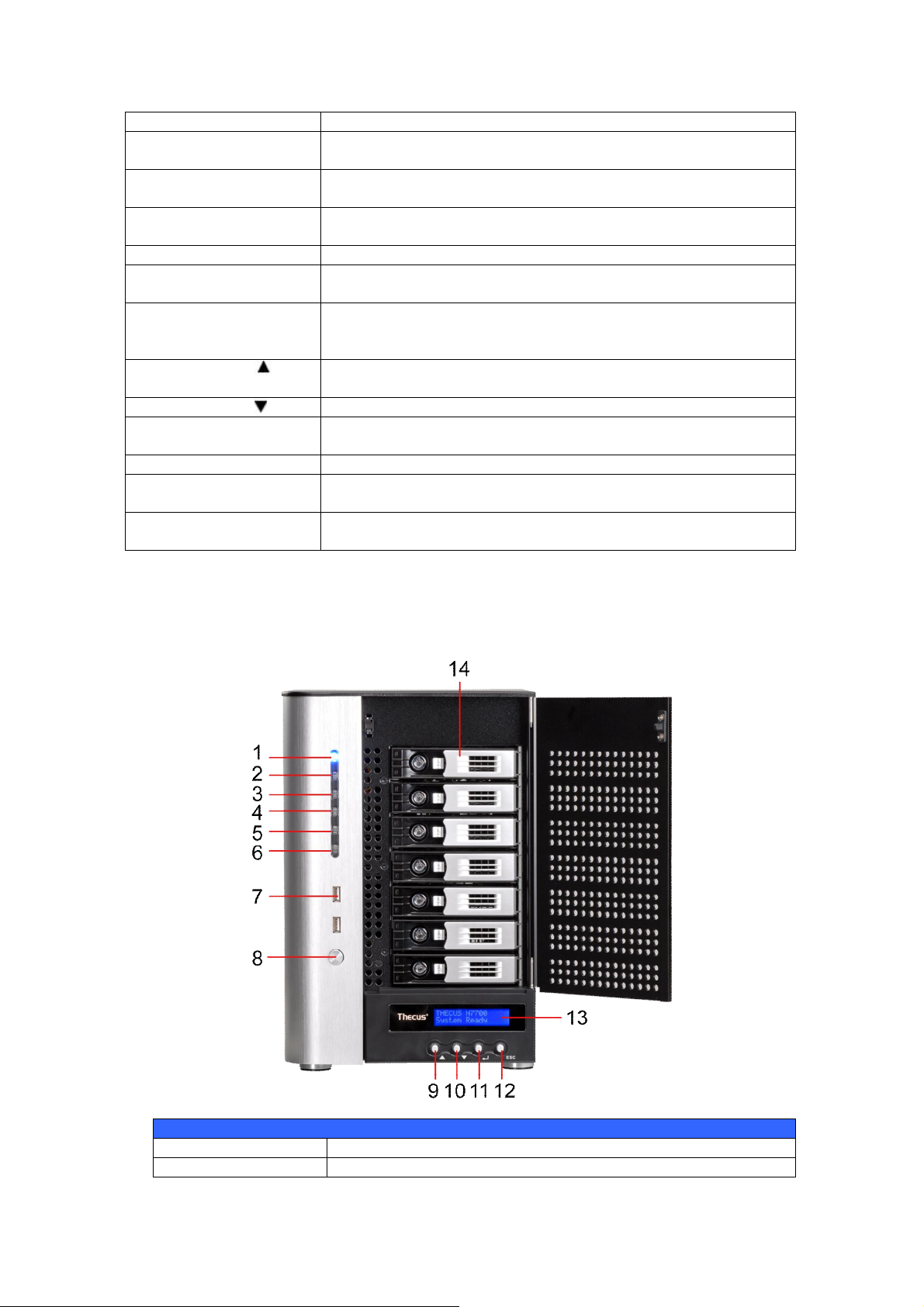
14
Мигает зеленым: активность сети
3. Индикатор ЛВС 2 Горит зеленым: установление соединения сети
Мигает зеленым: активность сети
4.LED-индикатор
USB-копирования
5. LED-индикатор
неисправности системы
6.Кнопка сброса Восстановление заводской конфигурации системы
7.Порт USB Порт USB 2.0 для USB-совместимых устройств, таких как
8.Кнопка питания/
LED-индикатор
питания
9.Кнопка вверх Нажмите для пролистывания вверх при использовании
10.Кнопка вниз Нажмите для входа в меню операции USB-копирования
11.Кнопка ввода Нажмите для ввода пароля для работы с LCD-дисплеем
Горит синим: копирование файлов с USB-накопителя
Горит красным: ошибка системы
диски USB.
Включение/выключение N5500 и LED-индикатор питания.
Горит синим: система включена.
LCD-дисплея
для выбора основных параметров системы
12.Кнопка выхода ESC Нажмите для выхода из текущего меню LCD-дисплея
13.LCD-дисплей Отражает текущее состояние системы и предупреждающие
сообщения
14.Лотки для жестких
дисков
Пять лотков для 3.5” SATA-дисков
Для дополнительной защиты на лотках имеются замки
Серия N7700
На передней панели устройств Thecus серии N7700 находятся кнопки
управления устройством, индикаторы и лотки для дисков.
Передняя панель
Элемент Описание
1. Индикатор питания Горит синим: к системе подается питание
Page 15
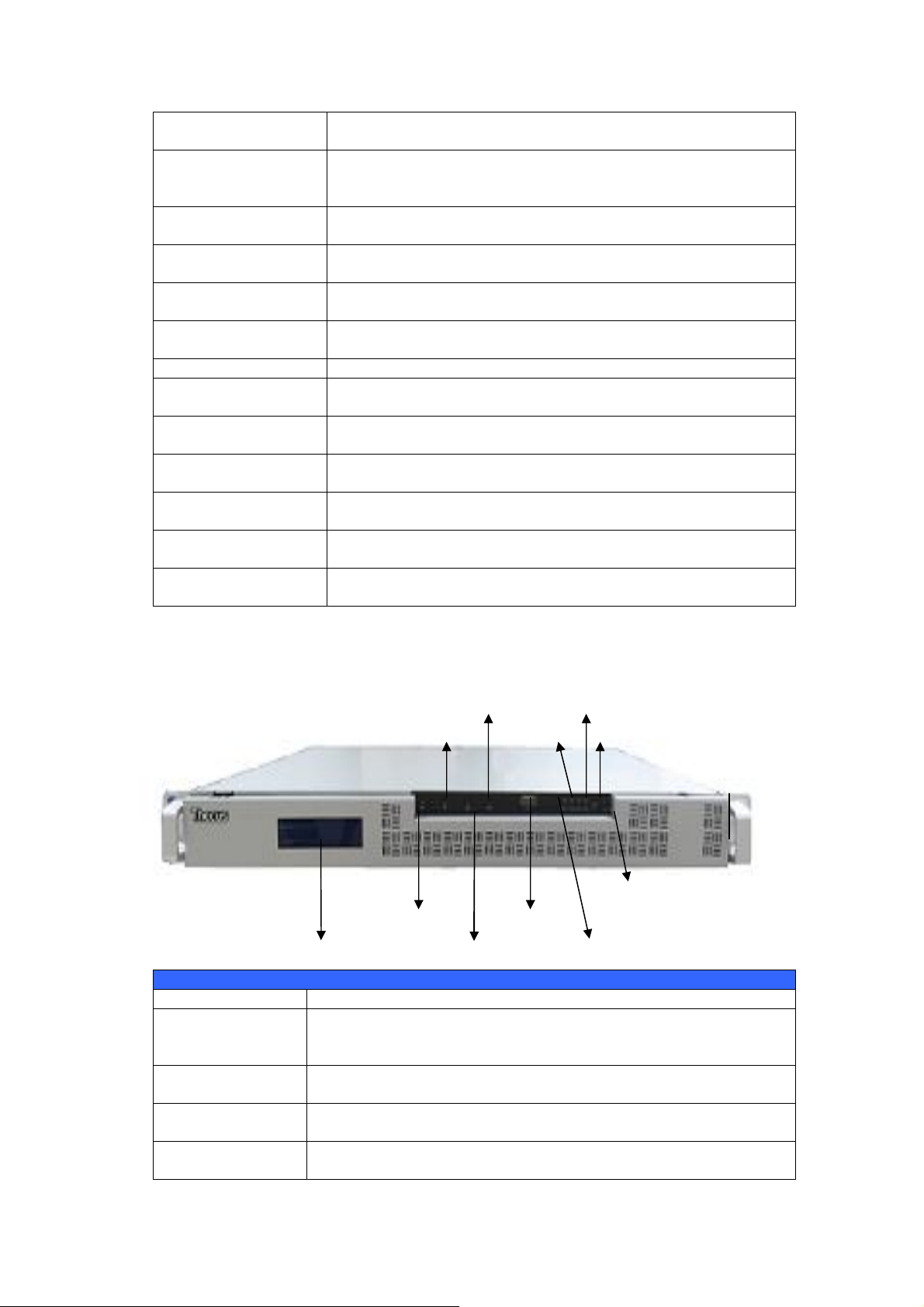
15
2. Индикатор
системы
3. Индикатор
ГВС/ЛВС1
4. Индикатор ЛВС 2 Горит зеленым: подключение к сети
5. Индикатор
копирования с USB
6. Индикатор связи с
eSATA
7. Порт USB Порт USB 2.0 для USB-совместимых устройств, таких как
8. Кнопка питания Включение/выключение питания N7700
9. Кнопка со
стрелкой вверх ▲
10. Кнопка со
Горит оранжевым: Выполняется обновление или запуск
системы, данные временно недоступны
Горит зеленым: подключение к сети
Мигает зеленым: работа в сети
Мигает зеленым: работа в сети
Горит синим: копирование файлов с USB-накопителя
Горит синим: внешнее устройство eSATA подключено
диски USB.
Нажмите ее для прокрутки информации на ЖК-дисплее
вверх
Нажмите ее для входа в меню функции копирования с USB
стрелкой вниз ▼
11. Кнопка ввода Нажмите для ввода пароля для работы с ЖК-дисплеем для
выбора основных параметров системы
12. Кнопка отмены
ESC
13. ЖК-дисплей Отображение текущего состояния системы и
14. Лотки для
жестких дисков
Нажмите ее, чтобы выйти из текущего меню ЖК-дисплея
предупреждающих сообщений
Семь лотков для 3,5-дюймовых жестких дисков SATA
Для дополнительной защиты на лотках имеются замки
1U4600
На передней панели Thecus 1U4600 находятся кнопки управления устройством,
индикаторы и лотки для жестких дисков.
Кнопка со стрелкой вниз Индикатор ЛВС2 Кнопка питания
Кнопка со стрелкой вверх Порт USB
ЖК-дисплей Кнопка ввода Индикатор занятости
Индикатор занятости/кнопка сброса индикатора ГВС/ЛВС1
Передняя панель
Элемент Описание
Индикатор
ГВС/ЛВС1
Индикатор ЛВС2 Горит зеленым: подключение к сети
Индикатор
занятости
Порт USB
Горит зеленым: подключение к сети
Мигает зеленым: работа в сети
Мигает зеленым: работа в сети
Мигает оранжевым: выполняется запуск или обслуживание
системы, данные временно недоступны
Порт USB 2.0 для USB-совместимых устройств, таких как
цифровые фотоаппараты, USB-диски и USB-принтеры
Page 16
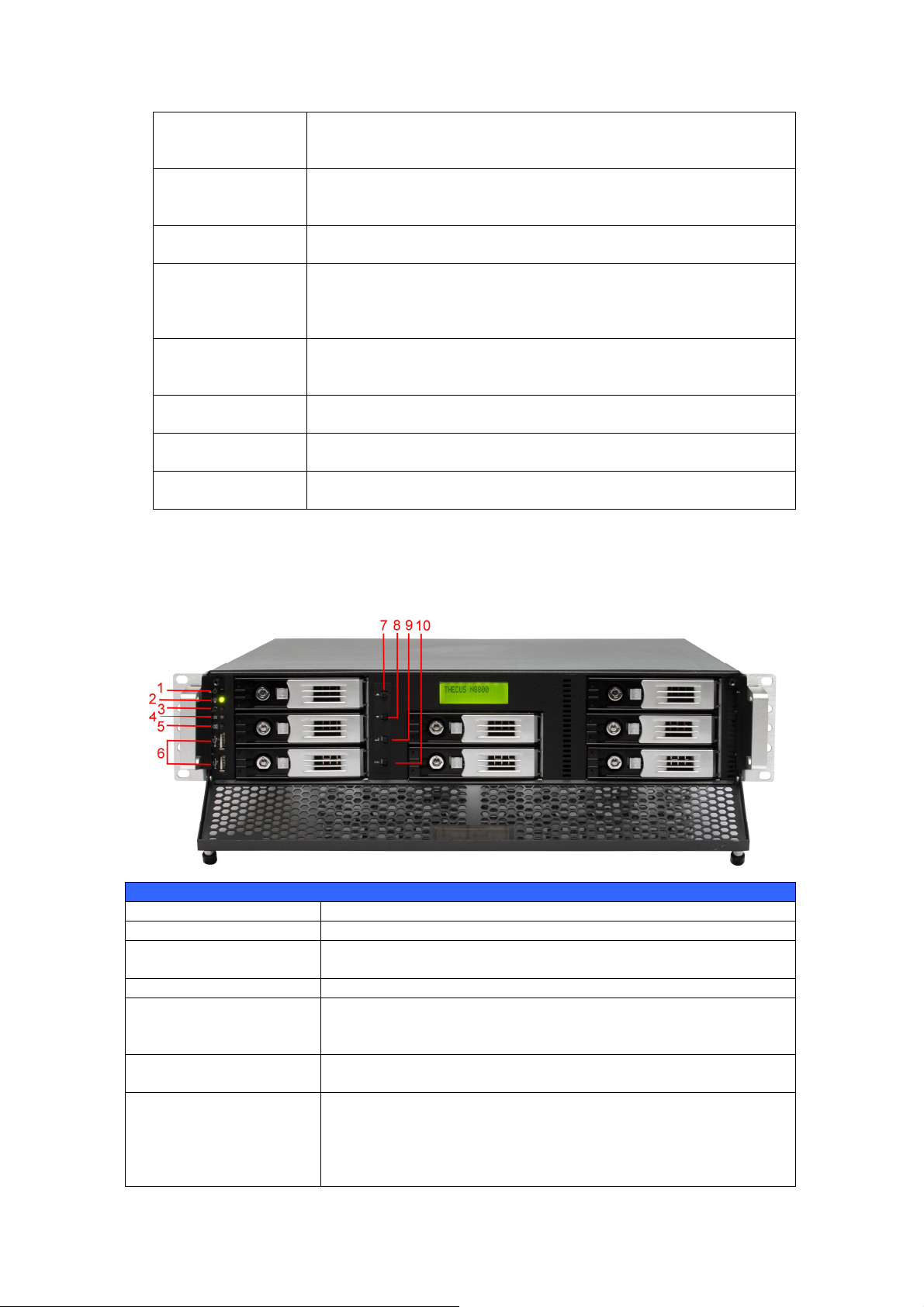
16
Кнопка питания Включение/выключение питания 1U4600
Горит синим: к системе подается питание
Мигает синим: жесткий диск eSATA подключен и работает
Кнопка сброса
Лотки для жестких
дисков
ЖК-дисплей Отображение текущего состояния системы и
Кнопка со
Сброс настроек 1U4600
Нажимайте в течение пяти секунд при выполнении загрузки
для сброса IP-адреса и пароля администратора
Четыре лотка для 3,5-дюймовых жестких дисков SATA
Для дополнительной защиты на лотках имеются замки
предупреждающих сообщений
Отображение имени хоста, IP-адреса в ГВС/ЛВС1/ЛВС2,
состояния RAID и текущего времени
Нажмите ее для прокрутки информации на ЖК-дисплее вверх
стрелкой вверх
▲
Кнопка со
Нажмите ее для прокрутки информации на ЖК-дисплее вниз
стрелкой вниз ▼
Кнопка ввода Нажмите для подтверждения информации, введенной на
ЖК-дисплее
Кнопка отмены
ESC
ЖК-дисплея
Нажмите ее, чтобы выйти из текущего меню
Серия N8800
На передней панели модели Thecus N8800 размещены органы управления
устройством, индикаторы и лотки для жестких дисков.
Передняя панель
Элемент Описание
1. Кнопка питания Включение/выключение N8800
2. LED-индикатор
питания
3. Кнопка перезагрузки Перезагрузка системы
4. LED-индикатор
неисправности
вентилятора системы
5. Кнопка выключения
сигнала
6. Порт USB
Горит зеленым: система включена
Горит красным: оповещение о сбое вентиляции системы
Выключение оповещения о сбое вентиляции системы
Порт USB 2.0 для USB-совместимых устройств, таких как
USB-диски, USB-принтеры и беспроводные USB-адаптеры *
Примечание: информацию о поддерживаемых
USB-адаптерах беспроводного доступа см. на сайте
http://esupport.thecus.com/support
Page 17
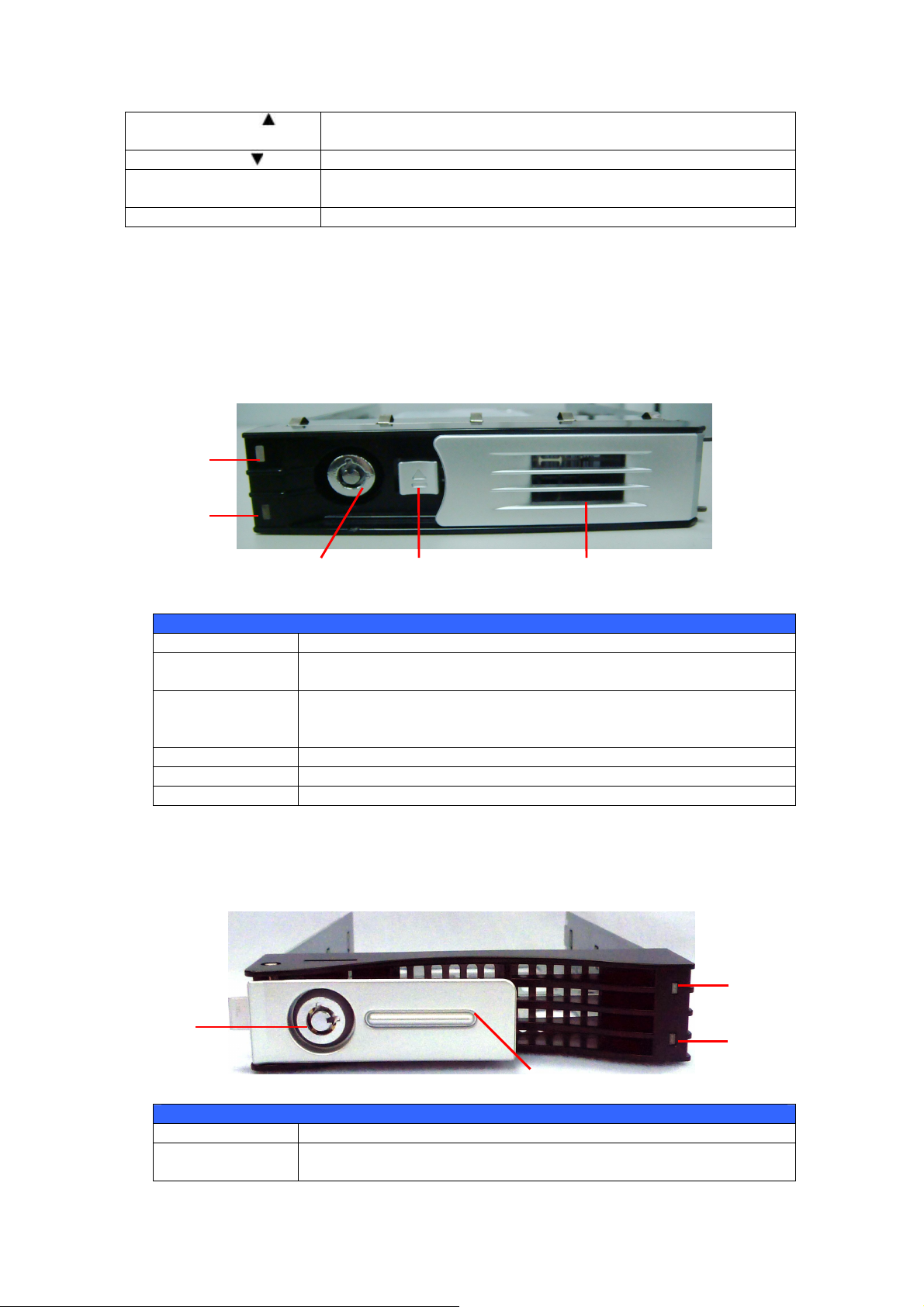
17
7. Кнопка вверх Нажмите для пролистывания вверх при использовании
1
LCD-дисплея
8. Кнопка вниз Нажмите для входа в меню операции USB-копирования
9. Кнопка ввода Нажмите для ввода пароля для работы с LCD-дисплеем
для выбора основных параметров системы
10. Кнопка выхода ESC Нажмите для выхода из текущего меню LCD-дисплея
Лотки для жестких дисков
1U4600/серия N7700/серия N8800
У лотков для жестких дисков всех перечисленных выше моделей имеется замок
и защелка, а также два светодиодных индикатора.
2
3 4 5
Лотки для жестких дисков
Элемент Описание
1. LED-индикатор
питания диска
2. LED-индикатор
доступа/ошибки
жесткого диска
3. Замок Используйте замок для закрепления лотка с диском в устройстве
4. Защелка Используйте для извлечения или закрытия и фиксации лотка
4. Ручка Потяните, чтобы вытащить жесткий диск
Горит синим: питание жесткого диска включено
Мигает зеленым: система обращается к данным на жестком
диске
Серия N4200/N5500
У лотков для жестких дисков модели N5500 имеется замок и защелка, а также
два светодиодных индикатора.
1
Лотки для жестких дисков
Элемент Описание
1. LED-индикатор
питания диска
5
4
Горит синим: питание жесткого диска включено
2 3
Page 18
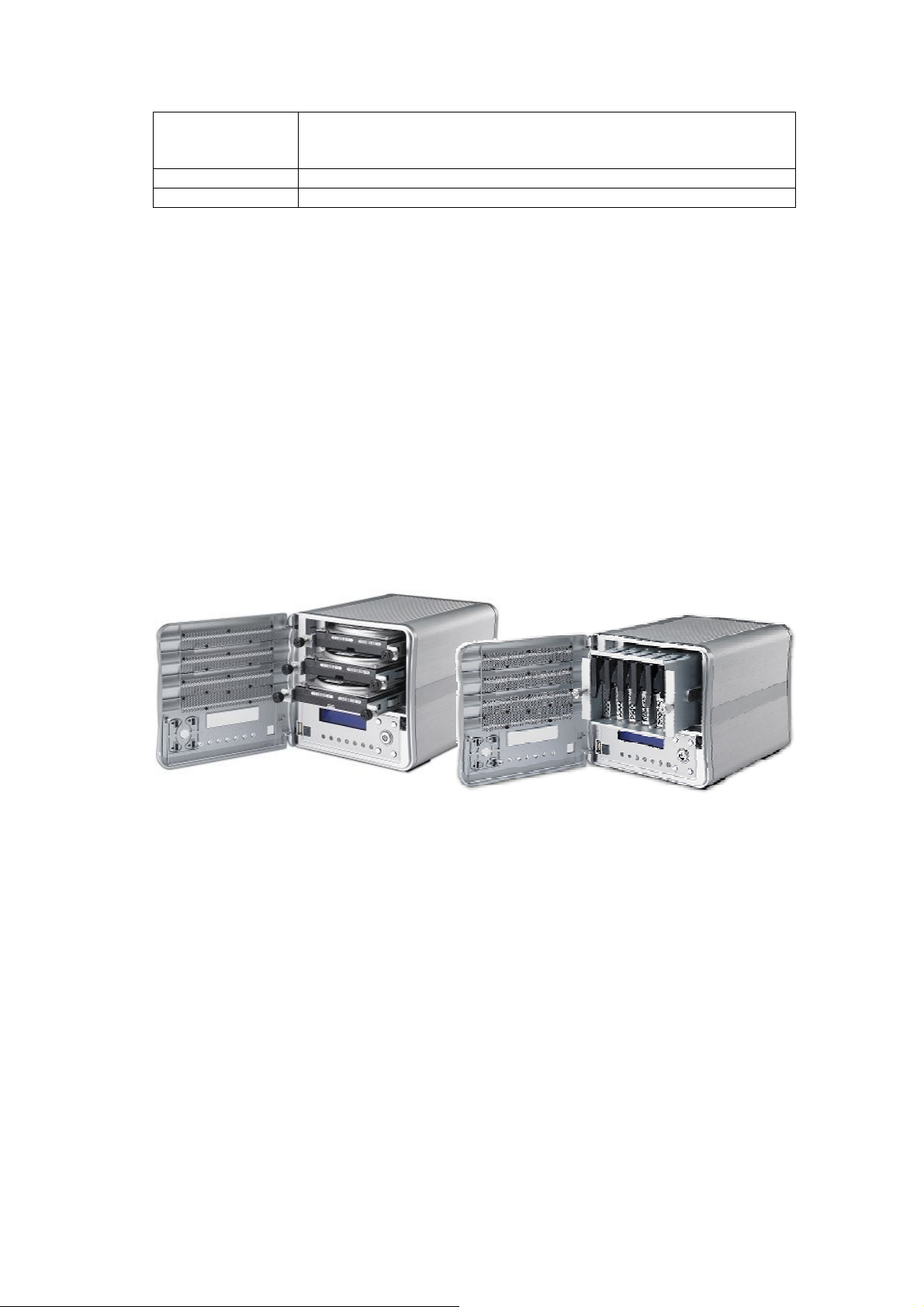
18
2. LED-индикатор
доступа/ошибки
жесткого диска
3.Замок Используйте замок для закрепления лотка с диском в устройстве
4.Ручка Потяните, чтобы вытащить жесткий диск
Мигает зеленым: система обращается к данным на жестком
диске
N0503
Модель N0503 поддерживает 2,5 и 3,5-дюймовые жесткие диски Serial ATA
(SATA). Чтобы установить жесткий диск в N0503, выполните приведенные ниже
действия.
1. Откройте переднюю дверцу N0503.
2. Для 3,5-дюймовых жестких дисков
a. Извлеките направляющие для жестких дисков и установите их в
жесткие диски SATA.
b. Задвигайте жесткие диски в N0503, пока не раздастся щелчок.
c. Закрутите винты.
3. Для 2,5-дюймового жесткого диска
a. Поставляется с корпусом для 2,5-дюймового диска
b. Извлеките лоток для 2,5-дюймового жесткого диска
c. Установите в него жесткий диск
d. Задвигайте корпус 2,5-дюймового жесткого диска, пока не
раздастся щелчок.
4. Установите на место переднюю крышку N0503.
Page 19
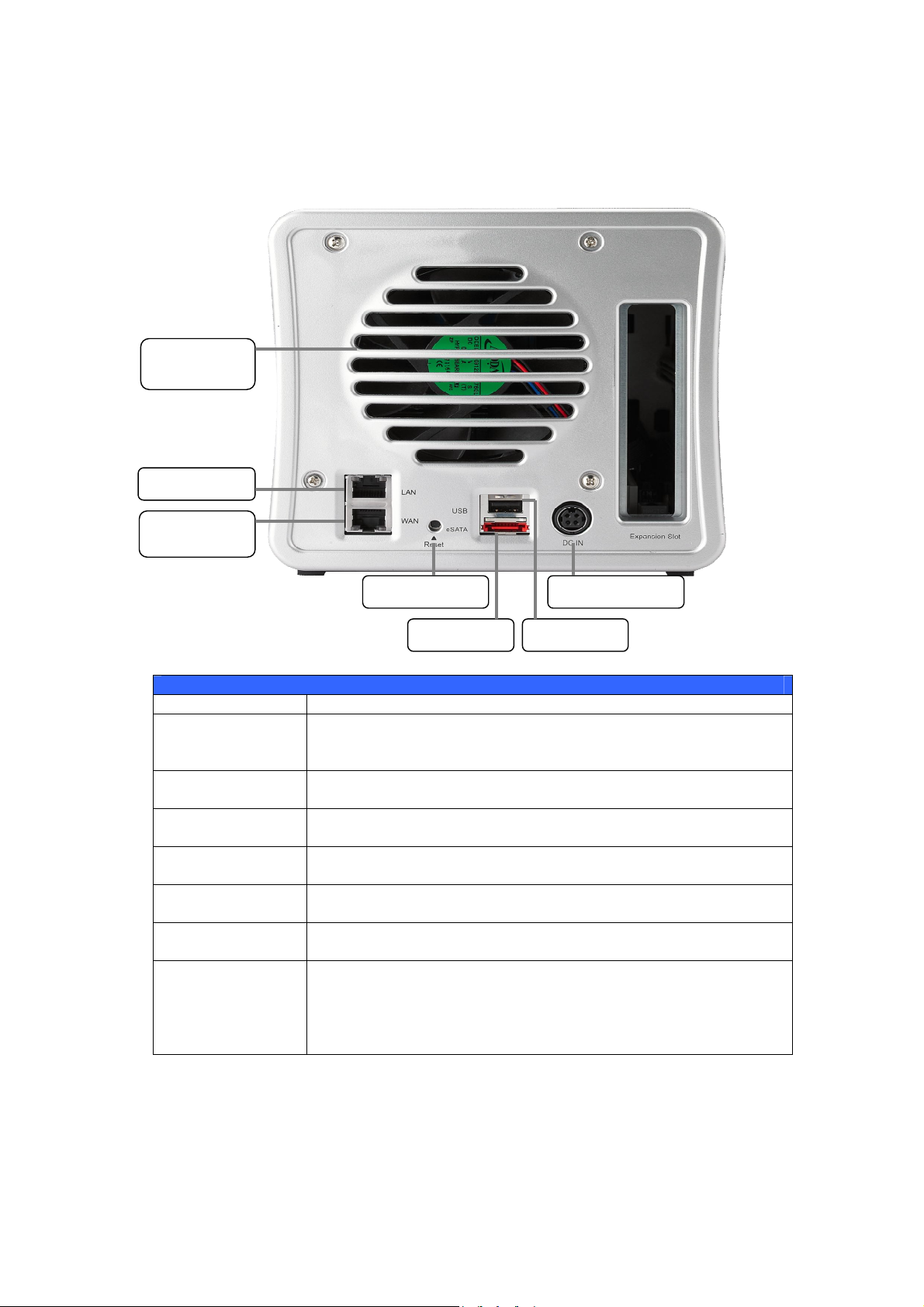
19
Задняя панель
ГВС/ЛВС1
Кнопка сброса
Порт eSATA
Порт USB
Разъем питания
N0503
Порты и разъемы на задней панели N0503.
Вентилятор
для системы
Порт ЛВС2
Порт
Задняя панель
Элемент Описание
Порт eSATA Порт eSATA для увеличения объема памяти с помощью
подключения быстродействующего запоминающего
устройства
Порт USB Порт USB 2.0 для USB-совместимых устройств, таких как
цифровые фотоаппараты, USB-диски и USB-принтеры
Порт ГВС/ЛВС1 Порт ГВС/ЛВС1 для подключения к сети Ethernet через
коммутатор или маршрутизатор
Порт ЛВС2 Порт ЛВС2, который можно использовать для разделения
подключения
Вентилятор для
системы
Разъем питания Подключите к этим разъемам входящие в комплект поставки
Кнопка сброса
Вентилятор для системы для отвода тепла от устройства
кабели питания
Сброс настроек N0503
Нажмите и удерживайте нажатой кнопку сброса на задней
панели устройства в течение 5 секунд. С помощью этой
операции будет сброшена настройка сети, пароль и отключена
поддержка Jumbo Frame.
Page 20
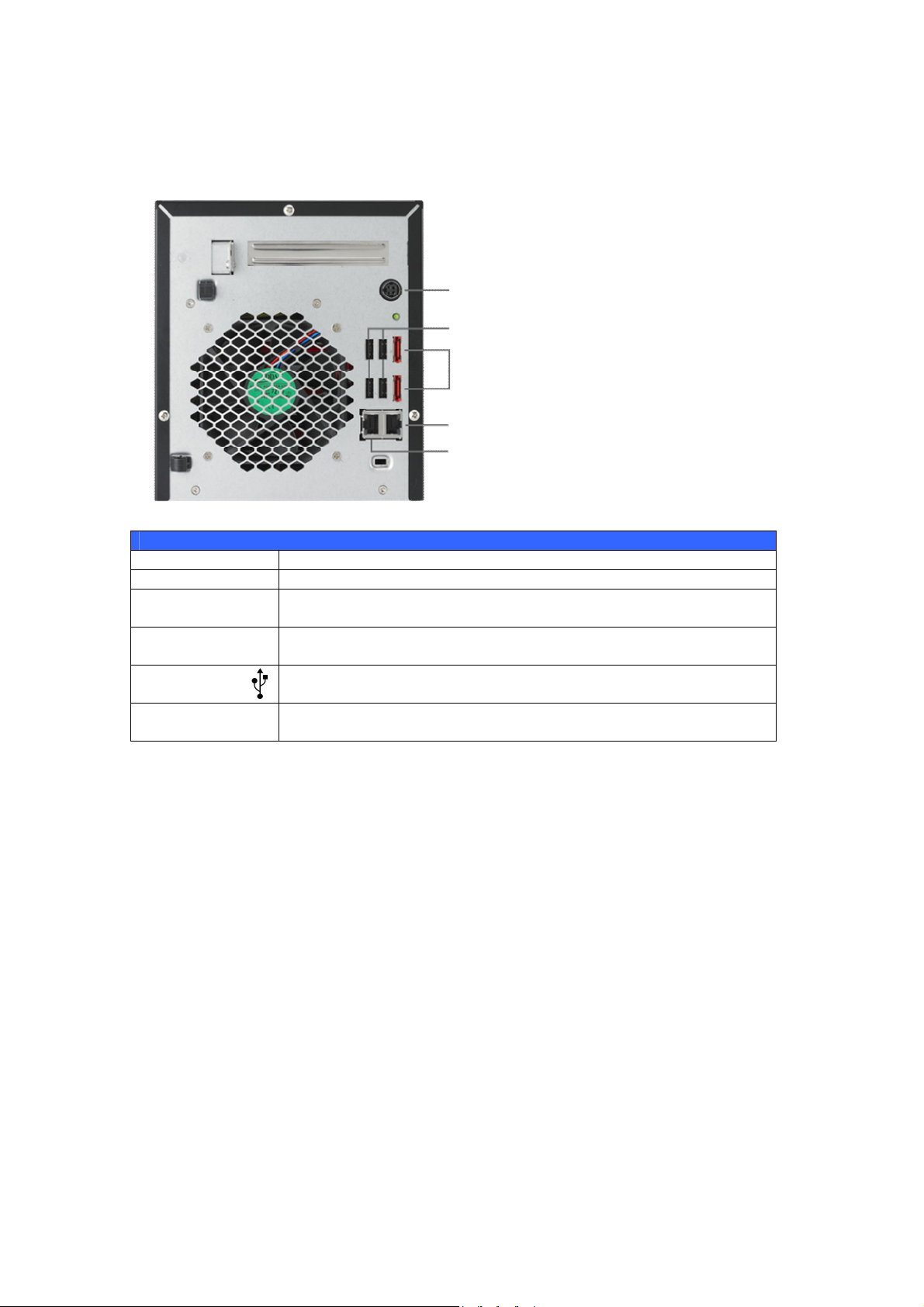
20
Серия N4200
Порты и разъемы на задней панели N4200.
Разъем питания
Порты USB
Порты eSATA
Порт ГВС
Порт ЛВС
Задняя панель
Элемент
Разъем питания Для подключения адаптера питания
Порт ГВС/ЛВС1 Порт ГВС/ЛВС1 для подключения к сети Ethernet через
Порт ЛВС2 Порт ЛВС2 для подключения к сети Ethernet через коммутатор
Порты USB
Порты USB 2.0 для увеличения объема памяти
Порты eSATA Порт eSATA для увеличения объема памяти с помощью
Описание
коммутатор или маршрутизатор
или маршрутизатор
подключения быстродействующего запоминающего устройства
Page 21
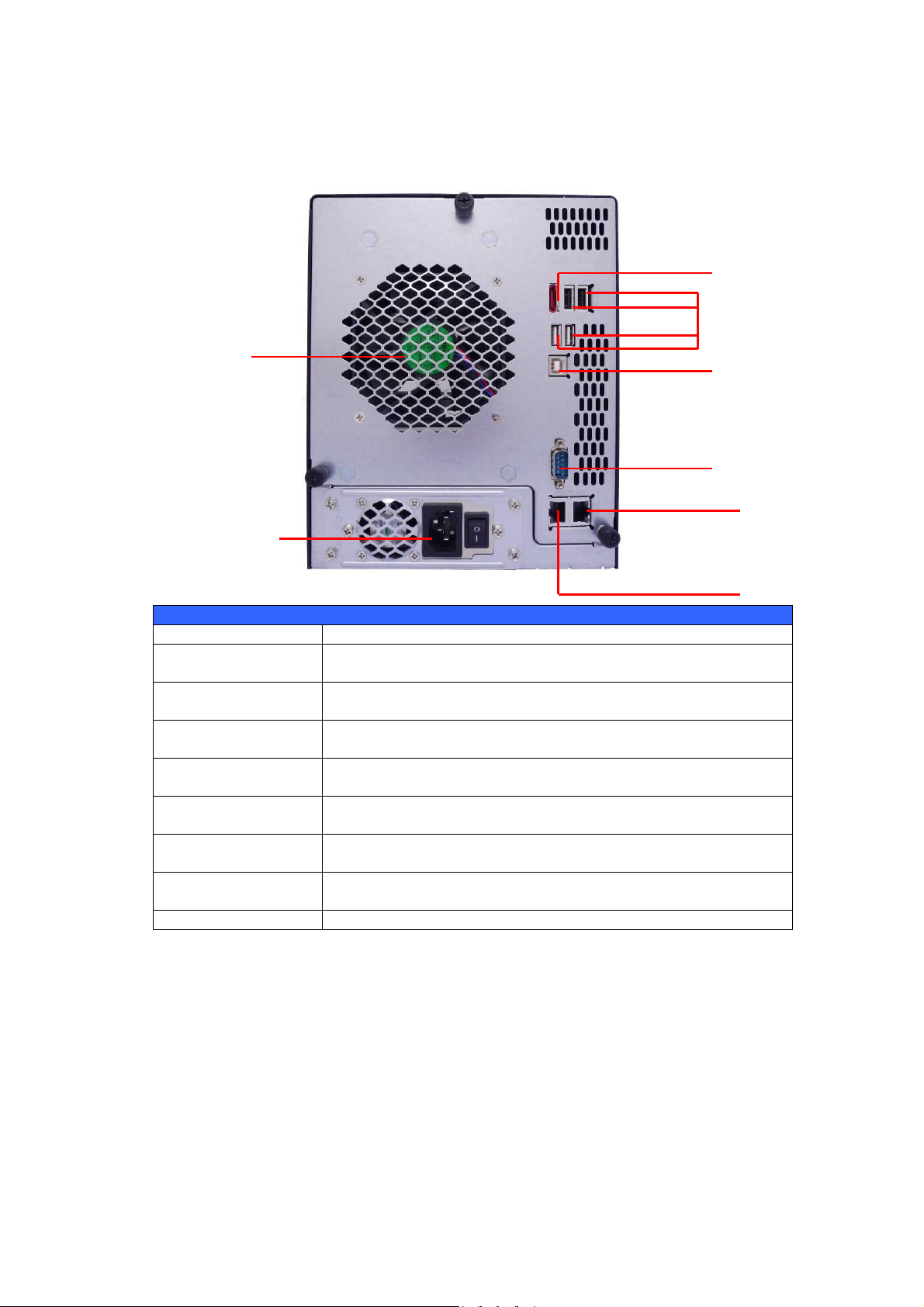
21
N5500
6 2 3 4 1 5 8
На задней панели N5500 размещаются различные порты и разъемы.
7
Задняя панель
Позиция меню Описание
1.Порт ГВС/ЛВС1 Порт ГВС/ЛВС1 для соединения с сетью Ethernet с помощью
коммутатора или маршрутизатора
2.Порт ЛВС2 Порт ЛВС2 для соединения с сетью Ethernet с помощью
коммутатора или маршрутизатора
3.Последовательный
порт
4.Порт eSATA Порт eSATA для высокоскоростного расширения емкости
5.Порт USB Порт USB 2.0 для USB-совместимых устройств, например,
6.Вентиляция
системы
7.Разъем кабеля
питания
8.Порт USB Порт USB 2.0 для соединения с ПК (целевой режим типа В)
Данный порт предназначен для мониторинга внешних
источников бесперебойного питания (ИБП)
хранения
USB-дисков и USB-принтеров
Вентилятор для отвода вырабатываемого тепла из
устройства
Подключите идущий в комплекте кабель питания к данному
разъему
Page 22
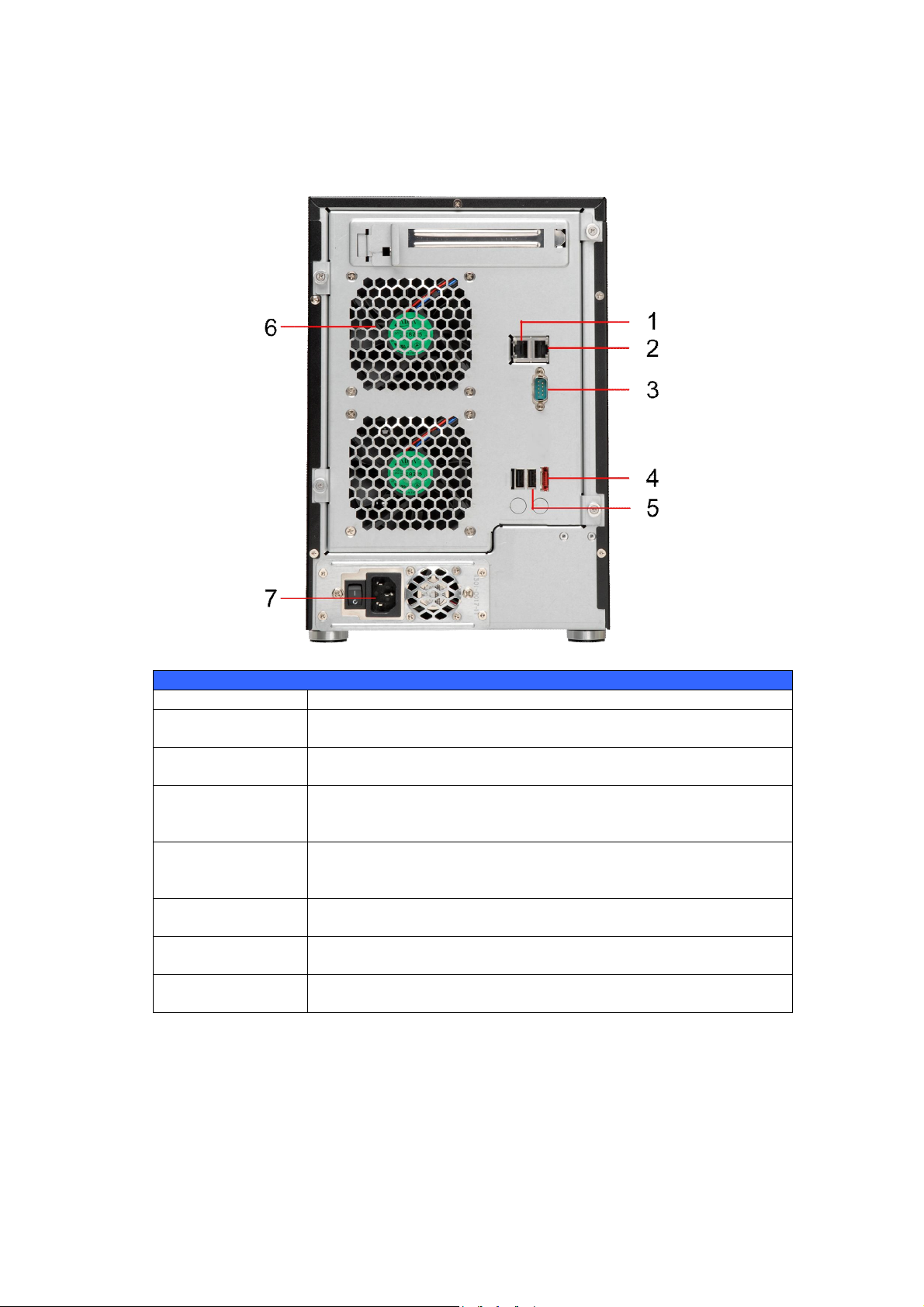
22
Серии N7700
Порты и разъемы на задней панели N7700.
Задняя панель
Элемент Описание
1. Порт ЛВС2 Порт ЛВС2 для подключения к сети Ethernet через коммутатор
или маршрутизатор
2. Порт ГВС/ЛВС1 Порт ГВС/ЛВС1 для подключения к сети Ethernet через
коммутатор или маршрутизатор
3.
Последовательный
порт
4. Порт eSATA Порт eSATA для увеличения объема памяти с помощью
5. Порт USB Порт USB 2.0 для USB-совместимых устройств, таких как
6. Вентилятор
системы
7. Разъем питания Подключите к этим разъемам входящие в комплект поставки
Порт для подключения внешнего ИБП
подключения быстродействующего запоминающего
устройства
USB-диски и USB-принтеры
Вентилятор для системы для отвода тепла от устройства
кабели питания
Page 23
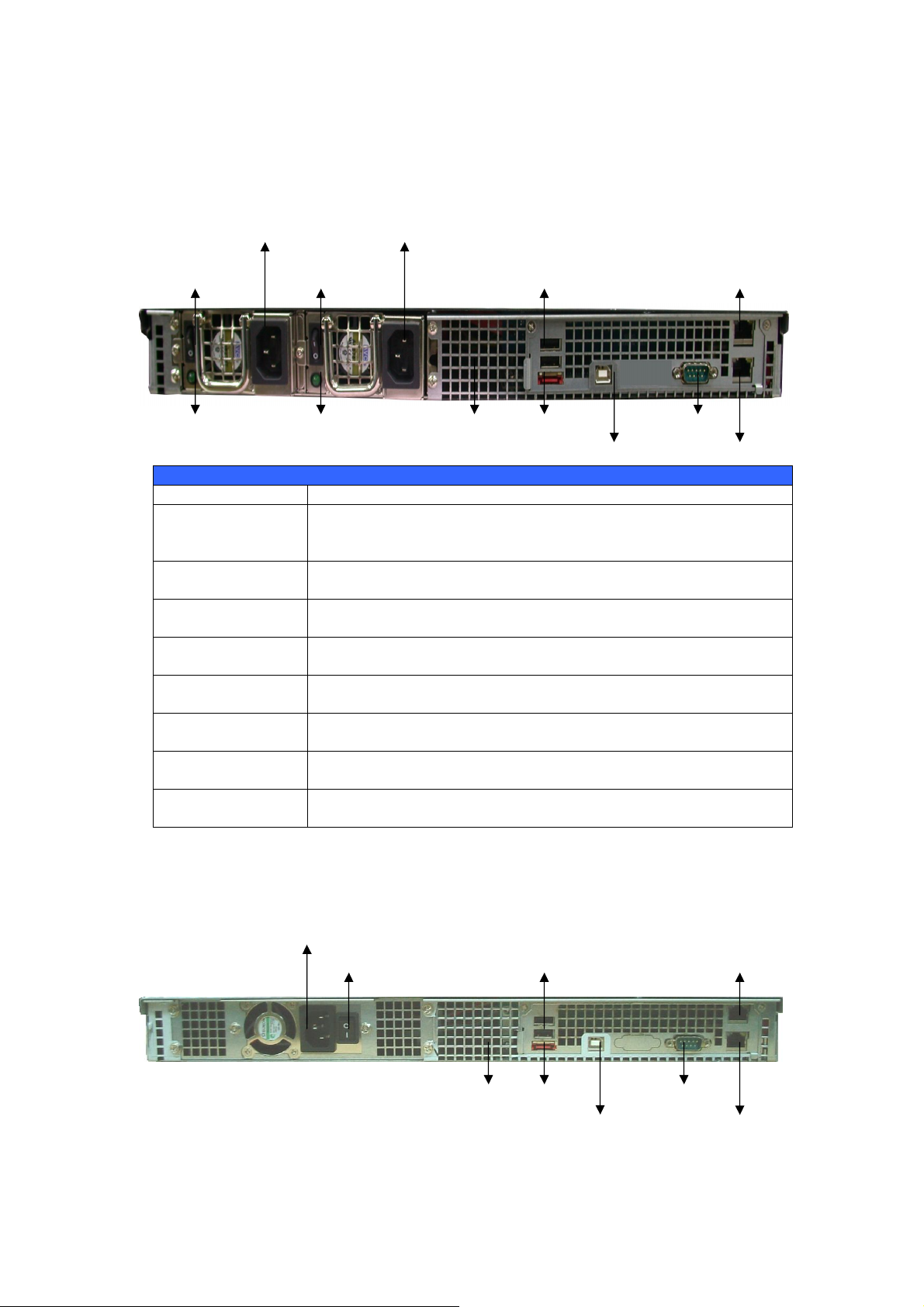
23
1U4600R
Последовательный
На задней панели 1U4600R находится большинство разъемов USB и Ethernet
connections, а также порт eSATA, вентилятор системы и разъем питания.
Описания разъемов см. в таблице ниже.
Индикатор питания
Разъем питания Разъем питания
Выключатель
питания
Выключатель
питания
Индикатор питания
Порты USB (тип A) Порт ЛВС2
Вентилятор системы Порт eSATA
Порты USB (тип B)
Последовательный порт
Порт ГВС/ЛВС1
Задняя панель 1U4600
Элемент Описание
Порт eSATA Порт eSATA для увеличения объема памяти с помощью
подключения быстродействующего запоминающего
устройства
Порты USB Порт USB 2.0 для USB-совместимых устройств, таких как
цифровые фотоаппараты, USB-диски и USB-принтеры
Порт ГВС/ЛВС1 Порт ГВС/ЛВС1 для подключения к сети Ethernet через
коммутатор или маршрутизатор
Порт ЛВС2 Порт ЛВС2, который можно использовать для разделения
подключения
Выключатель
Выключатель для подачи питания
питания
Вентилятор для
Вентилятор для системы для отвода тепла от устройства
системы
Последовательный
Порт для использования только на предприятиях
порт
Разъем питания Подключите к этим разъемам входящие в комплект поставки
кабели питания
1U4600S
Задняя панель 1U4600S аналогична панели 1U4600R, но на ней находится
только один разъем питания.
Разъем питания
Выключатель
питания
Порты USB (тип A) Порт ЛВС2
Вентилятор системы Порт eSATA
Порты USB (тип B)
порт
Порт ГВС/ЛВС1
Page 24
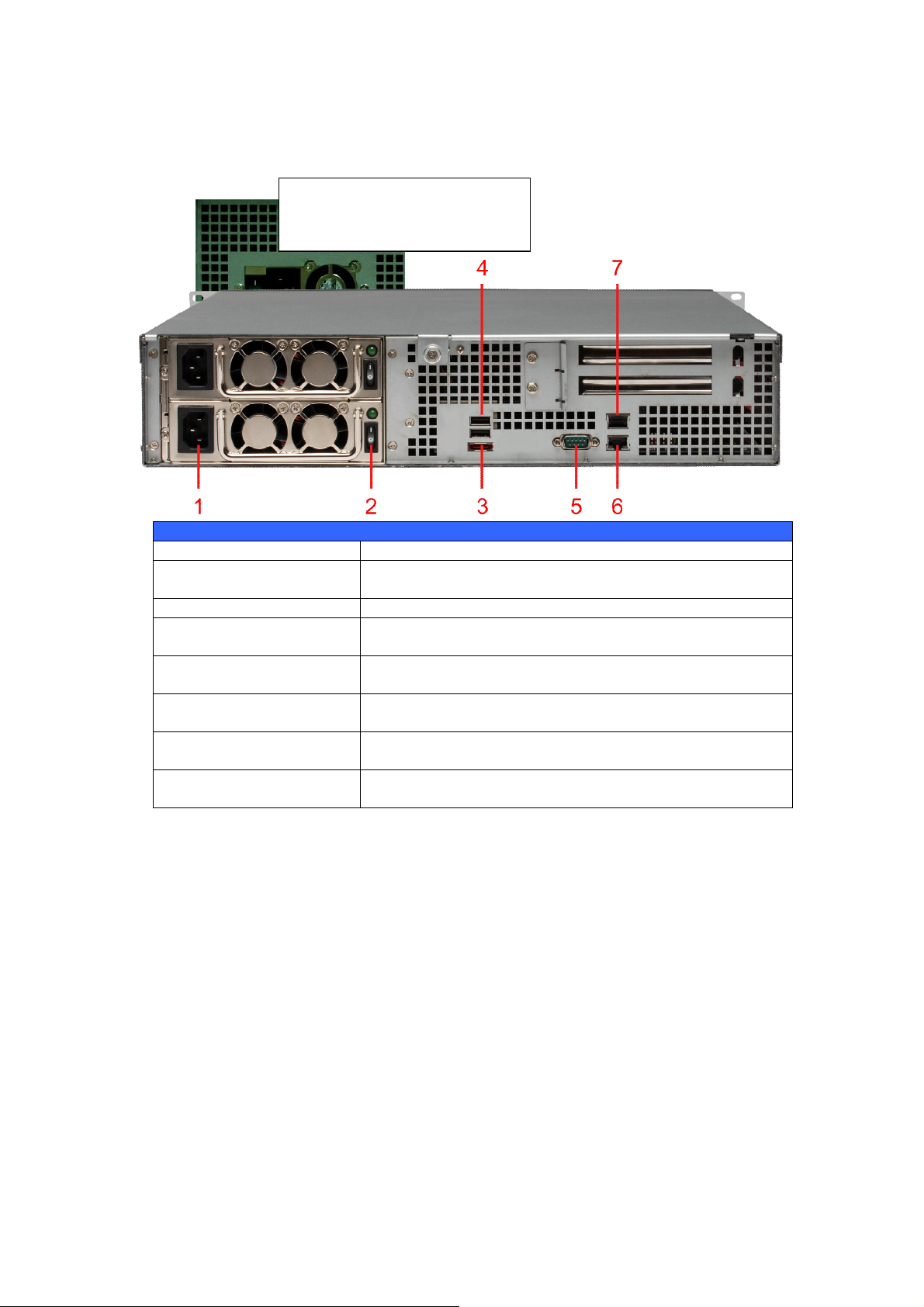
24
Cерия N8800:
N
8800
PRO
(SP) –
одного источника
На задней панели N8800 размещаются различные порты и разъемы.
Задняя панель
Позиция меню Описание
1. Разъем кабеля питания Разъем для подключения идущих в комплекте кабелей
2. Выключатель питания Выключение/выключение питания устройства
3. Порт eSATA Порт eSATA для высокоскоростного расширения
4. Порт USB Порт USB 2.0 для USB-совместимых устройств,
5.Последовательный порт Данный порт предназначен для подключения внешних
6. Порт ГВС/ЛВС1 Порт ГВС/ЛВС1 для соединения с сетью Ethernet через
7. Порт ЛВС2 Порт ГВС/ЛВС1 для соединения с сетью Ethernet через
устройство, питание
которого осуществляется от
питания
емкости хранения
например, USB-дисков и USB-принтеров
источников бесперебойного питания (ИБП)
коммутатор или маршрутизатор
коммутатор или маршрутизатор
Page 25
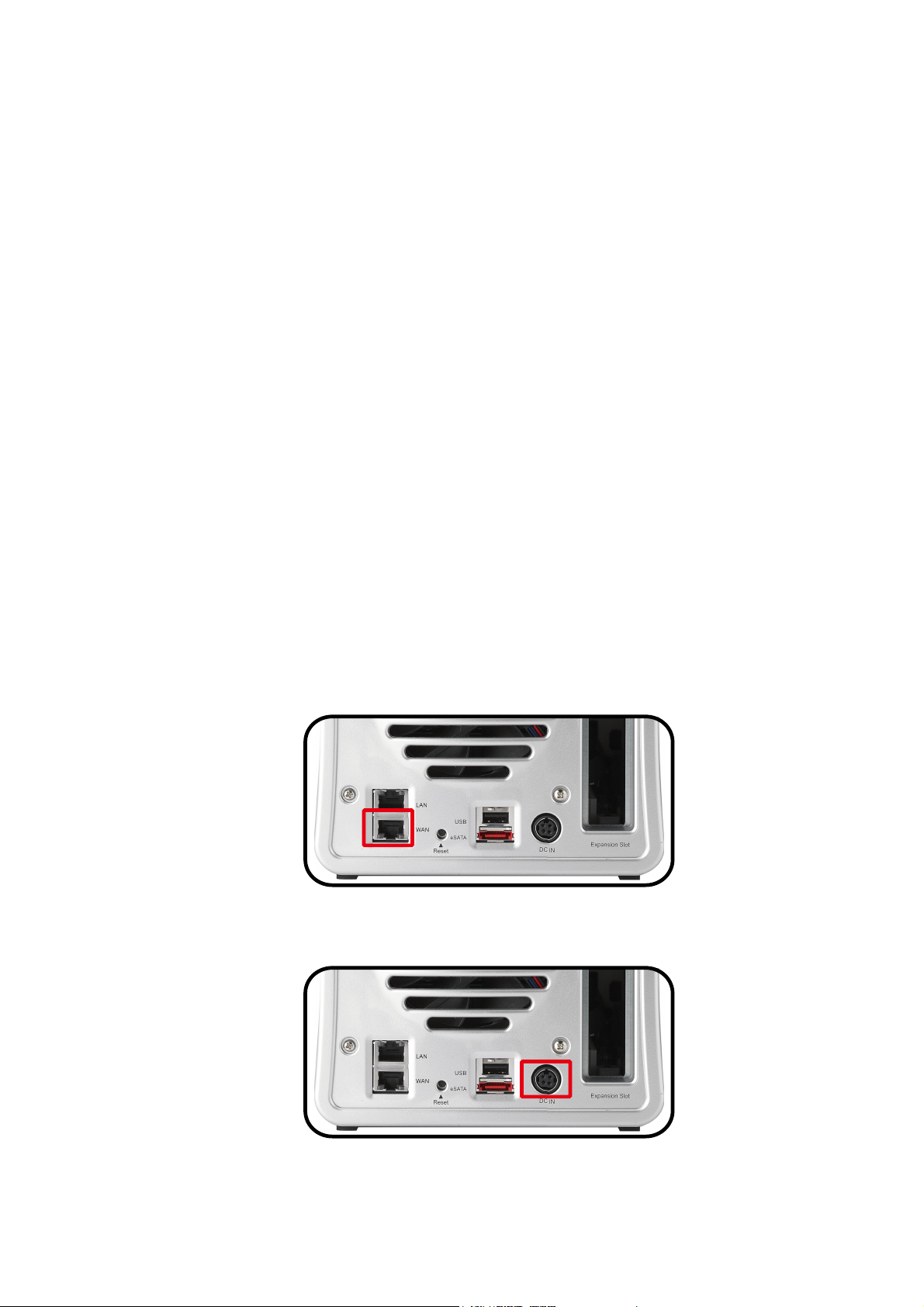
25
Глава 2: Установка оборудования
Общие сведения
Установка Thecus IP Storage упрощена. В Главе 2 приводится описание быстрой
установки и запуска в работу Thecus IP Storage. Пожалуйста, внимательно
ознакомьтесь с данной главой для предотвращения повреждения оборудования
во время установки.
Перед началом работы
Перед началом работы убедитесь в том, что выполнены следующие действия:
1. Пользователь ознакомлен с мерами безопасности, описанными в
начале руководства по эксплуатации.
2. По возможности, на время установки наденьте антистатический браслет
для предотвращения повреждения чувствительных электронных
компонентов Thecus IP Storage статическим разрядом.
3. Не используйте намагниченные отвертки при работе с электронными
компонентами Thecus IP Storage.
Подключение кабелей
Чтобы подключить N0503 к сети, выполните описанные ниже действия.
1. Подключите кабель сети Ethernet к порту ГВС/ЛВС1 на задней панели
N0503.
2. Подсоедините входящий в комплект поставки кабель питания к разъему
питания на задней панели. Подсоедините другой конец кабеля к разъему
ограничителя бросков электропитания.
Page 26
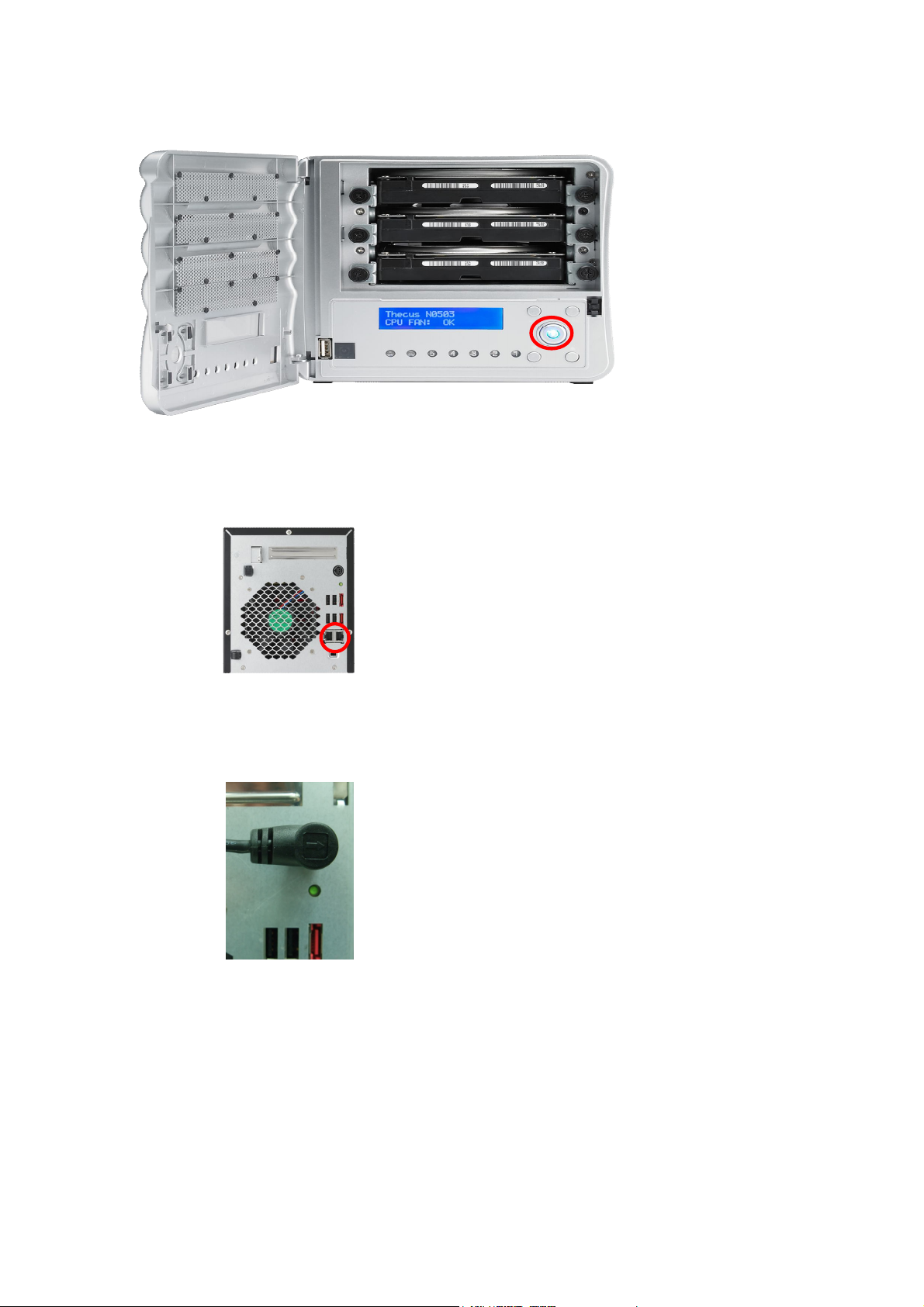
26
3. Откройте переднюю дверцу, затем нажмите кнопку питания и загрузите
N0503.
Чтобы подключить серия N4200 к сети, выполните описанные ниже действия.
1. Подключите кабель сети Ethernet к порту ГВС/ЛВС1 на задней панели
серия N4200.
2. Подсоедините входящий в комплект поставки универсальный кабель
питания к разъему питания на задней панели. Подсоедините другой
конец кабеля к розетке, оборудованной устройством защиты от бросков
напряжения.
3. Нажмите кнопку питания на передней панели, чтобы загрузить серия
N4200.
Page 27
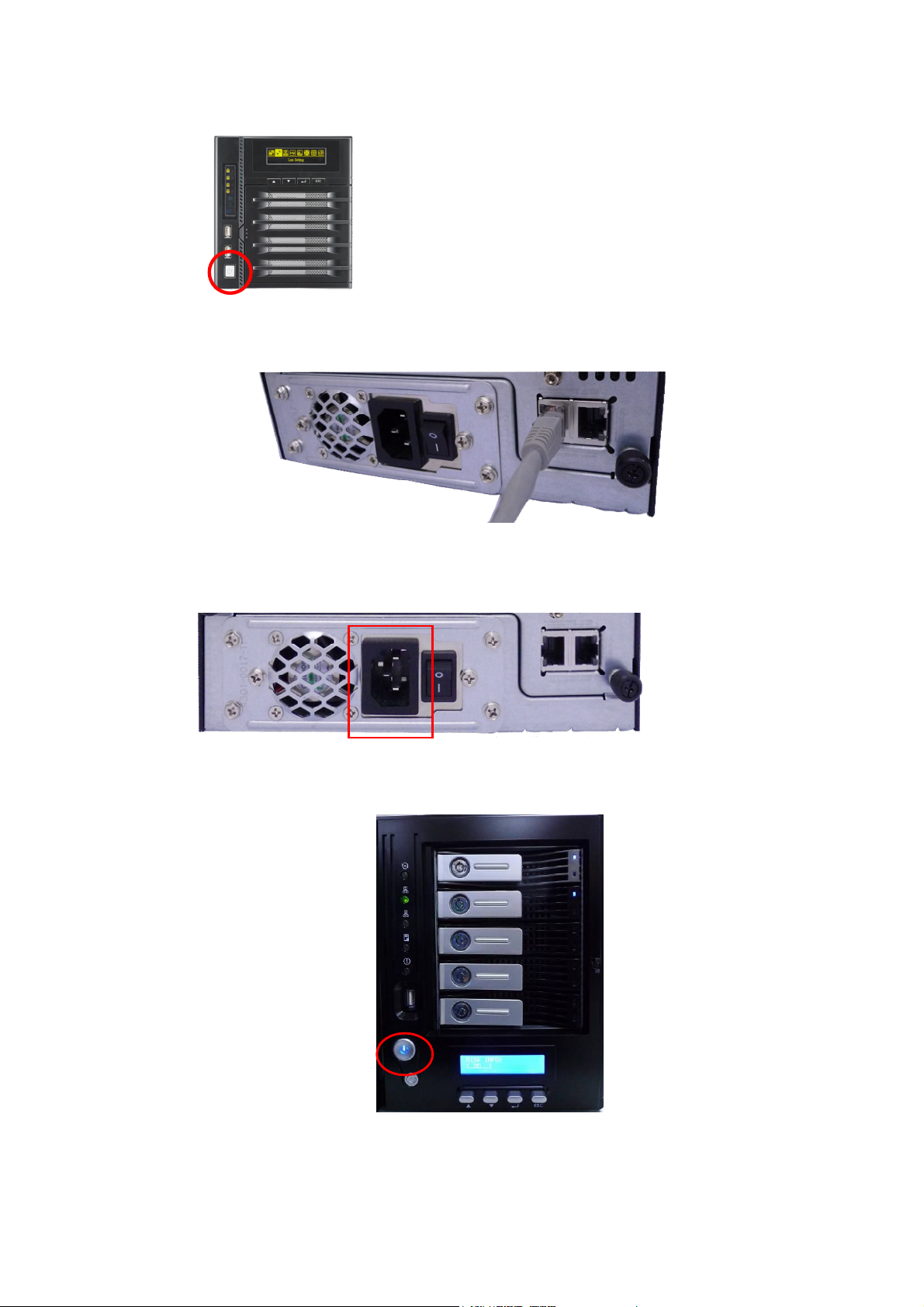
27
Для соединения N5500 с сетью выполните следующие действия:
1. Присоедините кабель сети Ethernet к порту ГВС/ЛВС1 на задней панели
N5500.
2. Вставьте идущий в комплекте шнур питания в универсальный разъем
питания на задней панели. Вставьте другой конец шнура в розетку,
оборудованную устройством защиты от скачков напряжения.
Переключите выключатель питания для подачи напряжения.
3. Нажмите кнопку питания на передней панели устройства для запуска
N5500.
Чтобы подключить 1U4600 к сети, выполните описанные ниже действия.
Page 28
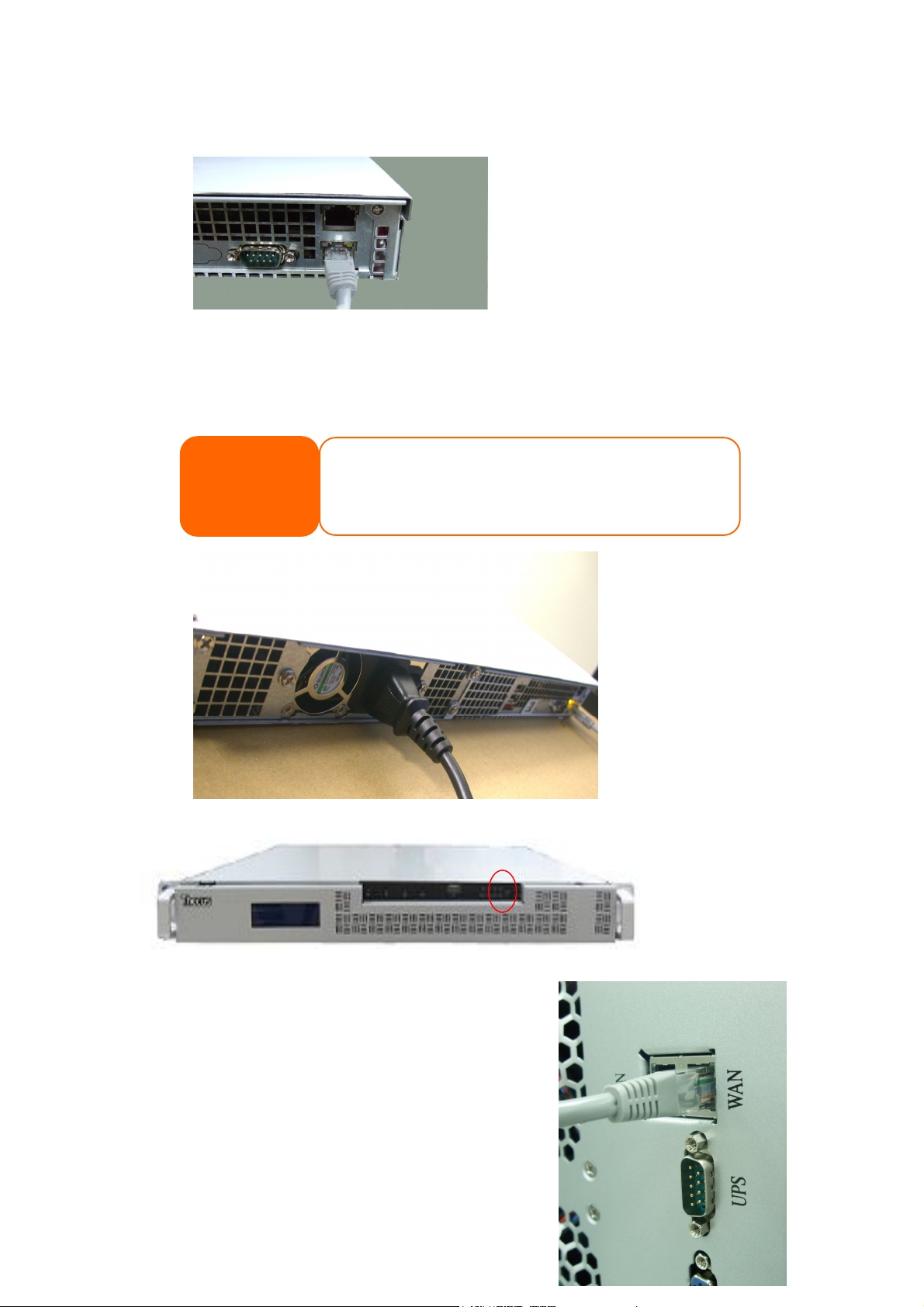
28
1. Подключите кабель сети Ethernet к порту ГВС/ЛВС1 на задней панели
1U4600.
2. Подсоедините входящий в комплект поставки универсальный кабель
питания к разъему питания на задней панели. Подсоедините другой
конец кабеля к розетке, оборудованной устройством защиты от бросков
напряжения. Нажмите выключатель подачи питания, чтобы включить
подачу питания.
Примечание
При установке 1U4600R убедитесь, что подключены оба
кабеля питания. Если подключить только один кабель
питания, система расценит это как сбой в подаче питания, и
раздастся сигнал тревоги.
3. Нажмите кнопку питания на передней панели, чтобы загрузить 1U4600.
Чтобы подключить N7700 к сети, выполните
описанные ниже действия.
1. Подключите кабель сети Ethernet к порту
ГВС/ЛВС1 на задней панели N7700.
Page 29

29
2. Подсоедините входящий в комплект поставки универсальный кабель
питания к разъему питания на задней панели. Подсоедините другой
конец кабеля к розетке, оборудованной устройством защиты от бросков
напряжения. Нажмите выключатель подачи питания, чтобы включить
подачу питания.
3. Нажмите кнопку питания на передней панели, чтобы загрузить N7700.
Для соединения N8800 с сетью выполните следующие действия:
1. Присоедините кабель сети Ethernet к порту ГВС/ЛВС1 на задней панели
N8800.
Page 30
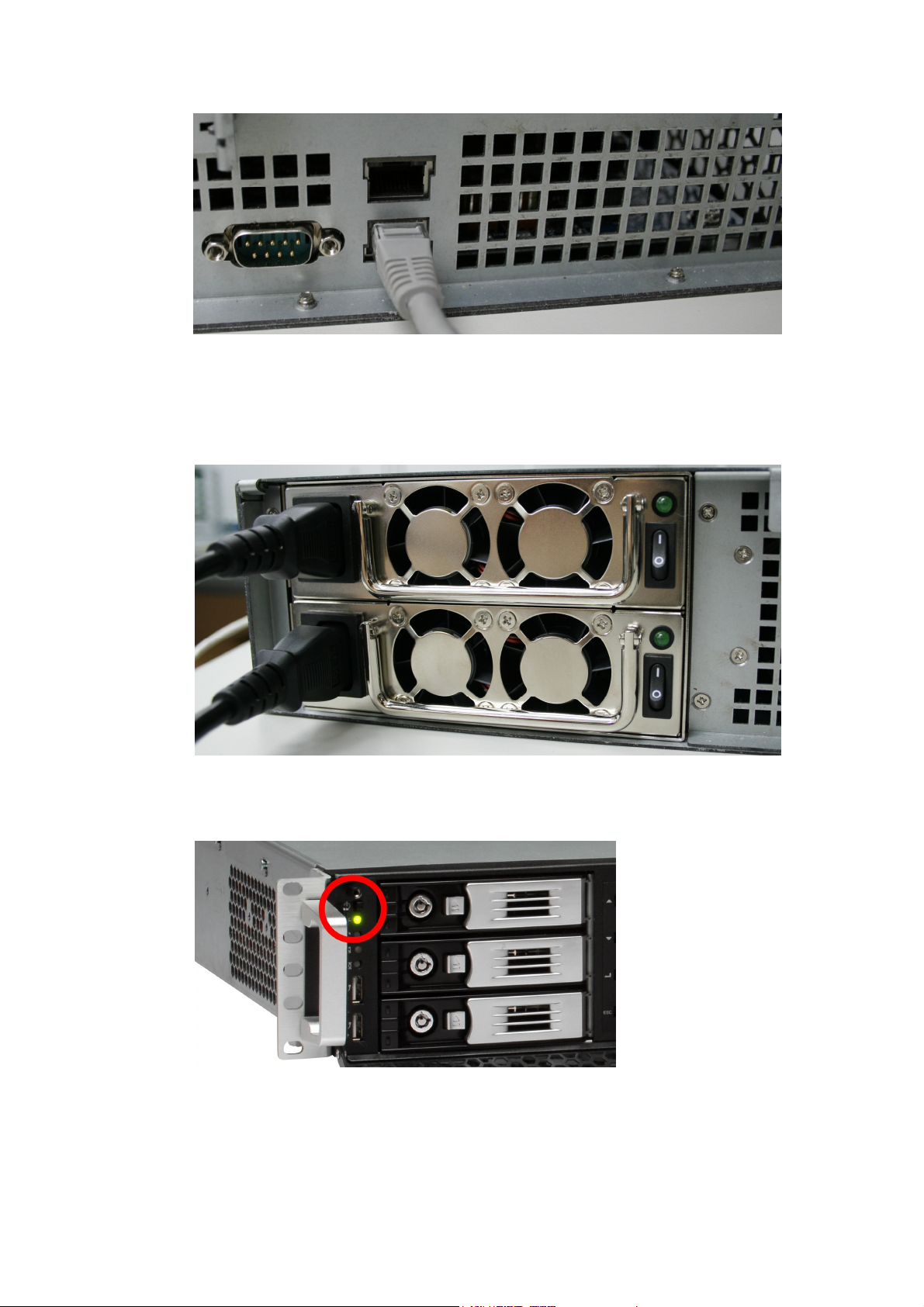
30
2. Вставьте идущий в комплекте шнур питания в универсальный разъем
питания на задней панели. Вставьте другой конец шнура в розетку,
оборудованную устройством защиты от скачков напряжения.
Переключите выключатель питания для подачи напряжения.
3. Нажмите кнопку питания на передней панели устройства для запуска
N8800.
Page 31

31
Глава 3: Начальная установка
Общие сведения
После того, как оборудование установлено, подключено к сети и источнику
питания, настройте Thecus IP Storage для доступа пользователей сети. Базовую
настройку Thecus IP Storage можно выполнить двумя способами: с
использованием мастера установок Thecus Setup Wizard или через
кнопочную панель и LED-дисплей. Для запуска программы выполните
следующие шаги.
Мастер установок Thecus Setup Wizard
Удобный мастер установок Thecus Setup Wizard мгновенно создает
конфигурацию Thecus IP Storage. Для настройки с помощью Thecus Setup
Wizard выполните следующие шаги:
1. Вставьте установочный диск в дисковод (хост-компьютер должен быть
подключен к сети).
2. Мастер установок запустится автоматически. Если это не произошло,
откройте корень установочного диска и дважды щелкните по файлу
Setup.exe.
Примечание
3. Мастер установок начнет работу и автоматически определит все
устройства хранения Thecus в сети. Если устройства не найдены,
проверьте правильность соединений и обратитесь к Главе 7:
Устранение неисправностей.
Пользователям ОС MAC OS X следует дважды щелкнуть по файлу Thecus
Setup Wizard .dmg file.
4. Выберите устройство Thecus IP Storage, которое Вы хотите
сконфигурировать.
Page 32

32
5. Войдите под учетной записью и паролем администратора. По умолчанию
установлены учетная запись и пароль «admin».
6. Задайте имя и сетевой IP-адрес устройства Thecus IP Storage. Если
коммутатор или маршрутизатор является DHCP-сервером,
рекомендуется настроить Thecus IP Storage на автоматическое
назначение IP-адреса. Вы также можете использовать статический
IP-адрес и вручную ввести адрес DNS-сервера.
7. Смените установленный по умолчанию пароль администратора.
8. Готово. Подключитесь к административному веб-интерфейсу Thecus IP
Storage, нажав Открыть браузер. На данном этапе также можно
Page 33

33
настроить другое устройство Thecus IP Storage, нажав Установить
Примечание
другое устройство. Для выхода из мастера установок нажмите Выход.
Мастер установок Thecus Setup Wizard разработан для установки в ОС
Windows XP/2000/vista/7, MAC OSX или их более поздних версиях.
Пользователям других операционных систем перед использованием
устройства необходимо установить Thecus Setup Wizard на хост-компьютер с
одной из этих ОС.
Управление с помощью кнопочной панели и LCD-дисплея
(N5500/1U4600/Серия N7700/Серия N8800)
Перечисленные выше модели оборудованы ЖК-дисплеем на передней панели
для простого отображения статуса и установки. На передней панели имеется
четыре кнопки для управления функциями ЖКД.
Кнопки управления меню LCD-дисплея
Используйте кнопки Вверх (▲), Вниз (▼), Ввод () и Выход (ESC) для
выбора различных параметров конфигурации и опций меню настройки Thecus
IP storage.
Следующая таблица описывает использование кнопок на передней панели
управления устройства:
Кнопки управления LCD-дисплея
Обозначение Функция Описание
▲
▼
Ввод
Вверх
Вниз
Выбор предыдущей конфигурации.
Подтверждение копирования с USB-носителя
Вход в выбранный пункт меню, подменю или
параметр.
ESC Выход
Выход и возврат в предыдущее меню
LCD-дисплей имеет два режима работы: режим просмотра и режим
управления.
Page 34

34
Режим просмотра
Во время обычной работы LCD-дисплей находится в режиме просмотра.
Режим просмотра
Элемент Описание
Имя хост-узла Имя хост-узла системы
ГВС/ЛВС1 Текущий IP-адрес ГВС/ЛВС1 порта
ЛВС2 Текущий IP-адрес ЛВС2 порта
Агрегация каналов Текущее состояние агрегации каналов
Вентилятор системы 1 Текущее состояние вентилятора системы 1
Вентилятор системы 2 Текущее состояние вентилятора системы 2
Вентилятор ЦП Текущее состояние вентилятора процессора
2009/05/22 12:00 Текущее время системы
Сведения о диске Текущее состояние работы дисков
RAID Текущее состояние RAID
Данные сообщения будут меняться на LCD-дисплее Thecus IP storage каждые
несколько секунд.
USB-копирование
Функция USB-копирования позволяет копировать файлы, хранящиеся на
USB-носителях, например, USB-диске или цифровой камере, в устройство
N8800 нажатием одной кнопки. Для копирования с USB-носителя выполните
следующие действия:
1. Подключите USB-носитель к свободному порту USB на передней панели.
2. В режиме просмотра нажмите кнопку вниз (▼).
3. На экране LCD-дисплея появится надпись «USB copy?»
4. При нажатии кнопки ввода () Thecus IP storage скопирует данные с
USB-дисков, подключенных через порт USB
5. Все данные будут скопированы в системную папку «USB copy».
Режим управления
В процессе установки и конфигурации LCD-дисплей находится в режиме
управления.
Для входа в режим управления нажмите кнопку ввода (), и на LCD-дисплее
появится окно для ввода пароля «Enter Password».
После этого администратор следует ввести пароль управления посредством
кнопочной панели и LCD-дисплея. По умолчанию установлен пароль «0000».
Если пароль правильный, Вы войдете в меню режима управления.
Режим управления
Элемент Описание
Настройка ГВС/ЛВС1 IP-адреса и маски сети портов ГВС/ЛВС1
Настройка ЛВС2 IP-адреса и маски сети портов ЛВС2
Настройка агрегации
каналов
Изменение пароля
администратора
Возврат к заводским
настройкам
Выберите Load Balance, 802.3ad или Failover
Измените пароль администратора для входа в режим
управления LCD-дисплея
Возврат системы к заводской конфигурации
Page 35

35
Выход Выход из режима управления и возврат в режим
просмотра
Примечание
Вы можете также сменить пароль управления посредством кнопочной
панели и LCD-дисплея через административный веб-интерфейс, войдя в
раздел System Management > Utility > Administrator Password.
Подробнее об административном веб-интерфейсе читайте в Главе 4:
Системное администрирование.
Работа с ЖК-дисплеем (N0503)
Элементы управления ЖК-дисплеем
Используйте кнопки вниз (▼), вверх (▲), ввод () и отмена (ESC) при работе
с ЖК-дисплеем для просмотра системной информации и осуществления
копирования с устройства USB.
В следующей таблице приводится описание кнопок на передней панели
управления.
Элементы управления ЖК-дисплеем
Значок Функция Описание
▼ Кнопка со
стрелкой вниз
▲ Кнопка со
стрелкой вверх
Ввод Нажмите для отображения операции копирования с USB.
ESC Отмена Отмена копирования с USB.
Режим отображения
Во время обычной работы ЖК-дисплей находится в режиме отображения.
Режим отображения
Элемент Описание
Имя хост-узла Текущее имя хоста системы.
ГВС/ЛВС1 Текущая настройка IP-адреса ГВС/ЛВС1.
ЛВС2 Текущая настройка IP-адреса ЛВС2.
RAID Текущий статус RAID.
Вентилятор системы
Температура Текущая температура системы.
Дата/Время Текущая дата и время системы.
Время работы Время работы системы с момента последнего запуска.
N0503 будет выводить эти сообщения на ЖК-дисплей каждые три секунды.
Примечание
Выбор предыдущих настроек конфигурации.
Выбор следующих настроек конфигурации.
Нажмите и удерживайте нажатой эту кнопку в течение 3
секунд для отключения подсветки ЖК-дисплея. Нажмите
любую кнопку, чтобы снова включить подсветку.
Текущий статус вентилятора системы.
При разрушении RAID-масса ЖК-дисплей останется в режиме
отображения и на нем отобразится номер разрушенного диска в
массиве:
USB-копирование
Функция USB-копирования позволяет копировать файлы, хранящиеся на
устройствах USB, например на USB-дисках и цифровых камерах, в N0503 с
Page 36

36
помощью нажатия одной кнопки. Чтобы использовать функцию
USB-копирования, выполните действия, описанные ниже.
1. Подключите устройство USB к свободному порту USB на передней
панели.
2. В режиме отображения нажмите кнопку ввода ().
3. На ЖК-дисплее отобразится сообщение “USB Copy?” (Выполнить
USB-копирование?)
4. Нажмите кнопку ввода (), и N0503 начнет копирование информации с
дисков USB, подключенных к порту USB на передней панели. На
ЖК-дисплее отобразится ход USB-копирования и результаты.
РАБОТА ОСИД (серия N4200)
Работа ОСИД
Устройства серии N4200 оснащены ОСИД на передней панели для простого
отображения статуса и установки. На передней панели имеется четыре кнопки
для управления функциями ОСИД.
Элементы управления ОСИД
Используйте кнопки вверх (▲), вниз (▼), ввод () и отмена (ESC) для
выбора различных настроек конфигурации и параметров меню для серия
N4200.
В следующей таблице приводится описание кнопок на передней панели
управления.
Элементы управления ОСИД
Значок Функция Описание
▲ Кнопка со
стрелкой вверх
▼ Кнопка со
стрелкой вниз
Ввод Подтверждение выбранного элемента меню, подменю
ESC Отмена Отмена и возврат в предыдущее меню.
Для ОСИД доступно два режима работы: режим отображения и режим
управления.
Режим отображения
Во время обычной работы ОСИД находится в режиме отображения.
Режим отображения
Элемент Описание
Имя хост-узла Текущее имя хоста системы.
ГВС/ЛВС1 Текущая настройка IP-адреса ГВС/ЛВС1.
ЛВС2 Текущая настройка IP-адреса ЛВС2.
Агрегация каналов Текущий статус агрегации каналов.
Вентилятор системы Текущий статус вентилятора системы.
Вентилятор ЦП Текущий статус вентилятора ЦП.
2009/05/22 12:00 Текущее время системы.
RAID Текущий статус RAID.
серия N4200 будет выводить на ОСИД-дисплее эти сообщения каждые одну-две
секунды.
Выбор предыдущих настроек конфигурации.
Экран подтверждения USB-копирования.
или настройки параметра.
Page 37

37
Подготовка системы к работе
Вы можете подготовить устройство Thecus IP Storage к работе в сети через
веб-интерфейс. Настройка Thecus IP Storage обычно производится в пять шагов,
описанных ниже.
Более подробное описание использования веб-интерфейса см. в Главе 4:
Административный веб-интерфейс.
Шаг 1: Настройка сети
Из веб-интерфейса Вы можете настроить сетевые параметры Thecus IP Storage
в соответствии с особенностями Вашей сети через раздел Network в главном
меню.
Более подробное описание настройки сетевых параметров см. в Главе 4: Сеть.
Шаг 2: Создание RAID
Затем администратор может задать конфигурацию RAID и построить свой том
RAID. Войти в меню конфигурации параметров RAID можно через раздел
Storage Management > RAID Configuration, находящийся в главном меню
веб-интерфейса.
Более подробное описание конфигурации RAID см. в
Главе 4: Системное администрирование > Создание RAID.
Если Вы не уверены, какой уровень RAID использовать, ознакомьтесь с
описанием уровней RAID в Приложении B: Основы RAID.
Шаг 3: Настройка учетных записей локальных пользователей или
протокола аутентификации
После создания RAID массива Вы можете начать создавать учетные записи
локальных пользователей Thecus IP Storage или выбрать протоколы
аутентификации, такие как Active Directory (AD).
Более подробное описание управления учетными записями пользователей см. в
Главе 4: Аутентификация пользователей и групп пользователей.
Более подробное описание конфигурации Active Directory см. в Главе 4:
Аутентификация пользователей и групп пользователей > Поддержка
ADS/NT
Более подробное описание преимуществ использования Active Directory см. в
Приложении C: Основы Active Directory.
Шаг 4: Создание папок и списков управления доступом (ACL)
После подключения пользователей к сети Вы можете начать создавать
различные папки на Thecus IP Storage и управлять доступом пользователей к
каждой папке с помощью списка управления доступом (ACL).
Более подробное описание управления папками см. в
Главе 4: Управление хранилищем > Общая папка.
Описание конфигурации списков управления доступом см. в Главе 4:
Управление хранилищем> Общая папка> Списки управления доступом
(ACL) к папкам и подпапкам.
Page 38

38
Шаг 5: Настройка сервисов
Наконец, Вы можете настроить различные сервисные функции устройства
Thecus IP Storage для пользователей сети. Описание каждой функции можно
найти далее:
Протоколы SMB/CIFS
Протокол передачи файлов Apple (AFP)
Сетевая файловая система (NFS)
Протокол передачи файлов (FTP)
Сервер iTunes
Принт-сервер
Фотосервер
Page 39

39
Глава 4: Система
Общие сведения
Thecus IP storage имеет интуитивно понятный веб-интерфейс. С его помощью
Вы можете конфигурировать и управлять Thecus IP storage из любой точки сети.
Веб-интерфейс администрирования
Убедитесь в том, что сеть имеет соединение с Интернетом. Для входа в
веб-интерфейс администрирования Thecus IP storage выполните
следующие шаги:
1. Введите IP-адрес Thecus IP storage в строку браузера (по умолчанию
установлен следующий IP-адрес: http://192.168.1.100)
Примечание
Сетевой IP-адрес компьютера должен принадлежать той же подсети, что и
Thecus IP Storage. Если IP-адресом Thecus IP Storage по умолчанию
является адрес 192.168.1.100, то управляющим IP-адресом компьютера
должен быть адрес 192.168.1.x, где x – любое число от 1 до 254, за
исключением 100.
2. Войдите в систему под учетной записью и паролем администратора. По
умолчанию установлены следующие заводские значения:
Имя пользователя: admin
Пароль: admin
※ Если Вы меняли пароль в мастере установок, используйте новый пароль.
При входе в систему в качестве администратора появится приведенная ниже
страница с описанием пунктов, по которым компания отказывается брать на
себя ответственность. Установите флажок, если не хотите, чтобы эта страница
отображалась при следующем входе в систему.
Page 40

40
После страницы с отказом отобразится интерфейс веб-администрирования.
С его помощью можно настроить и осуществлять виртуальное управление
всеми компонентами Thecus IP Storage из любого места сети.
Избранное
С помощью функции быстрого доступа “My Favorite” (Избранное) интерфейса
пользователя пользователь может определить часто используемые компоненты
и задать их вывод в главной части экрана. На рисунке ниже показано 12
любимых функций по умолчанию.
Page 41

41
Администраторы могут
добавлять или удалять
любимые функции в
Избранное, щелкнув правой
кнопкой мыши в дереве
меню.
Администраторы также могут
использовать другой способ
добавления любимых
функций – щелкнуть значок
“Добавить в избранное” на
экране каждой функции. См.
значок в красной
окружности на приведенном
ниже рисунке.
Чтобы вернуться к экрану любимых функций, просто щелкните элемент
“Избранное”, расположенный в левой части основного экрана.
Главное меню
В главном меню находятся все информационные окна и системные параметры
Thecus IP storage. Различные параметры сгруппированы в следующие разделы
меню:
Панель меню
Элемент Описание
Сведения о системе Текущее состояние системы
Управление системой Различные параметры и системная информация
Системная сеть Информация и параметры сетевых соединений, а также
различные сервисы Thecus IP storage.
Хранение Сведения и параметры устройств хранения,
Идентификация пользователей
и групп
Конфигурация учетных записей пользователей и групп
пользователей.
Page 42

42
Сервер приложений Настройка сервера печати и сервера iTunes
Управление модулями Установка системного ПО и пользовательского модулей
Резервное копирование Настройка функций резервного копирования
При перемещении курсора по любым из этих параметров появятся выпадающие
меню каждой группы.
В следующих разделах Вы найдете подробное объяснение каждой функции и
параметра Вашего устройства Thecus IP storage.
Строка сообщений
Вы можете быстро получить информацию о состоянии системы, перемещая
указатель мыши по клавишам строки сообщений.
Строка сообщений
Элемент Статус Описание
Информация о
RAID
Информация о
дисках
Охлаждение
Сеть
Состояние созданного тома RAID. Нажмите
ярлык для перехода на страницу информации
о RAID.
Состояние установленных дисков. Нажмите
ярлык для перехода на страницу информации
о дисках.
Состояние охлаждения системы. Нажмите
ярлык для перехода на страницу состояния
системы.
Зеленый: Соединение сети нормальное.
Красный: Отклонение соединения сети.
Выход
Нажмите для выхода из веб-интерфейса.
Выбор языка
Thecus IP storage поддерживает несколько языков,
включая:
английский
японский
классический китайский
упрощенный китайский
французский
немецкий
итальянский
корейский
испанский
русский
польский
португальский
Page 43

43
На панели меню выберите пункт Язык, откроется список поддерживаемых
языков, с помощью которого можно выбрать язык интерфейса Thecus IP
storage.
Сведения о системе
Данный раздел позволяет посматривать такую информацию, как сведения о
продукте, состояние системы, состояние сервисов и системные журналы.
В главном меню можно просматривать различные аспекты Thecus IP storage.
Здесь Вы можете увидеть состояние Thecus IP storage, а также другие сведения.
Сведения об устройстве
После входа появится окно Сведения об устройстве, включающее сведения
об изготовителе, модель, версию программного обеспечения и общее
время работы устройства.
Информация о продукте
Элемент Описание
Производитель Название изготовителя системы
№ изделия Серийный номер системы
Версия прошивки Текущая версия прошивки системы
Время работы Общее время работы системы
Состояние системы/сервиса
В меню Status выберите раздел System, появятся окна статуса системы и
статуса сервисов. В этих окнах представлены основные сведения о состоянии
системы и сервисных функций.
Page 44

44
Состояние системы
Элемент Описание
Загрузка ЦП (%) Текущая рабочая загрузка ЦП Thecus IP storage.
Скорость вентилятора
ЦП
Скорость системного
вентилятора
Время работы Общее время работы системы
Текущее состояние вентиляции ЦП
Текущее состояние вентиляции системы.
Состояние служб
Элемент Описание
Состояние AFP Состояние сервера протокола передачи файлов Apple
Состояние NFS Состояние сервера сетевой файловой системы
Состояние
Состояние сервера SMB/CIFS
SMB/CIFS
Состояние FTP Состояние сервера FTP
Состояние TFTP Состояние сервера TFTP.
Медиасервер Состояние медиасервера
Состояние Nsync Состояние сервера Nsync
Состояние UPnP Состояние сервисной функции UPnP
SNMP Состояние сервисной функции SNMP
Журналы событий
В разделе Сведения о системе выберите пункт Журналы, откроется окно
Журналы системы. В данном окне отражается история использования
системы, а также такие важные события, как состояние диска, информация
сети и загрузка сети. Подробное описание всех элементов приведено в таблице
ниже.
Page 45

45
Ниже в таблице приводится подробное описание каждого элемента меню:
Системные журналы
Элемент Описание
Все Вся информация журнала событий, включая сообщения
системы, предупреждающие сообщения и сообщения об
ошибках.
ИНФО Запись информации о системных сообщениях.
ПРЕД Отображает только предупреждающие сообщения.
ОШИБК Отображает только сообщения об ошибках.
Экспорт всех файлов
журналов
Очистить все файлов
журналов
Число строк на странице □ Укажите желаемое количество строк на странице
Экспорт всех журналов событий во внешний файл.
Очистить все файлы журнала событий.
Сортировать по
возрастанию
Сортировать по убыванию Сортировка журналов по дате в нисходящем порядке
|<< < > >>| Используйте кнопки управления для перелистывания страниц
Перезагрузка журналов событий
Сортировка журналов по дате в восходящем порядке
журнала вперед (> >>|) и назад (|<< <).
Page 46

46
Электронный реестр с возможностью прямого доступа
В меню System Information выберите элемент On-line Register появится
экран System On-line Register. Услуга электронного реестра с возможностью
прямого доступа позволяет периодически обновлять микропрограммное и
программное обеспечение пользователя по мере выпуска новых модулей
компанией Thecus. Чтобы подключить данную услугу, просто установите
флажок “Enable”. При подключении данной услуги элементы, выделенные
жирным шрифтом, будут отправлены в компанию Thecus по Интернету.
Помимо указанных элементов, отправляемых при регистрации, имеется также
два дополнительных элемента: “HDD Info” и “Time Zone”. Информацию,
относящуюся к этим двум дополнительным элементам, можно также отправить
в компанию Thecus анонимно для проведения анализа или ведения статистики.
Чтобы отправить эти элементы, просто установите необходимые флажки, чтобы
оказать содействие компании Thecus в усовершенствовании ее продуктов и
услуг.
Page 47

47
Системное администрирование
Меню System Management имеет широкий набор настроек для конфигурации
функций системного администрирования в Thecus IP storage. В данном меню Вы
можете задать время системы, тип системных уведомлений, а также обновление
ПО.
Время: установка времени системы
В разделе System Management выберите пункт Time, откроется диалоговое
окно настройки даты и времени. Установите желаемую дату, время и
часовой пояс. Вы можете также задать синхронизацию времени системы в
Thecus IP storage с сервером NTP (Сетевой протокол синхронизации
времени).
Ниже в таблице см. подробное описание каждого элемента меню:
Время
Элемент Описание
Дата Установка системной даты
Время Установка системного времени
Часовой пояс Установка часового пояса
Действовать как
сервер NTP
Синхронизация с
внешним сервером
NTP
Нажмите Enable для синхронизации с сервером NTP. Нажмите
Disable для отмены синхронизации с сервером NTP.
Выберите Yes для синхронизации с указанным сервером NTP.
Нажмите Apply для сохранения изменений.
ВНИМАНИЕ
При выборе NTP-сервера убедитесь в том, что Thecus IP storage настроен на
доступ к серверу NTP.
Конфигурация системных оповещений
В меню выберите раздел Notification, откроется окно конфигурации
системных оповещений. С помощью данного меню Вы можете задавать
уведомления Thecus IP storage в случае возникновения неисправностей в
системе. Нажмите Apply для подтверждения изменений. Подробное описание
каждого параметра см. ниже в таблице.
Page 48

48
Конфигурация извещений
Элемент Описание
Извещение звуком Включает или выключает системный звуковой сигнал, который
звучит при возникновении неполадок в системе.
Извещение по эл.
почте
Сервер SMTP Задайте хост-имя /IP-адрес сервера SMTP
Порт Задайте порт для отправки исходящих уведомлений по
Тип аутентиф. Выберите тип аутентификации учетной записи сервера SMTP
Идент. учетной
записи SMTP
Пароль учетной
записи
Эл. почта от Задайте электронный адрес для отправки сообщения
Эл. адреса
получателей (1,2,3,4)
Включает или выключает оповещение по электронной почте
при возникновении неполадок в системе.
электронной почте
Задайте идентификационное имя учетной записи электронной
почты сервера SMTP.
Введите новый пароль
Добавьте один или более электронных адресов получателей,
которым необходимо отправлять уведомления
ПРИМЕЧАНИЕ
Проконсультируйтесь с администратором Вашего почтового сервера для
получения информации о почтовом сервере.
Обновление программного обеспечения
В меню выберите раздел Firmware Upgrade, откроется окно обновления
внутреннего программного обеспечения.
Для обновления программного обеспечения выполните следующие шаги:
1. C помощью кнопки Browse выполните поиск файла ПО.
Page 49

49
2. Нажмите Apply.
Включает или выключает функцию мониторинга ИБП
3. Раздастся звуковой сигнал, LED-индикатор будет мигать до завершения
обновления.
ПРИМЕЧАНИЕ
• Звуковой сигнал раздастся только в том случае, если данная функция
включена в разделе меню Notification.
• Информацию о выпусках и подготовке к выпуску последних версий
программного обеспечения ищите на сайте www.thecus.ru.
• Загрузка более ранних версий запрещена.
ВНИМАНИЕ
Не выключайте систему во время процесса загрузки обновлений. Это может
привести к катастрофическим последствиям и неисправности системы.
Параметры источника бесперебойного питания
Thecus IP storage также совместим с различными источниками бесперебойного
питания с интерфейсом “Serial” или “USB” (в зависимости от модели) для
обеспечения максимальной безопасности и доступности данных при
отключении питания.
В меню Status выберите раздел UPS, появится окно настройки ИБП (UPS).
Введите желаемые параметры и подтвердите изменения, нажав Apply.
Подробное описание каждого параметра см. в таблице ниже.
Настройка ИБП
Элемент Описание
Мониторинг ИБП
Производитель Выберите производителя ИБП из выпадающего
списка меню.
Модель Выберите серийный номер ИБП из выпадающего
списка меню.
Состояние батареи Текущее состояние батареи ИБП
Питание Текущее состояние сети питания, к которой
подключен ИБП.
Интервал (сек) между сбоем
питания и первым оповещением
Интервал (сек) между
оповещениями о сбое питания
Выключить систему при Минимальный уровень заряда батареи до
Задержка в секундах между обнаружением
неисправности в системе питания и первым
оповещением
Интервал в секундах между последовательными
оповещениями о неисправности в системе питания
Page 50

50
разрядке батареи до автоматического отключения системы.
Применить Нажмите Apply для сохранения настроек.
Расписание вкл./выкл. питания
С помощью функции управления энергопитанием Thecus IP storage Вы можете
экономить затраты на электроэнергию, задав график автоматического
включения и выключения Thecus IP storage в определенное время.
В меню выберите пункт Расписание вкл./выкл. питания, откроется окно
заданий включения/выключения питания Расписание вкл./выкл. питания.
Для создания графика включения и выключения питания устройства сначала
активируйте данную функцию, отметив поле Enable Schedule Power On/Off.
Затем просто задайте время включения/выключения для каждого дня недели с
использованием различных выпадающих меню.
Нажмите Apply для сохранения изменений.
Пример – Понедельник: Включение: 8:00; Отключение: 16:00
Система автоматически включится в 8:00 и выключится в 16:00 понедельника.
Система будет выключена все оставшиеся дни недели.
Если Вы установите время включения, но не зададите время выключения,
система включится и будет продолжать работу до тех пор, пока не будет
выключена вручную.
Пример – Понедельник: Включение: 8:00
Система автоматически включится в 8:00 понедельника и будет продолжать
работать до тех пор, пока не будет выключена вручную.
Вы можете также установить два времени включения и два времени
выключения в определенный день, система будет работать в соответствии с
этим графиком.
Пример – Понедельник: Отключение: 8:00; Отключение: 16:00
Page 51

51
Система автоматически отключится в 8:00 понедельника. Система отключится в
16:00 понедельника, если она будет находиться в этот момент в рабочем
режиме. Если она уже была отключена в 16:00 понедельника, она останется
выключенной.
Включение по сети
В Thecus IP storage предусмотрена возможность выхода из спящего режима с
помощью порта WAN/LAN1.
В меню выберите раздел WOL, появится окно настройки функции включения
по сети. Здесь ее можно включить или выключить.
Выход из спящего режима в конфигурации ЛВС
Элемент Описание
Служба WOL Включает или отключает функцию включения по сети
Применить Нажмите Apply для подтверждения изменений.
Поддержки SNMP
В меню выберите раздел SNMP, откроется окно поддержки SNMP. Вы можете
включить функцию SNMP и указать соответствующие значения в каждом поле.
С помощью программы управления SNMP Вы можете узнать основную
системную информацию.
В меню выберите раздел SNMP, откроется окно поддержки SNMP. В данном
окне Вы можете включить или отключить следующие утилиты.
Утилиты
˙ Пароль администратора
В меню выберите пункт Пароль администратора, откроется окно изменения
пароля администратора Изменение пароля администратора. Введите новый
пароль в поле Новый пароль и подтвердите его повторным вводом в поле
Page 52

52
Подтвердить пароль. Нажмите кнопку Применить для сохранения
изменений.
Можно также задать пароль для настройки ЖК-дисплея. Введите новый
пароль в поле Новый пароль и подтвердите его повторным вводом в поле
Подтвердить пароль. Нажмите кнопку Применить для сохранения изменений.
Подробное описание каждой позиции меню см. в таблице ниже.
Изменение пароля администратора и ЖК-дисплея
Элемент Описание
Новый пароль Введите новый пароль администратора
Новый пароль Введите новый пароль повторно для подтверждения
Применить Нажмите для сохранения изменений
˙ Обновление программного обеспечения
В меню выберите пункт Обновление ПО, откроется окно Обновление
внутреннего программного обеспечения.
Подробное описание каждого элемента меню см. ниже в таблице
Загрузка/выгрузка конфигурации системы
Элемент Описание
Загрузить Сохранение и экспорт текущей конфигурации системы.
Выгрузить Импорт сохраненного ранее файла конфигурации для
перезаписи текущей конфигурации системы.
ПРИМЕЧАНИЕ
Резервное копирование конфигурации системы обеспечивает возврат к рабочей
конфигурации, если Вы экспериментируете с новыми системными установками.
Системная конфигурации может быть восстановлена по резервной копии только в
той же версии программного обеспечения. Резервный файл не содержит сведений
об учетных записях пользователей/групп пользователей.
Page 53

53
˙ Заводские настройки по умолчанию
В меню выберите пункт Заводские настройки, откроется окно
Восстановление заводских настроек. Нажмите кнопку Применить для
восстановления заводских настроек хранилища Thecus.
ВНИМАНИЕ
При восстановлении заводской конфигурации данные, хранящиеся на
жестких дисках, не будут удалены, но все параметры вновь примут заводские
значения.
˙ Перезагрузка и выключение системы
В меню выберите пункт Перезагрузка и выключение, откроется окно
выключения/перезагрузки системы Выключить/Перезагрузить систему.
Нажмите кнопку Перезагрузить для перезагрузки системы или Выключить
для ее выключения.
˙ Проверка файловой системы
Функция проверки файловой системы Проверка файловой системы позволяет
проверить целостность файловой системы дисков. В меню выберите пункт
Проверка файловой системы, откроется всплывающее окно проверки
файловой системы Проверка файловой системы.
Для выполнения проверки нажмите Apply.
Отроется следующее всплывающее окно:
Page 54

54
Нажмите Yes для перезагрузки системы.
После перезагрузки системы Вы вернетесь в окно проверки файловой
системы. Там Вы увидите доступные для проверки тома RAID, за исключением
тома ZFS, поскольку файловая система ZFS не требует проверки. Выберите
тома RAID, которые необходимо проверить, а затем нажмите Next. Нажмите
Reboot для перезагрузки системы без выполнения проверки.
При нажатии Next откроется следующее окно:
Page 55

55
Нажмите Start для начала выполнения проверки системы. Нажмите Reboot для
перезагрузки системы. В ходе проверки файловой системы до ее завершения
система будет выводить по 20 информационных строк. По окончании проверки
система выведет отчет об обнаруженных проблемах.
ПРИМЕЧАНИЕ
Для нормальной работы Thecus IP storage после завершения проверки
файловой системы необходимо перезагрузить систему.
Системная сеть
В меню Системная сеть задаются параметры конфигурации сети, а также
параметры поддержки служб.
Сети ГВС/ЛВС1
Конфигурация ГВС/ЛВС1
В меню Системная сеть выберите пункт ГВС/ЛВС1, откроется окно настройки
глобальной/локальной сети Конфигурация ГВС/ЛВС1. В данном окне
Page 56

56
отображаются сетевые параметры соединения ГВС/ЛВС. Любые параметры
можно изменить, а затем нажать кнопку Применить для подтверждения
выбора. Описание каждого параметра см. ниже в таблице.
Конфигурация ГВС/ЛВС1
Элемент Описание
Имя хост-узла Имя хоста
Имя домена Имя домена
Сервер WINS Сервер WINS
MAC-адрес MAC-адрес
Поддержка Jumbo
Frame
Включает или выключает поддержку Jumbo Frame (пакет Ethernet
увеличенного размера) интерфейса WAN/LAN1 в Thecus IP storage
Режим общего IP Если данная функция активирована, подключенные к порту LAN2
ПК будут иметь доступ к сети WAN.
Агрегация каналов Определяет, будут ли агрегированы порты ГВС/ЛВС1 и ЛВС2, т.е. будут ли
они работать как один порт. Можно выбрать один из 6 режимов:
Выравнивание нагрузки/Обход
отказа/Баланс-XOR/802.3ad/Баланс-TLB/Баланс-ALB
Установить
IP-адрес:
Вы можете выбрать статический или динамический IP-адрес и ввести
собственную сетевую конфигурацию.
Статический /
Динамический
IP-адрес IP-адрес интерфейса WAN/LAN1
Маска сети Сетевая маска, как правило: 255.255.255.0
Шлюз IP-адрес шлюза по умолчанию
Сервер DNS IP-адрес сервера доменных имен (DNS)
ПРИМЕЧАНИЕ
• При работе в гигабитной среде используйте только Jumbo Frame, если у всех
других клиентов настройки Jumbo Frame включены.
• Включение функции DHСP автоматически активирует функцию UPnP – см.
раздел Поддержка сервисов.
• Если Вы используете только порт WAN, рекомендуется отключить режим
совместного использования IP. Это увеличит производительность сети.
• Правильная настройка DSN-сервера необходима для работы таких сетевых
сервисов, как SMTP и NTP
• Перед использованием функции агрегации каналов с параметром «802.3ad»
убедитесь, что сетевое оборудование на другом конце кабеля Ethernet также
поддерживает протокол 802.3ad.
Page 57

57
ВНИМАНИЕ
Большинство высокоскоростных коммутаторов и маршрутизаторов Fast Ethernet (10/100) не
поддерживают Jumbo Frame, поэтому невозможно будет подключиться к N8800 после
включения Jumbo Frame. В этом случае выключите Thecus IP storage, затем установите
прилагаемый диск USB со служебной программой восстановления заводских настроек и
включите N8800. После завершения включения системы восстановятся заводские
Сеть ЛВС2
Конфигурация ЛВС2
Thecus IP storage поддерживает два порта Gigabit Ethernet, что обеспечивает
повышенную возможность использования служб. Для настройки этих портов
выберите пункт ЛВС2 в меню Системная сеть, откроется окно
Конфигурация ЛВС2. Для сохранения изменений нажмите кнопку
Применить.
Конфигурация ЛВС2
Элемент Описание
MAC-адрес Отображение MAC-адреса в интерфейсе ЛВС2.
Поддержка Jumbo
Frame
IP-адрес Определение IP-адреса интерфейса ЛВС2.
Маска сети Определение маски сети интерфейса ЛВС2.
Шлюз Если Thecus NAS используется в ЛВС2 как сервер DHCP, то он
Обнаружено
соединения
Скорость соединения Определение скорости соединения порта ЛВС2.
ПРИМЕЧАНИЕ
Включение или отключение поддержки пакетов Jumbo Frame в
интерфейсе ЛВС2.
может использовать для клиентов DHCP другой маршрут для
балансирования полос пропускания потоков данных.
Определение состояния соединения порта ЛВС2.
Перед включением поддержки Jumbo Frame убедитесь в том, что Ваше сетевое
оборудование поддерживает Jumbo Frame. Если сетевое оборудование
несовместимо, Вы не сможете установить соединение с Thecus IP storage.
Page 58

58
ПРИМЕЧАНИЕ
При включенном режиме использования общего IP-адреса (состояние “Вкл.”)
порта ГВС/ЛВС1 выполнить настройку второго шлюза невозможно.
Конфигурация сервера DHCP
DHCP-сервер может быть настроен на автоматическое присвоение IP-адресов
для устройств, подключенных к порту ЛВС2. Для настройки этих портов
выберите пункт ЛВС2 в меню Системная сеть.
.
Конфигурация DHCP
Элемент Описание
Сервер DHCP Включите или выключите сервер DHCP для автоматического
присвоения IP-адресов ПК, подключенным к интерфейсу
ЛВС2.
Начальный IP-адрес Задайте начальный IP-адрес диапазона DHCP
Конечный IP-адрес Задайте конечный IP-адрес диапазона DHCP
Сервер DNS Отображает IP-адрес сервера DSN
ПРИМЕЧАНИЕ
IP-сегменты сетей ГВС/ЛВС1 и ЛВС2 и не должны накладываться друг на
друга.a
ВНИМАНИЕ
IP-адрес интерфейса ЛВС2 не должен находиться в диапазоне значений от
начального IP-адреса до конечного IP-адреса.
Samba / CIFS
Администратор может включить/отключить 5 опции работы Thecus IP storage по
протоколу Samba/CIFS. При изменении значения опции для ее активации
необходимо перезагрузить систему.
Сервис Samba
Используется для обеспечения общего доступа к папкам и файлам из
операционных систем Windows, Linux, Mac OS.
ПРИМЕЧАНИЕ
• В некоторых средах из соображений безопасности может
потребоваться отключить SMB/CIFS в целях защиты от
компьютерных вирусов.
Page 59

59
Кэширование файлов
По умолчанию функция кэширование файлов включена. Данная опция
позволяет увеличить производительность работы системы при записи данных в
общую папку по протоколу SMB/CIFS.
Корзина Samba
Thecus IP storage поддерживает функцию корзины при работе по протоколу
SMB/CIFS. Просто включите данную функцию, тогда все удаленные
файлы/папки будут перемещаться в скрытую папку «.recycle».
Как правило, Windows по умолчанию делает невидимыми все скрытые
файлы/папки. Если необходимо видеть папку корзины “.recycle”, включите этот
параметр.
Аутентификация анонимной учетной записи Samba
Включив данную опцию, Вы сделаете невозможным анонимный доступ к папкам,
даже если они созданы для открытого доступа. Таким образом, в этом случае
для доступа к любым данным необходима учетная запись и пароль
пользователя.
Samba в режиме Native
Thecus IP storage поддерживает параметры режима Samba. В среде ADS при
выбранном режиме «Native» Thecus IP storage может стать главным элементом
локальной сети.
Расширение UNIX
По умолчанию разрешается использовать Samba, при работе в ОС Mac OSX с
подключением другого пользователя может возникнуть проблема с
разрешением на использование. Если такая проблема возникла, отключите
«UNIX Extension», чтобы решить ее.
Настройка файлового протокола Apple (AFP)
В меню System Network выберите раздел AFP, откроется окно поддержки
протокола AFP. В данном окне отражаются параметры конфигурации файлового
протокола Apple. После изменения настроек нажмите Apply для подтверждения
выбора.
Page 60

60
Ниже приводится описание каждого параметра:
Конфигурация сети Apple
Элемент Описание
Сервер AFP Server Включает или выключает поддержку файлового
протокола Apple для работы Thecus IP storage с
клиентами, использующими ОС MAC
НАБОР СИМВОЛОВ
MAC
Часовой пояс Задает зону для протокола AppleTalk
Выбор страницы кода из выпадающего списка.
Если протокол AppleTalk использует расширенные сети и
имеет множественные выделенные сетевые зоны,
присвойте имя зоны для Thecus IP storage. Если Вы не
желаете выделять сетевую зону, введите звездочку (*),
чтобы использовать установки по умолчанию
Машина времени Установите флажок, когда необходимо выполнить резервное
копирование системы MAC, чтобы использовать Thecus IP
storage в качестве машины времени MAC.
Настройка сетевой файловой системы (NFS)
В меню System Network выберите пункт NFS, откроется окно свойств NFS.
Thecus IP storage может выступать в качестве сервера NFS, позволяя
пользователям загружать и скачивать файлы с помощью своих любимых
NFS-клиентов. Нажмите Apply для подтверждения изменений.
Ниже приводится описание каждого элемента меню:
Настройка сервера NFS
Элемент Описание
NFS Enable (Включение) или Disable (выключение) поддержки NFS.
Применить Нажмите Apply для сохранения изменений
Page 61

61
Сервер FTP
Thecus IP storage может выступать в качестве сервера FTP, что дает
пользователям возможность загружать/скачивать файлы с использованием
своих любимых FTP-клиентов. В меню System Network выберите пункт FTP,
откроется меню FTP. В данном разделе Вы можете изменить любые параметры
и нажать Apply для сохранения изменений.
Ниже приводится описание каждого элемента меню:
FTP
Элемент Описание
FTP Запускает FTP-сервер в Thecus IP storage. .
Защищенный FTP Включите или выключите защищенный протокол FTP.
Убедитесь в том, что в ПО FTP-клиента также включена
поддержка защищенного протокола FTP.
Порт Задает номер порта входящего соединения с
нестандартным портом
КОДИРОВКА FTP Если FTP-клиент или операционная система не
поддерживают Unicode (например, Windows®
95/98/ME или MAC OS9/8), выберите ту же кодировку,
что и в Вашей ОС для нормального просмотра файлов и
каталогов, находящихся на сервере. Доступны
следующие опции: BIG5, HZ, GB2312, GB18030, ISO,
EUC-JP, SHIFT-JIS и UTF-8.
Разрешить
анонимный доступ к
FTP
Автопереименование При выборе данной функции система автоматически
Скорость выгрузки Можно выбрать следующие значения максимальной
Скорость загрузки Вы можете выбрать следующие значения
Выгрузка/Загрузка: разрешает анонимным
пользователям FTP загружать файлы в общие папки
или выгружать файлы из них.
Загрузка: разрешает анонимным пользователям FTP
выгружать файлы из общих папок.
Нет доступа: запрещает доступ анонимным
пользователям FTP.
переименовывает выгруженные файлы с одинаковыми
именами. Используется следующая схема
переименования: [имя файла].#, где «#» является
целым числом.
пропускной способности для выгрузки файлов: Не
ограничено, 1, 2, 4, 8,16 или 32 МБ/сек.
Page 62

62
максимальной пропускной способности для загрузки
Если данная опция активна, введите номер порта.
файлов: Не ограничено, 1, 2, 4, 8,16 или 32
МБ/сек.
Для получения доступа к общей папке в устройстве Thecus IP storage
воспользуйтесь соответствующими учетной записью и паролем пользователя,
заданными на странице Пользователи. Настройки управления доступом к
каждой папке заданы на странице ACL (Управление хранением > Общая
папка > ACL).
HTTP/ Веб-диск
В меню Системная сеть выберите пункт HTTP/Веб-диск, откроется окно
Поддержка (HTTP) веб-диска. В данном окне отражаются параметры
поддержки служб системой. Можно изменить любые параметры и нажать
Применить для подтверждения настроек.
Ниже приводится описание каждого элемента меню:
Службы Интернета
Элемент Описание
Поддержка HTTP
(веб-диск)
Поддержка HTTPs
(защищенный веб-диск)
Включает или выключает поддержку веб-диска.
По умолчанию задан порт 80.
Включает или выключает поддержку защищенного
веб-диска. Если данная опция активна, введите
номер порта.
ПРИМЕЧАНИЕ
• Отключите поддержку протокола HTTP и включите поддержку
защищенного протокола HTTP для обеспечения защищенного
доступа.
UPnP
Данное устройство поддерживает работу с UPnP-клиентами (за исключением
DMA-устройств). Включите или отключите универсальный протокол Plug and
Play. UPnP помогает обнаружить IP-адрес Thecus IP storage.
Page 63

63
Цель Nsync
В меню Системная сеть выберите пункт Цель Nsync, откроется окно
настройки Настройка Nsync. Включите или выключите сервер Цель Nsync.
Нажмите Применить для подтверждения изменений.
Если для функции Thecus Nsync выбрано использование настройки Rsync для
дублирования данных в двух системах. Чтобы обеспечить дублирование
исходных данных для целевого раздела, целевому серверу Rsync необходимо
назначить имя пользователя и пароль для проверки подлинности.
После включения Цель Nsync другие устройства Thecus NAS смогут
осуществлять удаленную репликацию в данную систему NAS.
Настройка Bonjour
Bonjour – торговое название решения Zeroconf корпорации Apple, которое
является протоколом обнаружения сервисов. Bonjour определяет такие
устройства, как принтеры, другие компьютеры, а также сервисные функции
этих устройств в локальной сети с использованием многопунктовых записей
сервисных функций системы доменных имен. Являясь полным справочником по
сети с нулевой конфигурацией, Bonjour содержит полное описание протоколов
и технологий, используемых для создания приложений и устройств с
поддержкой Bonjour.
Page 64

64
TFTP
Thecus IP storage может работать в качестве сервера TFTP, позволяя
пользователям загружать и выгружать файлы с помощью избранных программ
TFTP. В меню Системная сеть выберите пункт TFTP, появится экран TFTP.
Можно изменить любой из этих параметров и нажать кнопку Применить, чтобы
подтвердить настройки.
В таблице приведено описание всех элементов.
FTP
Элемент Описание
TFTP Включение функций TFTP в устройстве Thecus IP storage.
IP-адрес Выбор ГВС/ЛВС1 или ЛВС2 для включения использования
портов
Порт Указание номера порта входящего соединения при
нестандартном порте.
Общая папка Выбор папки с файлами, нельзя выбирать пустую папку.
Доступ к папке Выбор действий, которые можно выполнять с папкой
Управление хранилищем
Меню Хранилище отображает состояние устройств хранения, установленных
в Thecus IP storage, и содержит следующие настройки хранения: параметры
RAID и дисков, конфигурацию папок, распределение пространства и
монтирование ISO-файлов.
Информация о дисках
В меню Storage выберите раздел Disks, появится окно информации о
дисках. Здесь Вы можете увидеть различные параметры установленных
Page 65

65
жестких SATA-дисков. Пустые строки указывают на то, что SATA-диск в данный
момент не установлен.
ПРИМЕЧАНИЕ
• Рисунок ниже приведен в качестве примера для модели серии N8800.
Может использоваться от 4 до 8 разъемов для дисков в зависимости от
модели Thecus IP storage.
Сведения о дисках
Элемент Описание
№ диска Указывает на местоположение диска
Емкость Емкость SATA-диска
Модель Модель SATA-диска
Прошивка Версия встроенного программного обеспечения
SATA-диска
Состояние Указывает на состояние диска. Имеет значения OK,
Warning (Предупреждение) и Failed (Сбой).
Поиск дефектных
секторов
Полная емкость Общая емкость SATA-диска
Управление питанием
диска
Нажмите Да для выполнения сканирования дефектных
секторов с данными
Администратор может задавать отключение питания
диска после определенного периода бездействия.
ПРИМЕЧАНИЕ
Статус Warning, как правило, означает наличие поврежденных секторов на
жестком диске. Данная ситуация не является критической, однако следует
рассмотреть возможность замены диска.
Показания функции S.M.A.R.T.
В окне Сведения о диске состояние каждого диска будет отражаться в
колонке Состояние. При нажатии OK или Предупреждение для этого
конкретного диска откроется окно Показания функции S.M.A.R.T.
Можно также выполнить проверку диска функцией SMART, нажав для запуска
«Проверка». Результаты проверки имеют справочный характер, система не
будет выполнять никаких действий в зависимости от данных результатов.
Page 66

66
Показания функции S.M.A.R.T.
Элемент Описание
Номер лотка Номер лотка, в который установлен жесткий диск
Модель Название модели установленного диска
Наработка (часов)
Счетчик времени нахождения диска во включенном
состоянии. Неисправленное значение данного
параметра отражает общее количество часов (минут или
секунд в зависимости от производителя) работы диска
Температура (С) Текущая температура жесткого диска в градусах по
шкале Цельсия
Подсчет
перераспределенных
секторов
Счетчик перераспределенных секторов. Если
обнаруживается ошибка считывания/записи/проверки
жесткого диска, данный сектор помечается как
«перераспределенный», а данные переносятся на
специальный резервный участок (свободную область).
Этот процесс также называется переназначением, а
«перераспределенные» секторы называются
переназначенными. Поэтому на современных дисках
при тестировании поверхности Вы можете не увидеть
«плохих секторов», поскольку все плохие сектора
скрыты в перераспределенных секторах. Однако, чем
больше перераспределенных секторов, тем ниже
скорость чтения/записи данных жесткого диска (до 10%
и больше).
Рассматриваемый
сектор
Счетчик текущих нестабильных секторов (ожидающих
переназначения). Неисправленное значение данного
параметра отражает общее количество ожидающих
перераспределения секторов. Затем, когда некоторые
из этих секторов успешно прочитаны, данное значение
уменьшается. Если при считывании секторов
по-прежнему возникают ошибки, жесткий диск
попытается восстановить эти данные, переместить их на
резервные области диска (свободные области) и отметит
этот участок как переназначенный. Если данный
параметр имеет нулевое значение, это говорит о низком
Page 67

67 качестве соответствующей области поверхности диска.
Тип проверки Задайте быстрое или полное тестирование
Результат проверки Результат тестирования
Время проверки Общее время тестирования
ПРИМЕЧАНИЕ
Если значение Reallocated Sector Count > 32 или значение Current Pending
Sector > 0, диск будет иметь статус «Warning». Это предупреждение
предназначено для оповещения системного администратора о наличии
плохих секторов на диске, поэтому следует заменить такие диски как можно
раньше.
Сканирование на битые сектора
В окне Сведения о диске можно запустить выполнение проверки диска на
наличие дефектных секторов данных, нажав Щелкните для запуска.
Результат проверки имеет справочный характер, система не будет выполнять
никаких действий в зависимости от данных результатов.
Результаты тестирования по умолчанию сохраняются до перезагрузки системы
по нажатию «Yet to Start».
Сведения о массиве RAID
В меню Хранилище выберите пункт RAID, откроется окно Сведения о
массиве RAID.
В этом списке перечислены тома RAID, сконфигурированные на Thecus IP
storage. В данном окне Вы можете получить сведения о состоянии томов RAID,
а также о томах, предназначенных для данных NAS и целевых разделах iSCSI.
Для Вашего удобства предусмотрена диаграмма, представляющая текущее
распределение томов RAID.
Page 68

68
Сведения о массиве RAID
Элемент Описание
Ведущий RAID Том RAID, обозначенный в данный момент как ведущий
ID Идентификационное имя текущего тома RAID
Примечание: все идентификационные имена RAID
должны быть уникальными
Уровень RAID Отображает текущую конфигурацию RAID
Состояние Указывает на состояние RAID. Может иметь значения Healthy
(Нормальный), Degraded (Ухудшенный) и Damaged
(Поврежденный).
Используемый диск Жесткие диски, используемые для создания текущего тома
RAID
Полная емкость Общая емкость текущего тома RAID
Объем данных Указывает на использованную емкость и общую емкость,
занятую данными пользователя.
Емкость iSCSI Указывает на емкость, распределенную под iSCSI раздел
Создание RAID
В окне Сведения о RAID нажмите кнопку Создать для перехода в окно
создания массива Создание RAID. Помимо отображения информации и
состояния диска RAID, в данном окне можно задать параметры конфигурации
RAID.
С помощью кнопки Создание RAID можно выбрать размер страйпа – объема
данных, записываемых за одну операцию ввода/вывода, а также выбрать в
составе массива резервные и рабочие диски.
Конфигурации RAID
Элемент Описание
№ диска Номер, присвоенный установленному жесткому диску.
Емкость (MB) Емкость установленных жестких дисков.
Модель Модель установленных жестких дисков
Состояние Состояние установленных жестких дисков.
Используемый Если в данном поле стоит галочка, текущий диск является
частью тома RAID
Резервный Если данное поле отмечено, текущий диск обозначен как
резервный для тома RAID
Ведущий RAID Отметьте тома, которые Вы хотите сделать ведущими. См.
примечание ниже.
Page 69

69
Размер страйпа Размер страйпа определяет объем данных, записываемых за
одну операцию ввода/вывода. Массивы Thecus позволяют
настраивать размер страйпа по Вашему выбору. Больший
размер страйпа обеспечивает прирост производительности
при работе с большими файлами, требующими
последовательного чтения или записи (например, видео),
меньший - обеспечивает большую эффективность при работе с
большим количеством небольших файлов (например,
файловый архив). По умолчанию размер страйпа составляет
64Кб
Данные (%) Процент тома RAID, который будет использован для хранения
данных.
Создать Нажмите для конфигурации файловой системы и создания
тома хранения RAID.
Чтобы создать том RAID, выполните следующие действия:
1. В окне Сведения о RAID нажмите Создать.
2. В окне Конфигурация RAID выберите необходимый уровень RAID:
JBOD, RAID 0, RAID 1, RAID 5, RAID 6 или RAID 10 — подробное
описание каждого см. в Приложении B : Основы RAID.
3. Укажите идентификационное имя RAID.
4. Если данный том RAID должен быть ведущим, установите флажок
Ведущий RAID.
ПРИМЕЧАНИЕ
При конфигурации множественного массива RAID, один из томов RAID
должен быть определен как ведущий (мастер RAID). В мастер RAID будут
храниться все установленные модули. Если у ведущего тома RAID
изменяется местоположение (например, он переносится на 2-й жесткий
диск вместо ранее указанного 1-го диска), следует повторно установить
все модули. Кроме того, все системные папки, хранящиеся в ведущем томе
RAID, станут невидимыми. Повторное определение данного тома как
ведущего тома массива RAID вновь сделает эти папки видимыми.
5. Выберите, будет шифроваться том RAID или нет.
Том RAID может защищать данные с помощью использования функции
шифрования тома RAID Volume Encryption для предотвращения
возможности разглашения данных. Чтобы задействовать эту функцию,
необходимо включить параметр Шифрование при создании
RAID-массива после ввода пароля для идентификации. Требуется также
подключить к любому порту USB системы внешний диск USB с
возможностью записи, чтобы сохранить введенный в процессе создания
тома RAID пароль. Подробную информацию см. на рисунке ниже.
Page 70

70
либо другом месте.
После нажатия кнопки создания тома RAID Создать при установленном
флажке Шифрование появится следующее сообщение для
подтверждения.
После создания тома RAID USB-диск можно извлечь до следующей
перезагрузки системы. Том RAID не может быть создан, если при
обращении к тому USB-диск с ключом не найден в одном из USB-портов
системы. Для активации зашифрованного тома вставьте USB-диск в
любой из USB-портов устройства.
Настоятельно рекомендуется скопировать ключ шифрования тома RAID
и хранить его в надежном месте. Файл с ключом шифрования хранится
на USB-диске в следующем формате:
(Дата создания тома RAID)_xxxxxx.key
ВНИМАНИЕ
Храните USB-диск в надежном месте, а также создайте резервную
копию ключа шифрования и сохраните ее в каком-
Восстановление данных в случае утери
ключа невозможно.
ПРИМЕЧАНИЕ
1. При включенной функции шифрования тома RAID снижается
производительность системы.
2. При включенной функции шифрования тома RAID расширение
тома будет работать в режиме отключения от сети.
Page 71

71
При включенной поддержке шифрования тома RAID справа от
идентификационного имени тома появится значок замка.
6. При необходимости укажите размер страйпа – по умолчанию 64Кб.
7. Укажите процент дисковой емкости для данных пользователя, используя
главное меню. Оставшееся пространство будет доступно для
распределения под раздел iSCSI.
8. Выберите файловую систему для данного тома RAID из следующих
возможных значений: ext3, XFS и ZFS.
ПРИМЕЧАНИЕ
.Если требуется выполнять моментальные снимки, выберите файловую
систему ZFS. Допускается создавать только одну файловую систему ZFS .
.Доступ к файловой системе ZFS возможен только по протоколу CIFS/SMB,
пользователи AFP и NFS не смогут войти в эту систему.
.Файловая система XFS не поддерживает функцию квотирования файлов
Page 72

72
9. Нажмите Создать, чтобы создать том RAID.
0 необходимо как минимум 2 диска.
ПРИМЕЧАНИЕ
Создание тома RAID может занять некоторое время в зависимости от
размера жестких дисков и уровня RAID
ВНИМАНИЕ
При создании RAID будут потеряны все данные, хранившиеся ранее на
дисках. Данные не подлежат восстановлению
При использовании RAID 1, RAID 5, RAID 6 Вы можете добавить резервный диск
уже после того, как RAID создан. Подробное описание см. в Главе 6: Советы и
рекомендации > Добавление резервного диска.
Описание RAID см. в Приложении B: Основы RAID.
Уровни RAID
Вы можете задать том хранения как JBOD, RAID 0, RAID 1, RAID 5, RAID 6
или RAID 10. Конфигурация RAID обычно необходима при первом запуске
устройства в работу. Ниже приводится краткое описание каждого уровня RAID:
Уровни RAID
Уровень Описание
JBOD Один или несколько дисков, объединенных в один том.
Не поддерживает избыточности и отказоустойчивости.
Для JBOD необходим как минимум 1 диск.
RAID 0 Обеспечивает распределение данных для
одновременной записи / чтения с/на несколько дисков.
Улучшает производительность, но не сохранность
данных. Для RAID
Page 73

73
RAID 1 Зеркалирует содержимое диска для обеспечения
отказоустойчивости. Обеспечивает двойную скорость
чтения по сравнению с единичным диском, но имеет ту
же скорость записи. Для RAID 1 необходимо как
минимум 2 диска.
RAID 5 Рассчитывает контрольные суммы для каждого блока
данных для возможности восстановления данных при
выходе из строя 1 диска. Для работы RAID 5 необходимо
как минимум 3 диска. RAID 5 может поддерживать один
неисправный диск.
RAID 6 Ведет расчет контрольных сумм по двум алгоритмам и
записывает их циклически на все диски массива.
Благодаря этому массив остается работоспособным даже
при выходе из строя двух дисков. Для работы RAID 6
требуется как минимум 4 диска.
RAID 10 RAID 10 характеризуется высокой надежностью и
производительностью. RAID 10 - комбинированный
уровень, сочетающий в себе зеркалирование и
распределение данных. Для RAID 10 необходимо
минимум 4 диска, при этом доступная емкость составит
всего 50% от общего объема дисков
ВНИМАНИЕ
Будьте предельно внимательны при извлечении диска, когда состояние
RAID группы определяется как “Degraded”. Извлечение диска, не
затронутого сбоем, может привести к потере данных.
Редактирование RAID
В окне Сведения о RAID нажмите Изменить для перехода в окно Сведения о
RAID.
С помощью кнопки Изменить RAID можно выбрать идентификатор RAID и
резервный диск.
Page 74

74
Удаление RAID
Нажмите, чтобы удалить том RAID. Все пользовательские данные, а также
данные целевых томов iSCSI и USB, созданные в выбранном томе RAID, будут
удалены.
Чтобы удалить том RAID, выполните следующие действия:
1. 1. В перечне дисков RAID выберите том RAID, нажав на его кнопку с
зависимой фиксацией, а затем нажмите Сведения о RAID, чтобы
открыть окно настройки конфигурации RAID.
2. 2. В окне Конфигурация RAID нажмите Удалить RAID.
3. 3. В открывшемся окне подтверждения введите «Да» (точно и
обязательно буквами), чтобы завершить операцию удаления RAID.
Page 75

75
ВНИМАНИЕ
При удалении RAID все данные в текущем томе RAID будут удалены.
Данные не подлежат восстановлению.
Расширение RAID
Для расширения томов RAID 1, RAID 5 или RAID 6 выполните следующие шаги:
1. Замените один из жестких дисков в томе RAID, массив будет
автоматически восстановлен.
2. После восстановления Вы можете продолжить замену оставшихся дисков
в массиве RAID.
3. После замены всех жестких дисков войдите в раздел
веб-администрирования. Выберите Хранилище > RAID, чтобы открыть
окно Конфигурация RAID.
4. В окне Сведения о RAID нажмите Изменить, чтобы открыть окно
настройки Конфигурация RAID.
5. В окне Конфигурация RAID нажмите Расширить.
ПРИМЕЧАНИЕ
Расширение RAID не поддерживается для файловой системы ZFS.
Page 76

76
Перемещение данных RAID
После того, как том RAID создан, Вы можете переместить его на другие диски
или изменить уровень RAID. Для миграции томов RAID 0, RAID 1 или RAID 5 или
RAID 6 выполните следующие шаги:
1. В окне Конфигурация RAID нажмите Перемещение RAID.
2. Появится список возможных конфигураций перемещения данных RAID.
Выберите нужную схему перемещения и нажмите кнопку Применить.
3. Система выполнит миграцию тома RAID.
Page 77

77
Схема миграции, представленная ниже,
ПРИМЕЧАНИЕ
Миграция уровня RAID может занять несколько часов.
Функция миграции уровня RAID может быть двух типов: онлайновая и
офлайновая, при этом имеются следующие ограничения.
1. В процессе миграции RAID запрещается перезагрузка или выключение
системы.
2. Во время офлайновой миграции RAID работа всех сервисных функций
будет прекращена, а доступ к данным невозможен.
3. Для создания файловой системы ZFS в процессе онлайновой миграции
уровня RAID от R1 до R5 и от R1 до R6 все сервисные функции будут
перезапущены, а разделы «пользовательские данные» и iSCSI во
время операции будут доступны только для чтения.
4. Для создания файловых систем Ext3 и XFS в процессе онлайновой
миграции уровня RAID от R1 до R5 и от R1 до R6 все сервисные
функции будут перезапущены, раздел iSCSI во время операции будет
доступен только для чтения, а том «пользовательские данные» будет
доступен для чтения и записи.
5. При других комбинациях в онлайновом режиме чтение/запись
возможны, как обычно.
ПРИМЕЧАНИЕ
приводится для продуктов серии Thecus N8800
для максимально возможного количества
комбинаций. При использовании других
моделей с меньшим количеством
поддерживаемых жестких дисков можно
следовать указаниям веб-интерфейса
пользователя в процессе миграции RAID.
Page 78

78
Ниже в таблице перечислены возможные схемы миграции RAID:
До
От RAID 0 RAID 5 RAID 6
RAID 0 [Офлайн]
[RAID 0] HDDx2 to [RAID 0] HDDx3
[RAID 0] HDDx2 to [RAID 0] HDDx4
[RAID 0] HDDx2 to [RAID 0] HDDx5
[RAID 0] HDDx2 to [RAID 0] HDDx6
[RAID 0] HDDx2 to [RAID 0] HDDx7
[RAID 0] HDDx3 to [RAID 0] HDDx4
[RAID 0] HDDx3 to [RAID 0] HDDx5
[RAID 0] HDDx3 to [RAID 0] HDDx6
[RAID 0] HDDx3 to [RAID 0] HDDx7
[RAID 0] HDDx3 to [RAID 0] HDDx8
[RAID 0] HDDx4 to [RAID 0] HDDx5
[RAID 0] HDDx4 to [RAID 0] HDDx6
[RAID 0] HDDx4 to [RAID 0] HDDx7
[RAID 0] HDDx4 to [RAID 0] HDDx8
[RAID 0] HDDx5 to [RAID 0] HDDx6
[RAID 0] HDDx5 to [RAID 0] HDDx7
[RAID 0] HDDx5 to [RAID 0] HDDx8
[RAID 0] HDDx6 to [RAID 0] HDDx7
[RAID 0] HDDx6 to [RAID 0] HDDx8
[RAID 0] HDDx7 to [RAID 0] HDDx8
RAID 1 [Офлайн]
[RAID 1] HDDx2 to [RAID 0] HDDx2
[RAID 1] HDDx2 to [RAID 0] HDDx3
[RAID 1] HDDx2 to [RAID 0] HDDx4
[RAID 1] HDDx2 to [RAID 0] HDDx5
[RAID 1] HDDx2 to [RAID 0] HDDx6
[RAID 1] HDDx2 to [RAID 0] HDDx7
[RAID 1] HDDx2 to [RAID 0] HDDx8
[RAID 1] HDDx3 to [RAID 0] HDDx4
[RAID 1] HDDx3 to [RAID 0] HDDx5
[RAID 1] HDDx3 to [RAID 0] HDDx6
[RAID 1] HDDx3 to [RAID 0] HDDx7
[RAID 1] HDDx3 to [RAID 0] HDDx8
[RAID 1] HDDx4 to [RAID 0] HDDx5
[RAID 1] HDDx4 to [RAID 0] HDDx6
[RAID 1] HDDx4 to [RAID 0] HDDx7
[RAID 1] HDDx4 to [RAID 0] HDDx8
[RAID 1] HDDx5 to [RAID 0] HDDx6
[RAID 1] HDDx5 to [RAID 0] HDDx7
[RAID 1] HDDx5 to [RAID 0] HDDx8
[RAID 1] HDDx6 to [RAID 0] HDDx7
[RAID 1] HDDx6 to [RAID 0] HDDx8
[RAID 1] HDDx7 to [RAID 0] HDDx8
[Офлайн]
[RAID 0] HDDx2 to [RAID 5] HDDx3
[RAID 0] HDDx2 to [RAID 5] HDDx4
[RAID 0] HDDx2 to [RAID 5] HDDx5
[RAID 0] HDDx2 to [RAID 5] HDDx6
[RAID 0] HDDx2 to [RAID 5] HDDx7
[RAID 0] HDDx3 to [RAID 5] HDDx4
[RAID 0] HDDx3 to [RAID 5] HDDx5
[RAID 0] HDDx3 to [RAID 5] HDDx6
[RAID 0] HDDx3 to [RAID 5] HDDx7
[RAID 0] HDDx3 to [RAID 5] HDDx8
[RAID 0] HDDx4 to [RAID 5] HDDx5
[RAID 0] HDDx4 to [RAID 5] HDDx6
[RAID 0] HDDx4 to [RAID 5] HDDx7
[RAID 0] HDDx4 to [RAID 5] HDDx8
[RAID 0] HDDx5 to [RAID 5] HDDx6
[RAID 0] HDDx5 to [RAID 5] HDDx7
[RAID 0] HDDx5 to [RAID 5] HDDx8
[RAID 0] HDDx6 to [RAID 5] HDDx7
[RAID 0] HDDx6 to [RAID 5] HDDx8
[RAID 0] HDDx7 to [RAID 5] HDDx8
[Онлайн]
[RAID 1] HDDx2 to [RAID 5] HDDx3
[RAID 1] HDDx2 to [RAID 5] HDDx4
[RAID 1] HDDx2 to [RAID 5] HDDx5
[RAID 1] HDDx2 to [RAID 5] HDDx6
[RAID 1] HDDx2 to [RAID 5] HDDx7
[RAID 1] HDDx2 to [RAID 5] HDDx8
[RAID 1] HDDx3 to [RAID 5] HDDx4
[RAID 1] HDDx3 to [RAID 5] HDDx5
[RAID 1] HDDx3 to [RAID 5] HDDx6
[RAID 1] HDDx3 to [RAID 5] HDDx7
[RAID 1] HDDx3 to [RAID 5] HDDx8
[RAID 1] HDDx4 to [RAID 5] HDDx5
[RAID 1] HDDx4 to [RAID 5] HDDx6
[RAID 1] HDDx4 to [RAID 5] HDDx7
[RAID 1] HDDx4 to [RAID 5] HDDx8
[RAID 1] HDDx5 to [RAID 5] HDDx6
[RAID 1] HDDx5 to [RAID 5] HDDx7
[RAID 1] HDDx5 to [RAID 5] HDDx8
[RAID 1] HDDx6 to [RAID 5] HDDx7
[RAID 1] HDDx6 to [RAID 5] HDDx8
[RAID 1] HDDx7 to [RAID 5] HDDx8
X
[Онлайн]
[RAID 1] HDDx2 to [RAID 6] HDDx4
[RAID 1] HDDx2 to [RAID 6] HDDx5
[RAID 1] HDDx2 to [RAID 6] HDDx6
[RAID 1] HDDx2 to [RAID 6] HDDx7
[RAID 1] HDDx2 to [RAID 6] HDDx8
[RAID 1] HDDx3 to [RAID 6] HDDx4
[RAID 1] HDDx3 to [RAID 6] HDDx5
[RAID 1] HDDx3 to [RAID 6] HDDx6
[RAID 1] HDDx3 to [RAID 6] HDDx7
[RAID 1] HDDx3 to [RAID 6] HDDx8
[RAID 1] HDDx4 to [RAID 6] HDDx5
[RAID 1] HDDx4 to [RAID 6] HDDx6
[RAID 1] HDDx4 to [RAID 6] HDDx7
[RAID 1] HDDx4 to [RAID 6] HDDx8
[RAID 1] HDDx5 to [RAID 6] HDDx6
[RAID 1] HDDx5 to [RAID 6] HDDx7
[RAID 1] HDDx5 to [RAID 6] HDDx8
[RAID 1] HDDx6 to [RAID 6] HDDx7
[RAID 1] HDDx6 to [RAID 6] HDDx8
[RAID 1] HDDx7 to [RAID 6] HDDx8
Page 79

79
RAID 5 X [Онлайн]
[RAID 5] HDDx3 to [RAID 5] HDDx4
[RAID 5] HDDx3 to [RAID 5] HDDx5
[RAID 5] HDDx3 to [RAID 5] HDDx6
[RAID 5] HDDx3 to [RAID 5] HDDx7
[RAID 5] HDDx3 to [RAID 5] HDDx8
[RAID 5] HDDx4 to [RAID 5] HDDx5
[RAID 5] HDDx4 to [RAID 5] HDDx6
[RAID 5] HDDx4 to [RAID 5] HDDx7
[RAID 5] HDDx4 to [RAID 5] HDDx8
[RAID 5] HDDx5 to [RAID 5] HDDx6
[RAID 5] HDDx5 to [RAID 5] HDDx7
[RAID 5] HDDx5 to [RAID 5] HDDx8
[RAID 5] HDDx6 to [RAID 5] HDDx7
[RAID 5] HDDx6 to [RAID 5] HDDx8
[RAID 6] HDDx7 to [RAID 6] HDDx8
RAID 6 X X [Онлайн]
X
[RAID 6] HDDx4 to [RAID 6] HDDx5
[RAID 6] HDDx4 to [RAID 6] HDDx6
[RAID 6] HDDx4 to [RAID 6] HDDx7
[RAID 6] HDDx4 to [RAID 6] HDDx8
[RAID 6] HDDx5 to [RAID 6] HDDx6
[RAID 6] HDDx5 to [RAID 6] HDDx7
[RAID 6] HDDx5 to [RAID 6] HDDx8
[RAID 6] HDDx6 to [RAID 6] HDDx7
[RAID 6] HDDx6 to [RAID 6] HDDx8
[RAID 6] HDDx7 to [RAID 6] HDDx8
Распределение пространства на носителе информации
Целевой iSCSI
Можно указать место для iSCSI или целевые тома USB (целевые USB доступны
в моделях N5500 и 1U4600). Можно создать том iSCSI из 5-25 томов для одной
системы в зависимости от модели Thecus IP storage.
Модель N0503 Серия
N4200
Допустимое
5 10 10 15 25
количество томов
iSCSI
Для этого в меню Хранилище щелкните пункт RAID, появится окно с перечнем
массивов RAID. Выберите том RAID, который нужно перераспределить, нажав
на его кнопку с зависимой фиксацией, и нажмите Распределение
пространства. Появятся диалоговые окна Сведения о RAID и перечень
Список размещения томов.
Список размещения томов отображает емкость, выделенную для томов
iSCSI на текущем томе RAID.
N5500
1U4600
N7700
N7700+
N8800
N8800+
N7700PRO
N7700SAS
N8800PRO
N8800SAS
Page 80

80
Список размещения томов
Элемент Описание
Изменить Изменение распределения пространства
Удалить Удаление распределенного пространства
Цель iSCSI Распределение пространства для раздела iSCSI.
Тип Тип раздела, может быть USB или iSCSI.
Имя Имя, присвоенное тома
Емкость Емкость распределенного пространства
Распределение пространства для тома iSCSI
Для распределения пространства для тома iSCSI в текущем томе RAID
выполните следующие шаги:
1. В окне Список размещения томов выберите Цель iSCSI, затем
нажмите Добавить.
Появится экран Создание тома iSCSI.
Page 81

81
Создание тома iSCSI
Элемент Описание
Идентификатор RAID Идентификационное имя текущего тома RAID
Размещение Процентное соотношение и емкость пространства,
распределенного для тома iSCSI
Неиспользуемый Процентное соотношение и емкость пространства,
распределенного для тома RAID.
Целевой том iSCSI Включите или выключите целевой раздел iSCSI.
Имя цели Имя целевого тома iSCSI. Данное имя будет
использовано функцией Стекируемый NAS для
идентификации
Год Выберите текущий год из выпадающего списка меню
Аутентификация Выберите текущий месяц из выпадающего списка
меню
Месяц Вы можете выбрать аутентификацию по протоколу
CHAP или не задавать аутентификацию.
Идентификатор LUN Конкретные логическое устройство
идентификационный номер.
Имя пользователя Введите имя пользователя
Пароль Введите пароль
Подтверждение
пароля
Повторно введите выбранный пароль
2. Ползунковым регулятором Распределение выберите размещаемый
объем в процентах.
3. Включите Целевую службу iSCSI, выбрав Вкл.
4. Выберите аутентификацию по протоколу CHAP. Если аутентификация
не нужна, выберите Нет.
5. Введите имя в поле Имя цели. Оно будет использоваться функцией
Стекируемый NAS для определения экспортной части.
6. Выберите текущий год из выпадающего списка Год.
Page 82

82
7. Выберите текущий месяц из выпадающего списка Месяц.
8. После создания целевого тома iSCSI задается логическое имя устройства
(идентификатор LUN) от 1 до 254 (по умолчанию задается следующий
доступный номер по возрастанию). Логическое имя устройства LUN
уникально и не может повторяться, за исключением имени, равного 0.
9. Если включена функция аутентификации по протоколу CHAP, введите
имя пользователя и пароль в поля Имя пользователя и Пароль.
Подтвердите выбранный пароль, повторно введя его в поле
Подтверждение пароля.
10. Нажмите OK для создания тома iSCSI.
Изменение тома iSCSI
Чтобы редактировать том iSCSI в текущем томе RAID, выполните следующие
шаги:
1. В списке Список размещения томов нажмите Изменить.
Откроется окно изменения тома iSCSI.
2. Измените желаемый параметр. Нажмите Ok для сохранения изменения.
Page 83

83
Расширение тома
Теперь появилась возможность расширения емкости тома iSCSI с помощью
неиспользованного пространства. Просто выберите из списка том iSCSI,
который нужно расширить, а затем нажмите кнопку Расширить.
Откроется окно, как на рисунке ниже. Установите нужный размер ползунком на
панели расширения Объем расширения, затем нажмите кнопку Расширить
для подтверждения операции.
Удаление тома
Чтобы удалить том iSCSI в текущем томе RAID выполните следующие шаги:
1. В списке Список размещения томов нажмите Удалить.
Откроется окно распределения пространства.
Page 84

84
2. Нажмите ДА. Все данные в томе будут удалены.
Динамическое выделение объема тома iSCSI
С помощью данной функции емкость iSCSI может быть более гибкой и может
более эффективно выполняться обслуживание большего количества
пользователей.
Суть динамического выделения емкости iSCSI заключается в разделении
дискового пространства на некоторое количество томов iSCSI с возможностью
создания виртуальной емкости, превышающей текущий физический объем
дисков.
Для настройки динамического выделения объема iSCSI перейдите в раздел
Распределение пространства меню Хранилище. Сначала необходимо
создать том iSCSI с динамическим выделением емкости. Просто нажмите Цель
динамического выделения объема. См. снимок экрана ниже.
Page 85

85
Задайте физический размер тома iSCSI, в рамках которого будет динамически
выделяться объем, переместив ползунок Размещение в нужное положение.
Задав объем тома, подтвердите выбор, нажав OK. Теперь Вы можете видеть
доступный том iSCSI с динамическим выделением емкости в списке. См. снимок
экрана ниже.
Page 86

86
Теперь Вы можете начать создавать динамические тома iSCSI. По существу,
способ настройки динамического тома iSCSI не отличается от настройки
обычного тома iSCSI, единственное различие – в «виртуальности» емкости.
В отличие от обычного тома iSCSI, для которого объем выделяется физически,
динамический том iSCSI может иметь объем, многократно превышающий
реальную дисковую емкость - вплоть до 16000 ГБ (16ТБ).
Ниже приводится пример, иллюстрирующий использование данной функции:
1. Физический размер тома iSCSI с динамическим выделением емкости –
333.88ГБ, см. снимок экрана выше.
2. Физический объем целевого тома iSCSI с динамическим выделением
емкости начинается с 333.38 ГБ. Перетащив бегунок с помощью мыши,
Вы можете расширить виртуальный размер тома до необходимой
величины. Максимальный виртуальный размер тома – 16000 ГБ.
3. В данном случае, если Вы зададите размер целевого тома iSCSI 1700 ГБ,
доступный виртуальный объем для следующего тома iSCSI с
динамическим выделением емкости будет 14300 ГБ (16000-1700).
4. Максимальное количество «виртуальных» томов равно пяти. Суммарная
емкость этих томов не должна превышать 16000 ГБ (16ТБ).
Физический размер тома iSCSI с динамическим выделением емкости
начинается с 333.8 ГБ.
Виртуальный объем имеет ограничение в 16000 ГБ.
Page 87

87
Ниже приводится снимок экрана создания тома iSCSI с динамическим
выделением емкости, физический объем – 333.8 ГБ.
Ниже Вы можете видеть снимок экрана настройки целевого тома iSCSI с
динамическим выделением емкости 1700 ГБ.
Создание следующего целевого тома iSCSI. Максимальный виртуальный
объем – 14300 ГБ (16000-1700 ГБ (емкость 1-го целевого тома iSCSI))
Page 88

88
Снимок экрана списка целевых томов iSCSI, созданных с динамическим
выделением емкости. 2-й целевой том iSCSI с динамическим выделением
емкости был создан с объемом 14300 ГБ.
Следующее сообщение будет выведено системой в случае, когда для создания
нового тома iSCSI недостаточно дискового пространства.
ПРИМЕЧАНИЕ
1. На каждый том RAID возможно создать только один раздел iSCSI с
динамическим выделением емкости
2. На каждый раздел с динамическим выделением емкости возможно создать
только 5 целевых томов iSCSI
3. При использовании 90% физического объема динамической емкости iSCSI
появится предупреждающее сообщение.
Расширенные настройки
Администратор может включить/выключить 2 опции, связанные с параметрами
iSCSI устройства Thecus IP storage. Подробное описание см. ниже на снимке
экрана. При изменении опции для ее активации необходимо перезагрузить
систему.
Page 89

89
Размер блока iSCSI
Выберите размер блока 4Кб, если размер блока iSCSI больше 2ТБ.
Контроль при помощи циклического избыточного кода/контрольной
суммы
Чтобы данная функция была возможна, инициатор может подключаться при
включенных функциях “Обработка данных” и “Обработка данных”.
Папки
В меню Хранилище выберите пункт Общая папка, откроется окно Папка. В
данном окне можно создать и настроить папки в томе Thecus IP storage.
Page 90

90
Добавление папки
В окне Папка нажмите кнопку Добавить, откроется окно Добавление папки.
В данном окне можно добавить папку. Введя необходимую информацию,
нажмите Применить для создания новой папки.
Page 91

91
Добавление папок
, в котором будет храниться новая папка
файлов папки, но не могут удалять эти файлы из папки.
Элемент Описание
Идентификатор RAID Том RAID
Имя папки Введите имя папки
Описание Введите описание папки
Доступна для
просмотра
Определите доступность содержимого папки для
просмотра пользователями. При выборе значения Yes
папка будет доступна для просмотра.
Открыта для всех Разрешите или запретите открытый доступ к папке. При
выборе значения Yes пользователям не нужно иметь
разрешение для доступа к папке. Если доступ к папке
осуществляется по протоколу FTP, принцип работы
аналогичен работе с анонимным FTP. Анонимные
пользователи могут загружать/скачивать данные в/из
Предел общей папки Укажите допустимый размер папки в гигабайтах (ГБ).
Размер папки не может превышать этот предел. Для
отключения функции ограничения размера папки
введите 0.
Опция не используется при выборе файловой системы XFS.
Применить Нажмите Применить для создания папки
ПРИМЕЧАНИЕ
Имя папки может включать до 60 символов. ОС Windows 98 и ее более ранние
версии могут не поддерживать имена длиной более 15 символов
Редактирование папок
В окне Папка нажмите кнопку Изменить, откроется окно редактирования
папки Изменение папки. В данном окне можно изменять информацию папки.
После ввода необходимой информации нажмите Применить для сохранения
изменений.
Изменение папки
Элемент Описание
Идентификатор RAID Том RAID, в котором хранится папка
Имя папки Введите имя папки
Описание Введите описание папки
Доступна для
просмотра
Определите доступность содержимого папки для
просмотра пользователями. Эта установка будет
применяться только при доступе через протокол
SMB/CIFS и веб-диск.
Открыта для всех Разрешить или отклонить открытый доступ к папке
Предел общей папки Укажите допустимый размер папки. Размер папки не
может превышать этот предел. Для отключения функции
ограничения размера папки введите 0.
Page 92

92
Удаление папок
Для удаления папки нажмите кнопку Удалить. Система выведет окно
подтверждения удаления папки. Нажмите Да для удаления папки или Нет для
возврата в список папок.
ВНИМАНИЕ
При удалении папки все хранящиеся в ней данные будут удалены.
Данные не подлежат восстановлению.
Совместный доступ по протоколу NFS
Для разрешения доступа к общей папке по протоколу NFS включите службу
Служба NFS, а затем нажмите Добавить, чтобы задать хост-узлы с правами
доступа.
Page 93

93
Общий доступ по протоколу NFS
Элемент Описание
Имя хост-узла Введите имя или IP-адрес хост-узла
Права Хост-узел имеет права доступа только для чтения или
записи данных в папку.
Поддержка
виртуальных машин
Схема входа-выхода Доступны три опции:
Применить Нажмите для сохранения изменений.
Доступны две опции
Unix / Linux System
AIX (Allow source port > 1024)
Выберите опцию в соответствии с Вашими потребностями
Гостевая учетная запись будет иметь полный доступ к
общему ресурсу (root: root)
Гостевая учетная запись будет отнесена к анонимному
пользователю (nobody: nogroup) на NAS
Все пользователи в гостевой системе будут отнесены к
анонимному пользователю (nobody: nogroup) на NAS
Выберите опцию в соответствии с Вашими потребностями.
Моментальные снимки
Thecus IP storage поддерживает до 16 версий моментальных снимков. Чтобы
функция моментальных снимков работала, при создании тома RAID следует
использовать файловую систему «ZFS».
Page 94

94
Конфигурация моментальных снимков
Если добавленная папка находится в томе RAID с файловой системой «ZFS»,
появится окно управления папкой, а кнопка «Снимок» будет доступна для
выбора.
Snapshot
Элемент Описание
Take Shot Нажмите для создания снимка
Remove Нажмите для удаления графика снимков
Schedule Нажмите для открытия окна настройки графика
снимков
При нажатии на кнопку заданий откроется окно настройки. Установите флажок
включения для включения запланированных действий по созданию снимков.
Thecus IP storage поддерживает создание до 16 снимков системы. Если
отметить поле «Автоматически удалять старые снимки», самые старые снимки
будут удаляться по мере их устаревания. В противном случае, при достижении
максимального количества моментальных снимков, система отправит
предупреждающее сообщение и не будет создавать снимки, пока не будет
удален один или несколько снимков.
Моментальные снимки могут выполняться ежедневно, еженедельно или
ежемесячно в заданное время.
Нажмите Применить после проверки нужного задания.
Эти снимки доступны по протоколу CIFS/SMB по адресу \\NAS IP
address\snapshot (путь необходимо вводить вручную) и невидимы при
обычном доступе. Моментальные снимки доступны только для чтения и не
могут быть удалены при доступе через CIFS/SMB. Удаление возможно только
при нажатии на кнопку «Del» в административном меню.
Списки управления доступом (ACL) к папкам и подпапкам
В окне Папка нажмите кнопку ACL, откроется окно Настройка ACL. С
помощью данного окна можно настраивать доступ пользователей и групп
пользователей к определенным папкам и подпапкам. Выберите пользователя
Page 95

95
или группу пользователей из левой колонки, а затем настройте уровень
доступа с помощью кнопок Нет доступа, Только для чтения или Для записи.
Нажмите Применить для подтверждения изменений
Настройка ACL
Элемент Описание
Нет доступа Доступ пользователей или групп пользователей,
перечисленных в данной колонке, будет отклонен.
Только для чтения Пользователи или группы пользователей,
перечисленные в данной колонке, будут иметь доступ
только для чтения.
Для записи Пользователи или группы пользователей,
перечисленные в данной колонке, будут иметь доступ
для записи.
Цикличный Включает передачу прав доступа для всех подпапок
Для конфигурации доступа к папкам выполните следующие действия:
1. В меню ACL все сетевые группы и пользователи перечислены в левой
колонке. Выберите группу или пользователя из списка.
2. После выбора группы или пользователя, нажмите соответствующую
кнопку одной из трех колонок уровня доступа в верхней части окна.
Пользователь или группа пользователей появятся в этой колонке и будут
иметь соответствующий уровень доступа к папке.
Page 96

96
3. Продолжите выбор групп и пользователей и настройку их уровня
доступа.
4. Для удаления группы или пользователя из колонки уровня доступа, в
соответствующей колонке нажмите кнопку Удалить .
5. После завершения операций нажмите Применить для подтверждения
настроек списка управления доступом ACL.
ПРИМЕЧАНИЕ
Если пользователь входит в несколько групп с разными правами
доступа, приоритетность прав будет следующей Нет доступа > Только
для чтения > Для записи.
Чтобы настроить список доступа к подпапкам, нажмите значок “ ” для
извлечения подпапок, как показано на снимке экрана ниже. Вы можете
продолжить настройку списков доступа уровня общих папок.
ПРИМЕЧАНИЕ
Списки управления доступом могут быть настроены для уровней общих
папок и подпапок, но не для файлов.
С помощью меню ACL Вы можете осуществить поиск определенного
пользователя. Для этого выполните следующие шаги:
1. Введите искомое имя пользователя в соответствующее поле.
2. В выпадающем меню выберите группу, в которой Вы хотите найти
пользователя.
3. Нажмите Поиск.
Page 97

97
ПРИМЕЧАНИЕ
Система выведет список, который может включать до 1000
пользователей в выбранной категории. Если Вы желаете ограничить
поиск, введите условие поиска в пустом поле.
Функция стекирования NAS
Емкость Thecus IP storage может быть расширена с помощью функции
стекирования. С ее помощью можно подключить до 5 стековых томов,
расположенных на различных системах. Стек устройств представляет собой
систему с единым доступом, например, по протоколу SMB или AFP.
В главном меню функция стекирования находится в разделе «Хранилище». См.
рисунок ниже.
A. Добавление целевого стекового тома
В окне, как показано на рисунке выше, нажмите Add для перехода на страницу
конфигурации стекируемого целевого устройства.
Page 98

98
После добавления целевого стекового тома можно, при необходимости,
включить (Вкл.) или выключить (Выкл.) его позднее.
Затем введите целевой IP-адрес стекируемого устройства и нажмите кнопку
Обнаружение. Система выведет список доступных целевых томов по
введенным IP-адресам.
После того, как IP-адрес и том заданы, возможно, потребуется ввести
действующее имя пользователя и пароль для подтверждения прав доступа.
Если для доступа к целевому тому авторизация не требуется, просто оставьте
эти строки пустыми.
Общее экспортное имя станет общим сетевым именем и будет
просматриваться при доступе к сети, например, по протоколу SMB. См. рисунки
ниже, чтобы увидеть результат. Обратите внимание на ограничения имен.
Page 99

99
Целевой ст
ековый том с
Без целевого
На рисунке выше общее экспортное имя – “pmmeeting”. На рисунке ниже
приводится результат до и после настройки параметров при доступе через сеть
Microsoft.
стекового тома
общим экспортным
именем “pmmeeting”
Способ настройки параметра Доступна для просмотра такой же, что и для
общей системной папки. Он определяет, видима ли данная папка на веб-диске.
Как выбираются значения Да и Нет, можно увидеть на рисунке ниже.
Page 100

100
Параметр Открыта для всех настраивается так же, как и в списке управления
доступом ACL для общей системной папки. Если параметр Открыта для всех
имеет значение Да, все пользователи будут иметь доступ к тому, а кнопка ACL
будет недоступна для выбора. Если параметр Открыта для всех имеет
значение Нет, кнопка списка управления доступом ACL будет доступна для
выбора в окне Список стекируемых целей.
Нажмите Применить для сохранения изменений.
B. Активация целевого стекового тома
После применения параметров система вернется в окно Список стекируемых
целей, как показано на рисунке ниже. К данному ведущему стековому
устройству присоединено одно целевое стековое устройство.
